Page 1

XV6**D Digital
sorozat
ZV6**D Digital
sorozat
Page 2
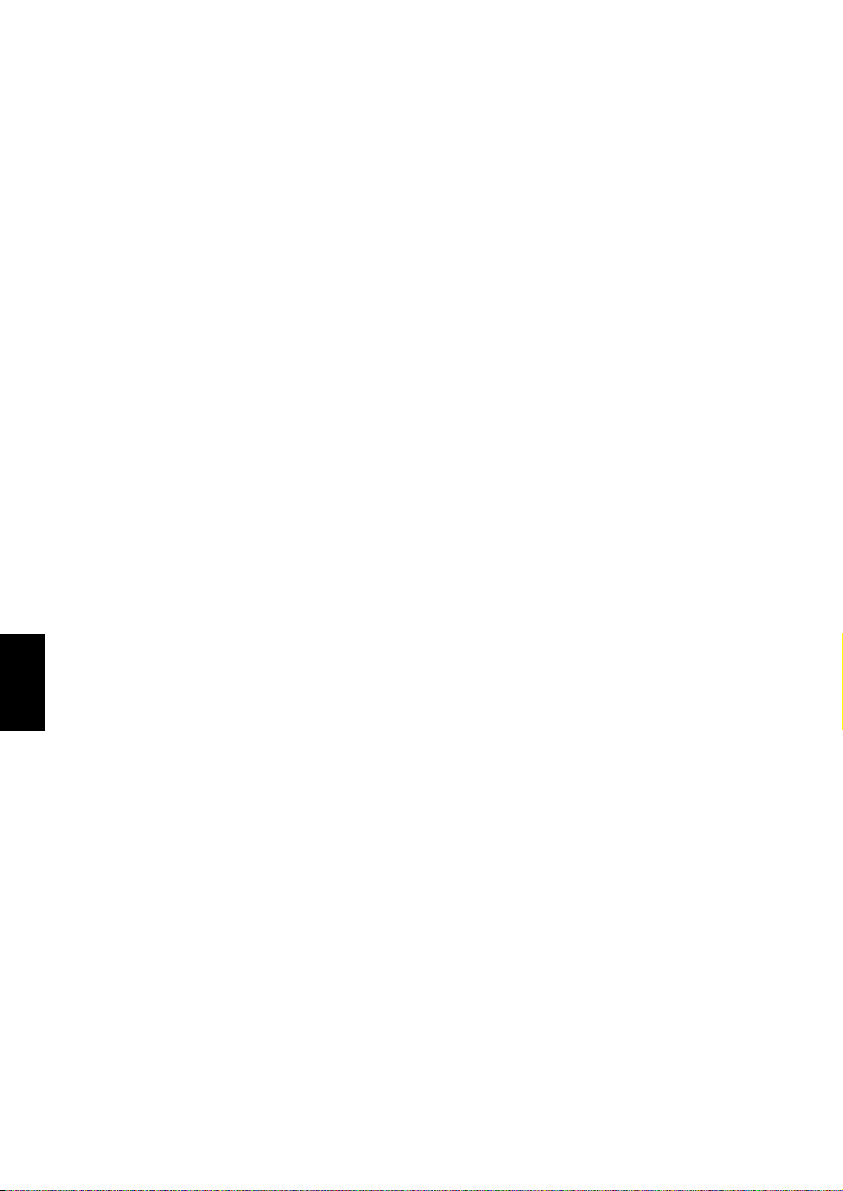
Tartalomjegyzék
A TV TELEPÍTÉSE
Balesetvédelem ........................................................... 4
A készülék elhelyezése, fontos tudnivalók ..................5
A távirányító .................................................................6
Az elemek behelyezése és a távirányító tényleges
hatósugara ........................................................7
A TV CSATLAKOZTATÁSA
Külső készülék csatlakoztatása ..................................8
HDMI™ vagy DVI eszköz csatlakoztatása a
HDMI-bemenethez ...................................................9
HDMI-eszköz csatlakoztatása ............................. 9
DVI-eszköz csatlakoztatása .................................9
REGZA-LINK kapcsolat .............................................10
Számítógép csatlakoztatása ..................................... 11
A számítógép csatlakoztatása az RGB/
PC-terminálhoz ...............................................11
A számítógép csatlakoztatása a
HDMI-terminálhoz ........................................... 11
Kezelőszervek és bemeneti csatlakozók ...................12
Bekapcsolás .......................................................12
A távirányító használata .....................................12
A kezelőszervek és csatlakozók használata ......12
A TV BEÁLLÍTÁSA
Beállító program ........................................................13
Gyors beállítás ................................................... 13
Ant/kábel be (ha elérhető) .................................. 14
Magyar
Automatikus hangolás .......................................15
ATV Manuális hangolás ............................................. 15
Hangolás ............................................................15
Programátugrás .................................................17
Programrendezés ...............................................17
DTV Manuális hangolás ............................................. 18
Manuális hangolás .............................................18
DVB-C manuális hangolás ................................. 18
DTV beállítások .........................................................18
Csatornák ...........................................................18
Auto csatornafrissítés ........................................ 19
DVB karakterkészlet ........................................... 19
Analóg kikapcsolás ...........................................19
A hely beállítása .................................................19
KEZELŐSZERVEK ÉS SZOLGÁLTATÁSOK
Általános kezelőszervek ............................................20
A programhelyek kiválasztása ...........................20
Időkijelzés – analóg (csak) ................................. 20
Sztereo, illetve kétnyelvű adás ........................... 20
Gyorsmenü ........................................................ 20
Hangbeállítási lehetőségek ....................................... 21
Hangerőszabályzó és hang elnémítása ............. 21
Kétnormás ......................................................... 21
Mély hang, magas hang, balansz ...................... 21
Speciális hangbeállítások .................................. 21
Dolby Volume
Dinamikus tartományvezérlő ............................. 21
Hangszinteltolás ................................................ 22
Fülhallgató-beállítások ....................................... 22
Audiokommentár ............................................... 22
Szélesvásznú üzemmód ........................................... 23
Képbeállítási lehetőségek ......................................... 25
Képpozíció ......................................................... 25
Kép-mód ............................................................ 25
Képpreferenciák ................................................. 25
Alaphelyzetbe állítás .......................................... 26
3D színbeállítás .................................................. 26
Alap színbeállítás ............................................... 26
Színhőmérséklet ................................................ 26
Automata fényerő-érzékelés beállítások ............ 27
A háttérvilágítás aktív szabályozása .................. 27
Fekete/fehér szint .............................................. 27
Statikus gamma ................................................. 27
MPEG NR – Zajcsökkentés ............................... 27
DNR – digitális zajcsökkentés ............................27
Resolution+ ........................................................ 28
Active Vision M100/200 ..................................... 28
Film stabilizálás .................................................. 28
Szakértői üzemmód ........................................... 28
A speciális képbeállítások visszaállítása ............ 28
Vezérlő képi megjelenítése ................................ 29
Automatikus formátum (szélesvásznú) .............. 29
4:3 arányú nyújtás .............................................. 29
Kék képernyő ..................................................... 29
Oldalpanel-beállítás ........................................... 29
Képmerevítés ..................................................... 29
A Médialejátszó használata ....................................... 30
Az Auto start funkció kiválasztása ..................... 30
A Médialejátszó megnyitása .............................. 30
Fényképfájlok megtekintése .............................. 31
Filmfájlok megtekintése
(csak USB-eszközök esetén) .......................... 32
Zenefájlok lejátszása
(csak USB-eszközök esetén) .......................... 33
A Képkeret funkció használata ................................. 34
Képkeret megnyitása ......................................... 34
Tulajdonságok beállítása ................................... 34
Egyéb funkciók .......................................................... 36
Nyomógomb-lezárás ......................................... 36
TOSHIBA megvilágítás ...................................... 36
®
.................................................. 21
2
Page 3

Időzítők ...................................................................... 36
Időzítők programjai – csak digitális ...................36
Időzítés-be .........................................................37
Időz kikap. ..........................................................37
Digitális képernyőn megjelenő információ és
programútmutató ................................................... 38
Információk ........................................................38
Útmutató ............................................................39
Műfaj kiválasztása/keresése ..............................39
Digitális beállítások – gyerekzár ...............................40
A PIN-kód beállítása ..........................................40
Szülői beáll. ........................................................40
Digitális beállítások – csatornabeállítások ............... 41
Csatornalista ......................................................41
Csatornák kihagyása ..........................................41
Csatornák lezárása ............................................41
Digitális Beállítások – egyéb beállítások ...................42
Feliratok .............................................................42
Hang nyelve ....................................................... 42
Közös interfész ...................................................42
Szoftverfrissítés .........................................................43
Automatikus frissítés .......................................... 43
Új szoftver keresése folyik .................................43
Rendszerinformáció és TV visszaállítása ..................43
Rendszerinfó ......................................................43
TV visszaállítás ...................................................43
PC beállítások ...........................................................44
Vízszintes és függőleges pozíció ....................... 44
Órajel ..................................................................44
Mintavételezés ...................................................44
Alaphelyzetbe állítás .......................................... 44
Bemenetválasztás és AV-csatlakoztatás .................. 45
Bemenetválasztás ..............................................45
Külső bemenet kihagyása .................................. 45
Bemenőjel-választás .......................................... 45
Mélyhang beállítás .............................................45
PC hang ............................................................. 46
HDMI 1 hang ...................................................... 46
HDMI beállítások ................................................ 46
Digitális hang kimenet ........................................ 46
A REGZA-LINK kapcsolat használata .......................47
A REGZA-LINK engedélyezése .......................... 47
TV auto bekapcsolás .........................................47
Auto készenléti üzemmód .................................. 47
Erősítő vezérlés ..................................................47
Hangszóró beállítások ........................................47
REGZA-LINK bemeneti forrás kiválasztása .......47
REGZA-LINK lejátszó-vezérlés .......................... 48
REGZA-LINK egygombos lejátszás ...................48
REGZA-LINK rendszer készenlét .......................48
REGZA-LINK rendszer audio vezérlés ...............48
REGZA-LINK PC link ......................................... 48
TELETEXT SZOLGÁLTATÁSOK
Teletext szolgáltatások ............................................. 49
Az üzemmód kiválasztása .................................49
Szöveges információk ........................................ 49
Navigálás az oldalak között Automatikus
üzemmódban .................................................. 49
Navigálás az oldalak között LIST
üzemmódban .................................................. 49
Kezelőszervek .................................................... 50
PROBLÉMAMEGOLDÁS
Kérdések és válaszok ............................................. 51
INFORMÁCIÓK
Megjegyzés ............................................................... 54
Információk ............................................................... 55
Műszaki adatok és tartozékok .................................. 57
Magyar
3
Page 4

A TV TELEPÍTÉSE
Balesetvédelem
A készülék tervezése és gyártása a nemzetközi
balesetvédelmi előírásoknak megfelelően történt,
azonban - csakúgy, mint minden más elektromos
berendezés esetében - kellő figyelmet kell fordítani a
kezelésre a lehető legjobb eredmény elérése
érdekében. A saját biztonsága érdekében kérjük,
olvassa el az alábbi pontokat. Ezek a pontok általános
jellegűek, és azzal a céllal készültek, hogy segítséget
nyújtsanak a különböző elektronikai fogyasztási
termékekhez, ezért előfordulhat, hogy néhány bekezdés
nem vonatkozik az Ön által vásárolt termékre.
Légkeringés
A megfelelő szellőzés biztosítása érdekében hagyjon
legalább 10 cm távolságot a televíziókészülék körül.
Ezáltal megelőzhető a túlmelegedés és a készülék
esetleges károsodása. Lehetőleg ne használja poros
helyen a készüléket.
Meleg miatti károsodás
Károsodás léphet fel, ha a készüléket közvetlen
napsugárzásnak teszi ki, vagy ha fűtőtest közelében
használja. Lehetőleg ne használja szélsőségesen
magas hőmérsékletű vagy magas páratartalmú helyen.
Olyan helyre tegye a készüléket, ahol a hőmérséklet az
5°C és 35°C közötti tartományban van.
Tápfeszültség
A készülékhez szükséges tápfeszültség 220-240 V, 50/
60 Hz váltóáram. Ne csatlakoztassa egyenáramú
Magyar
tápegységre vagy más áramforrásra. VIGYÁZZON,
hogy a tápkábel ne kerüljön a készülék alá. Csak a
készülékhez tartozó hálózati kábelt használja.
NE vágja le a tápkábelről s csatlakozót, mert ebbe egy
különleges rádiózavar-elhárító szűrő beépített,
amelynek eltávolítása rontja a készülék teljesítményét.
KÉTSÉG ESETÉN FORDULJON SZAKKÉPZETT
VILLANYSZERELŐHÖZ.
Teendők
FETÉTLENÜL
használatba venné a készüléket.
FELTÉTLENÜL
elektromos csatlakoztatás (beleértve a tápcsatlakozót,
a hosszabbító vezetéket és a készülékrészek közötti
csatlakozásokat) megfelelő-e és összhangban van-e a
gyártó utasításaival. A csatlakoztatások létesítése vagy
változtatása előtt kapcsolja ki a készüléket, és húzza ki
a hálózati tápcsatlakozót.
FELTÉTLENÜL
bármilyen kétsége van a készülék felállításával,
olvassa el a használati utasítást, mielőtt
győződjön meg arról, hogy az összes
kérjen tanácsot forgalmazójától, ha
üzemeltetésével vagy balesetvédelmével
kapcsolatosan.
FELTÉTLENÜL
A RÖGZÍTETT BURKOLATOKAT TILOS ELTÁVOLÍTANI,
MIVEL EZÁLTAL A BALESETVESZÉLYES ÉS FESZÜLTSÉG
ALATT LEVŐ ALKATRÉSZEK SZABADON MARADNAK.
A HÁLÓZATI TÁPCSATLAKOZÓ MEGSZAKÍTÓKÉNT
SZOLGÁL, ÉS EZÉRT MINDENKÉPPEN ÜZEMKÉPESNEK
KELL LENNIE.
óvja a készülék üvegpaneljeit és ajtóit.
Tilalmak
TILOS
eltakarni a készülék szellőzőnyílásait
újságpapírral, terítővel, függönnyel stb. A túlmelegedés
károsodást okoz, és megrövidíti a készülék
élettartamát.
TILOS
a villamos készüléket csepegő vagy freccsenő
víz hatásának kitenni, vagy folyadékkal töltött tárgyat,
például virágvázát helyezni a készülékre.
TILOS
forró tárgyat vagy nyílt lángforrást, például égő
gyertyát vagy éjjeli lámpát a készülékre vagy annak
közelébe helyezni. A magas hőmérséklet
megolvaszthatja a műanyagot, és tüzet okozhat.
TILOS
barkácsolt állványt használni a készülékhez.
TILOS a lábakat facsavarral rögzíteni. A teljes biztonság
érdekében mindig a gyártó által jóváhagyott
állványtartót vagy lábat szereljen fel, a kapott
rögzítőelemekkel, az utasításnak megfelelően.
TILOS
a készüléket bekapcsolva felügyelet nélkül
hagyni, kivéve, ha a készülék kifejezetten felügyelet
nélküli üzemelésre készült, vagy ha készenléti
üzemmóddal rendelkezik. A kikapcsolás a
csatlakozódugasz kihúzásával történik. Győződjön meg
arról, hogy a családja is ismeri ennek a módját.
Mozgássérült használó esetében esetleg különleges
elrendezésre lehet szükség.
TILOS
tovább üzemeltetni a készüléket, ha bármiféle
kétsége van a szokásos működéssel kapcsolatosan,
vagy ha bármilyen módon károsodott. Ilyenkor
kapcsolja ki a készüléket, húzza ki a hálózati
tápcsatlakozót és tanácsért forduljon a forgalmazóhoz.
VIGYÁZAT!
túlságosan nagy hangerővel használja, az
halláskárosodást okozhat!
MINDENEK ELŐTT – SOHA senkinek ne engedje,
legfőképpen pedig a gyerekeknek ne, hogy
meglökjék vagy ütögessék a képernyőt, tárgyakat
helyezzenek a nyílásokba, résekbe vagy a burkolat
bármilyen más nyílásába.
SOHA ne kísérletezzen vagy kockáztasson az
elektromos berendezésekkel. Jobb félni, mint
megijedni.
– Ha a fülhallgatót vagy a fejhallgatót
4
Page 5

A TV TELEPÍTÉSE
A készülék elhelyezése, fontos tudnivalók
A felállítás helye
A tévékészüléket közvetlen napsugárzástól és erős
fénytől védett helyre kell helyezni. Az élvezhető
tévénézéshez lágy, közvetett világítás alkalmazása
ajánlott. Ha a képernyőt közvetlen napfény éri,
‘P’
kapocs
használjon függönyt vagy sötétítőt.
A TV-készüléket helyezze olyan stabil, vízszintes
felületre, amely elbírja a készülék súlyát.
biztosítása és az előredőlés megakadályozása
érdekében rögzítse a TV-készüléket a vízszintes
felületre az asztali állvány alatti hevederrel, vagy az
asztali állvány hátulján található kengyelen keresztül
A stabilitás
Rögzítőpánt
‘P’
kapocs
egy erős zsinórral kösse ki a falhoz.
Az LCD-kijelzők rendkívül fejlett precíziós technológiával
készülnek. Mindazonáltal néha előfordulhat, hogy a
képernyő bizonyos részein kimaradnak képelemek vagy
fénylő pontok láthatók. Ez nem tekinthető működési
hibának.
A készüléket úgy helyezze el, hogy egyéb tárgyak ne
érhessenek hozzá, mert a képernyőre kifejtett nyomás
eltöri vagy károsítja a képernyőt. Arra is ügyeljen, hogy a
kis méretű tárgyak ne juthassanak a burkolat belsejébe a nyílásokon vagy a részeken keresztül.
A képernyő és a készülékház tisztítása…
Rögzítőpánt
Az állvány megjelenése
modellfüggő
Kapcsolja ki a készüléket, a képernyőt és a készülékházat puha, száraz kendővel tisztítsa le. Javasoljuk, hogy a képernyő
és a készülékház tisztításához
ne használjon
semmilyen fényezőszert vagy oldatot, mert ezek kárt okozhatnak.
Kérjük, vegye figyelembe a következőket
Ennek a TV-készüléknek a digitális vételi funkciója csak a „BEÁLLÍTÁS” menü „ORSZÁGOK” szakaszában szereplő
országokban használható. Az adott országtól, illetve területtől függően a TV-készülék egyes funkciói nem elérhetők.
Nem biztos, hogy ezzel a TV-készülékkel a jövőben fogni lehet majd a bevezetésre kerülő további ill. módosított
szolgáltatásokat.
Ha 4:3-as közvetítés, teletext szolgáltatás, csatornaazonosító logó, számítógépes megjelenítés, videojáték,
képernyőmenü stb. annyi ideig marad a készülék képernyőjén, hogy szembetűnővé válik, mindig tanácsos
csökkenteni a fényerőt és a kontrasztot.
A 4:3-as kép hosszú ideig tartó használata 16:9-es képernyőn a 4:3-as körvonalaknál képvisszamaradáshoz vezethet.
Ez nem jelenti az LCD TV hibáját, és nem esik a jótállás hatálya alá. A többi méret rendszeres használata (pl. Superlive),
és az „oldalsáv” fényerejének változtatása (ha elérhető) megakadályozza az állandó képvisszamaradást.
Erős zsinór
(a lehető legrövidebb legyen)
‘P’
kapocs
Erős zsinór
(a lehető legrövidebb legyen)
‘P’
kapocs
Állványkapocs
Állványkapocs
Magyar
KIZÁRÁSI ZÁRADÉK
A Toshiba semmilyen körülmények között sem tehető felelőssé az olyan veszteségekért és/vagy károkért, amelyek az alábbi okokból
következnek be:
i) tűz;
ii) földrengés;
iii) véletlenszerű károsodás;
iv) nem rendeltetésszerű használat;
v) a termék nem megfelelő körülmények közötti használata;
vi) a készülék harmadik fél által történő használatából származó veszteség és/vagy kár;
vii) a tulajdonos hibájából és/vagy a használati útmutató be nem tartásából származó bármilyen kár vagy veszteség;
viii) minden olyan veszteség vagy kár, amelyet közvetlenül a termék csatlakoztatott készülékkel történő egyidejű használatából
származó nem megfelelő használat vagy hibás működés okoz;
A Toshiba továbbá semmilyen körülmények között sem tehető felelőssé következményes veszteségekért és/vagy károkért, többek
között a következőkért: elmaradt nyereség, üzleti tevékenység megszakadása és a rögzített adatok elvesztése, függetlenül attól,
hogy mindez normál üzemelés közben, vagy a termék rendellenes használata miatt következett be.
MEGJEGYZÉS:
Ha rendelkezésre áll, akkor Toshiba fali tartót vagy állványt kell használni.
5
Page 6

A TV TELEPÍTÉSE
A távirányító
A távirányító kezelőszerveinek rövid ismertetése.
2
3
4
6
10
13
15
17
16
Magyar
1
Be/Készenlét mód (T/R/D)
2
Üzemmód-választás (T/R/D)
3
Számgombok (T/R/D)
4
Audiokommentár be-/kikapcsolása (T)
5
Külső jelforrás választása (T)
Vonalbemenet kiválasztása (R/D)
6
A TV-készülék hangerejének módosítása (T/R/D)
7
A TV-készülék hangjának elnémítása (T/R/D)
8
A Gyorsmenü elérése (T)
9
Programpozíciók váltása (T/R)
Teletext oldalak váltása (T)
*
1
5
7
9
8
11
12
14
18
19
20
10
A képernyőn megjelenő digitális programútmutató
megjelenítése (T)
11
Kilépés a menükből (T)
12
Menük használata során a nyilak a kurzort felfelé, lefelé,
balra vagy jobbra mozgatják a képerny őn.
nyugtázni (T/R/D)
13
A képernyőn megjelenő információk megjelenítése (T/R/D)
Tartalomjegyzék elérése Teletext üzemmódban (T)
14
Visszatérés az előző menübe (T/R/D)
15
Színgombok
vezérlőgombjai (T)
ROOT
CONTENTS
TOP
DVD
16
s
17
SUBTITLE
feliratoldalak (ha elérhetők) (T)
SET UP
18
Szélesvásznú üzemmód (T/R/D)
19
Teletext szolgáltatások előhívása (T)
20
TV üzemmódban:
MENU
ATV/DTV
LIST
r
D
Teletext üzemmódban:
A
B
C
D
A Programútmutató használatakor:
Z
z
CC
cc
REGZA-LINK vagy DVD mód:
V
- kiadás
v
c
- lejátszás
W/w
Z
CC
cc
z
*
T=TV mód, R=REGZA-LINK mód, D=DVD mód
Teletext és interaktív szolgáltatások
A főmenü megjelenítése (R)
A tartalom menü megjelenítése (R)
A legfelső szintű menü elérése (R/D)
DVD-menük (R/D)
Sztereó/kétnyelvű adások (T)
Digitális feliratok vagy analóg TELETEXT-
A beállítás menü elérése (R/D)
Képernyőmenük
Váltás az ATV (analóg televízió) és a DTV
(digitális televízió) között
Váltás a TV- és rádióprogramok között digitális
módban
Képmerevítés
Analóg időmegjelenítés
Rejtett szöveg megjelenítése
A kívánt oldal rögzítése
A szöveg méretének nagyítása
Oldal kiválasztása normál tévénézés közben
- 24 óra
+ 24 óra
- 1 lap
+ 1 lap
- leállítás
- szüneteltetés/léptetés
- visszacsévéléses ugrás
- visszacsévélés
- előrecsévélés
- előrecsévéléses ugrás
Q
gombbal kell
6
Page 7

Az elemek behelyezése és a távirányító
tényleges hatósugara
Távolítsa el a hátsó fedőlapot.
Ekkor láthatóvá válik az
elemtartó rekesz. Ügyeljen arra,
hogy az elemek helyes
polaritással legyenek betéve. A
távirányítóhoz szükséges
elemek típusa: AAA, IEC R03
1,5V.
elemeket, és ne keverjen össze régi vagy új elemeket. A lemerült
elemeket haladéktalanul távolítsa el, nehogy a sav kifolyjon az
elemtartó rekeszbe. A 54. oldal utasításainak megfelelően
kezelje őket.
hőhatásnak, pl. napfény, tűz vagy hasonló hőforrás hatásának!.
5 méteren túl, illetve a tévékészüléktől több mint 30 fokra
irányítva csökken a távirányító teljesítménye. Amennyiben a
hatósugár csökken, valószínűleg cserélni kell az elemeket.
Figyelem:
Ne használjon különböző típusú
Az elemeket nem szabad kitenni túlzott
A TV TELEPÍTÉSE
7
Magyar
Page 8

A TV CSATLAKOZTATÁSA
Külső készülék csatlakoztatása
Mielőtt bármilyen külső készüléket csatlakoztatna, kapcsolja ki az összes hálózati kapcsolót.
Amennyiben a készüléken nincs hálózati kapcsoló, húzza ki a hálózati csatlakozódugaszt a fali
csatlakozóaljzatból.
DIGITÁLIS OPTIKAI HANGKIMENET
HDMI™ BEMENETI
CSATLAKOZÓK
KOMPONENS VIDEO BEMENET (EXT 3)
SCART 2 (EXT 2)
Az illusztráción a 42XV635D készülék látható.
SCART 1 (EXT 1)
*
a dekóder lehet
Digital Satellite vagy
bármely más,
kompatibilis dekóder.
Antenna/kábel
dekóder
*
médiafelvevő
Antennakábelek:
Csatlakoztassa az antennát a tévékészülék hátlapján található
aljzatba.
Ha dekódert
a dekóderen, illetve a médiafelvevőn keresztül kell a
Magyar
tévékészülékre csatlakoztatni.
SCART kábelek:
Csatlakoztassa a videomagnó
csatlakozóját a televízióhoz.
Csatlakoztassa a dekóder
Csatlakoztassa a médiafelvevő
MEDIA REC
Az
Automatikus hangolás
médiafelvevőt
A COMPONENT VIDEO INPUT (KOMPONENS VIDEO
BEMENET) csatlakozóknál levő hangcsatlakozók fogadják az L
(bal) és az R (jobb) hangcsatorna jelét.
A digitális hangkimenet csatlakozó megfelelő térhatású
hangrendszer csatlakoztatását biztosítja.
kimenet mindig aktív.
HDMI™ (nagyfelbontású multimédia interfész) DVD-lejátszó
dekóder vagy digitális audio és video kimenettel rendelkező
- - - - - - - - - - - - - - - - - - - - -
*
és/vagy médiafelvevőt használ, az antennakábelt
. . . . . . . . . . . . . . . . . . . . . . . . . .
IN/OUT
(bemenet/kimenet)
TV
csatlakozóját a televízióhoz.
SAT
. csatlakozójára.
készenléti
csatlakozóját a dekóder
előtt állítsa a dekódert, illetve a
helyzetbe.
MEGJEGYZÉS: ez a
elektronikai eszköz csatlakoztatására szolgál.
A HDMI terminálon keresztül fogadható video, illetve PC-jel
formátumok listáját a 56. oldalon találja.
MEGJEGYZÉS:
készülékhez, előfordulhat, hogy bizonyos készülékek nem
Bár ez a készüléktípus csatlakoztatható HDMI
működnek megfelelően.
Hálózati kapcsoló
RÖGZÍTŐ
HEVEDER
A tévékészülék hátlapjára sokféle külső készülék
csatlakoztatható, ezért az
összes
további készülékhez
tartozó használati útmutató utasításait figyelembe kell venni.
Ajánljuk, hogy a dekóderhez a
SCART 2
aljzatot használja.
S-VIDEO készülék csatlakoztatása esetén állítsa az
bemenetet
EXT 2
állásba. Lásd a 45. oldalon.
SCART 1
, a médiafelvevőhöz a
INPUT
Ha tévékészülék önműködően átkapcsol a külső készülék képének
a megjelenítésére, a kívánt programhely gomb megnyomásával
lehet visszatérni a normál tévévételre. A külső berendezés képének
megjelenítéséhez nyomja meg az
valamelyikének kiválasztáshoz:
HDMI 2, HDMI 3, HDMI 4, PC
Ha a DTV üzemmódban megnyomja a r gombot, akkor a
ő
n látható kép kimerevedik, és a SCART-kimeneten is
képerny
o
gombot a következők
DTV, EXT 1, EXT 2, EXT 3, HDMI 1
vagy
ATV
.
ugyanez lesz látható.
DTV üzemmódban a külső jelforrás üzemmód kiválasztásakor a
SCART-csatlakozó nem ad videó- vagy hangjeleket. Az EPG
módban a SCART kimenet is némított.
A Dolby Laboratories engedélyével.
A Dolby és a kettős D-jel a Dolby Laboratories bejegyzett
védjegyei.
A HDMI, a HDMI logó és a High-Definition Multimedia
Interface a HDMI Licensing, LLC védjegye, illetve bejegyzett
védjegye.
Az INSTAPORT™ és az INSTAPORT embléma a Silicon Image, Inc.
védjegyei az Egyesült Államokban és más országokban.
,
8
Page 9

HDMI™ vagy DVI eszköz
csatlakoztatása a HDMIbemenethez
A televízió HDMI-bemenete digitális audio és
tömörítetlen digitális videót kap a HDMIforráseszköztől, vagy tömörítetlen digitális videót a
DVI (Digitális képi felület) forráseszköztől.
Ez a bemenet HDCP (High-Bandwidth Digital-Content Protection)
digitális formátumban képes a programadatok fogadására az EIA/
CEA-861-D–képes
beltéri egység, HDMI- vagy DVI-kimenetes DVD-lejátszó). Az
elérhető videojel-formátumokért lásd a 56. oldalt.
MEGJEGYZÉS:
•
Egyes régebbi HDMI-berendezések egy új szabvány
bevezetése miatt esetleg nem működnek megfelelően a
legújabb HDMI-tévékkel. Kérjük, először húzza ki a HDMIkábelt, majd próbálja meg a (
beállításokat „
most már megfelelően kell működnie a TV-készülékkel. Lásd
a46. oldal.
•
Támogatott audio formátum: lineáris PCM, 32/44,1/48 kHz-es
mintavételezés.
Csatlakoztasson HDMI-kábelt a HDMI-terminálhoz (A típusú
csatlakozó).
A megfelelő működéshez HDMI-logós HDMI-kábelt kell
használjon ( ).
•
Ha a HDMI-kapcsolat 1080p-képes, és/vagy a TV 50 Hz-nél
nagyobb frissítési időközre képes, akkor 2. kategóriás kábelre
lesz szüksége. kategóriás kábelre lesz szüksége. A
hagyományos HDMI/DVI-kábel ebben az üzemmódban nem
működik megfelelően.
•
A HDMI-kábel a videot és az audiot is támogatja. Nincs
szükség külön analóg audio kábelekre (lásd az ábrát).
•
Lásd a „HDMI 1 hang” részt a 46. oldalon.
A HDMI 4-terminál a TV-készülék oldalán található.
[1]
felhasználói elektronikai eszközöktől (mint
Ki
” helyze tbe állítani. A régebbi HDMI- forrásnak
Lip Sync, INSTAPORT™
HDMI-eszköz csatlakoztatása
)
A TV CSATLAKOZTATÁSA
A HDMI-eszköz videójának megtekintéséhez nyomja meg az
gombot a HDMI 1, HDMI 2, HDMI 3 vagy HDMI 4 üzemmód
kiválasztásához
DVI-eszköz csatlakoztatása
Csatlakoztassa a HDMI-DVI adapterkábelt (HDMI A típusú
csatlakozó) a HDMI 1 terminálhoz, és az audiokábeleket a PC/
HDMI1 (AUDIO) aljzathoz (lásd az ábrát).
•
A HDMI-DVI adapterkábel javasolt hossza 2 m.
•
A HDMI-DVI kábel csak video átvitelére képes. Különálló
analóg audio kábel szükséges.
•
Lásd a „HDMI 1 hang” részt a 46. oldalon.
A HDMI-t és a televíziót
összekötő audiokábel
(nem mellékelt tartozék)
HDMI-DVI
DVI-eszköz
VIDEO AUDIO
LR
IN
OUT
R
L
MEGJEGYZÉS:
A HDMI- vagy a DVI-eszköz megfelelő alapállásának
biztosításához javasolt a következő eljárások követése:
•
Az elektronikus összetevők bekapcsolásakor először
kapcsolja be a TV-készüléket, majd a HDMI- vagy a DVIeszközt.
•
Az elektronikus összetevők kikapcsolásakor először a HDMIvagy a DVI-eszközt kapcsolja ki, és csak utána a TVkészüléket.
adapterkábel
DVI/HDCP
OUT
o
Magyar
HDMI-kábel
HDMI-eszköz
VIDEO AUDIO
LR
L
Az [1] EIA/CEA-861-D szabvány a tömörítetlen digitális video közvetítését
IN
OUT
R
HDMI OUT
nagy sávszélességen kínálja a digitális tartalom védelme mellett. Mindez a
nagyfelbontású videojelek vételének szabványává fog válni. Mivel ez egy
még fejlődő technológia, elképzelhető, hogy bizonyos eszközök nem
működnek megfelelően ezzel a televízióval.
A HDMI, a HDMI logó és High-Definition Multimedia Interface a HDMI
Licensing LLC védjegyei vagy bejegyzett védjegyei.
9
Page 10
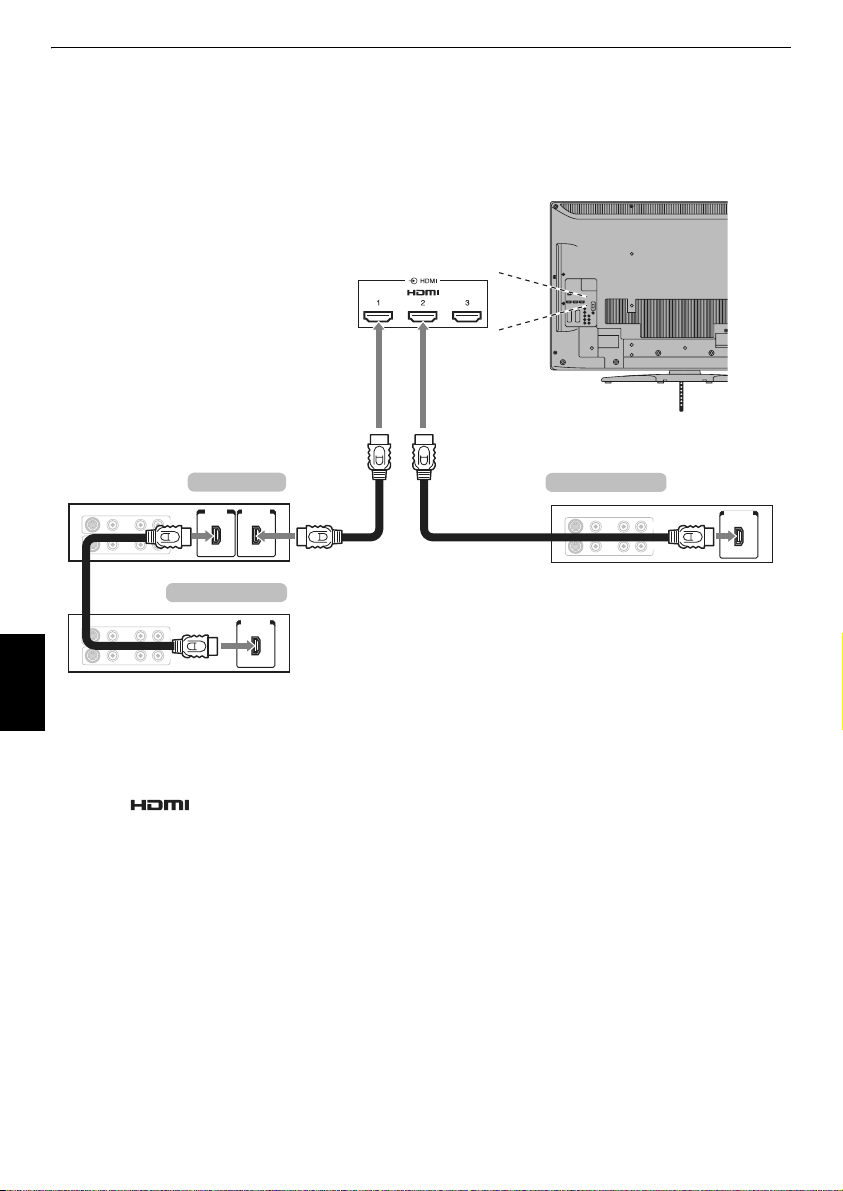
A TV CSATLAKOZTATÁSA
REGZA-LINK kapcsolat
A csatlakoztatott audio/video berendezések alapfunkcióit a TV-készülék távirányítójával is vezérelheti, ha
RAGZA-LINK kompatibilis AV-erősítőhöz vagy lejátszóhoz csatlakozik. A beállítással és működtetéssel
kapcsolatos információkért lásd a 47-48. oldalt.
AV-erősítő
VIDEO
AUDIO
LR
R
L
IN
OUT
HDMI OUTHDMI
IN
Lejátszó
AUDIO
VIDEO
LR
IN
OUT
R
L
A fenti beállításokhoz három HDMI-kábel szükséges
Magyar
(lásd a 9. oldal).
MEGJEGYZÉS:
• Ha a REGZA-LINK szolgáltatáshoz több eszköz csatlakozik, a
HDMI OUT
szolgáltatás nem fog megfelelően működni.
• A megfelelő működéshez HDMI-logós HDMI-kábelt kell
használjon ( ).
• A HDMI 4-terminál a TV-készülék oldalán található.
• Ez a funkció egy PC és egy AV erősítő esetén működik.
A helyes működés nem garantált akkor, amikor a PC-t AV
erősítővel csatlakoztatják.
Lejátszó
VIDEO
AUDIO
LR
R
L
IN
OUT
HDMI OUT
Az eszköz(ök) vezérlése előtt:
• A fenti csatlakozások befejezése után állítsa be kedve szerint
a REGZA-LINK beállítása menüt (lásd a 47. oldal).
• A csatlakoztatott berendezéseket is be kell állítani. A részletes
működést illetően lásd az egyes eszközök felhasználói
kézikönyvét.
• A REGZA-LINK szolgáltatás a HDMI-szabvány által
szabályozott CEC-technológiát használ.
• Ez a szolgáltatás a Toshiba REGZA-LINK szolgáltatást
tartalmazó modellekre érvényes. Azonban a Toshiba nem
felelős ezeknek a működéséért. A kompatibilitási
információkért tekintse meg az egyes eszközök felhasználói
kézikönyvét.
10
Page 11

Számítógép csatlakoztatása
RGB/PC vagy HDMI-csatlakozás mellett a
számítógépet a TV-készülékhez csatlakoztathatja,
és a hangot a TV-készülék hangszóróin keresztül
hallgathatja.
A számítógép csatlakoztatása az RGB/PC-
Ha a számítógépet a TV-készülék RGB/PC termináljához
csatlakoztatja, a PC/HDMI1 (AUDIO) csatlakozóhoz használjon
analóg RGB (15 érintkezős) számítógépkábelt és PCaudiokábelt. Válassza a
beállítások közül az
BEÁLLÍTÁS
menüben található).
a televízió hátlapja
terminálhoz
PC
lehetőséget a
AV csatlakozás
Mini D-Sub 15-érintkezős
csatlakozó
PC/HDMI 1 hang
menüben (ez a
A TV CSATLAKOZTATÁSA
•
A DVD-címektől és a DVD-Video lejátszására használt
számítógép specifikációjától függően bizonyos jelenetek
kimaradhatnak, vagy több kamerával felvett jelenetek esetén
nem szüneteltethető a lejátszás.
•
A képernyő szélein sáv jelenhet meg, vagy a kép bizonyos
részei nem láthatók megfelelően. Ez a készülék
képléptékezésének köszönhető, és nem jelent hibát.
•
Amikor a számítógépes bemeneti mód van kiválasztva, a TVkészülék bizonyos funkciói, például a
BEÁLLÍTÁS
Fekete/fehér szint
menüben, illetve a
beállítások a
Kézi beállítások
Szín, Színtónus, Élesség
KÉP
menüben, nem lesznek
a
és
elérhetők.
•
Ha különleges jelet küldő számítógéptípust csatlakoztat a
készülékhez, előfordulhat, hogy a rendszer a számítógép jelét
nem érzékeli megfelelően.
A számítógép csatlakoztatása a HDMI-
terminálhoz
Amikor a számítógépet a TV-készüléken található HDMIterminálhoz csatlakoztatja, használjon HDMI-DVI adapterkábelt
és analóg audio kábelt.
Ha HDMI-terminállal rendelkező számítógépet csatlakoztat,
használjon HDMI-kábelt (A típusú csatlakozó). Külön analóg
kábelre nincsen szükség (lásd a 9. oldal. oldalon).
a televízió hátlapja
Számítógép
A számítógépet és a
televíziót össze kötő
audio kábel
(nem
mellékelt tartozék)
RGB PC-kábel
(nem mellékelt tartozék)
Átalakító adapter, ha
szükséges
(nem
mellékelt tartozék)
Mielőtt a TV-készülékhez csatlakozna, a számítógép
használatához állítsa be a számítógép monitorkimenetének
felbontását. Az elérhető PC-s jelformátumokért lásd a 55. oldalt.
Az optimális kép megjelenítéséhez használja a PC-beállítás
szolgáltatást (lásd a 44. oldal).
MEGJEGYZÉS:
•
A számítógép hangbemeneti terminál a TV-készüléken a
HDMI 1 analóg audio bemenettel van megosztva (lásd a 46.
oldalon).
•
Bizonyos számítógép modellek nem csatlakoztathatók a TVkészülékhez.
•
Nem szükséges adapter olyan számítógépek esetén, amelyek
kompatibilis D-sub 15-érintkezős terminállal rendelkeznek.
Számítógép
HDMI-DVI
adapterkábel
Az elérhető PC-s és videojel-formátumokért lásd a 56. oldalt.
MEGJEGYZÉS:
•
A képek szélét a rendszer levághatja.
•
Ha különleges jelet küldő számítógéptípust csatlakoztat a
készülékhez, előfordulhat, hogy a rendszer a számítógép jelét
nem érzékeli megfelelően.
11
A számítógépet
és a televíziót
összekötő
audio kábel
(nem mellékelt
tartozék)
Magyar
Page 12

A TV CSATLAKOZTATÁSA
Kezelőszervek és bemeneti csatlakozók
Sokféle külső készülék csatlakoztatható a készülék oldalán található bemeneti csatlakozókra.
Habár a televízió beállítása és vezérlése a távirányítóval történik, a tévékészüléken lévő gombok is használhatók
bizonyos feladatokra
Hálózati
kapcsoló
.
Az illusztráción a 42XV635D készülék látható.
Készenlét
SD-kártyanyílás
Fényképek elérése
KÖZÖS INTERFÉSZ
A közös interfész egy Feltételes hozzáférés
modulhoz (CAM) szükséges.
Lépjen kapcsolatba a szolgáltatóval.
USB-csatlakozó
Fényképek elérése
HDMI 4 BEMENET
(Egyes modelleken
nem érhető el.)
Ha mindkét
csatlakozást egyszerre
használják, akkor az
Input 3 (oldalsó) élvez
elsőbbséget az EXT 3
(hátoldal) csatlakozóval
szemben.
NARANCSSÁRGA LED –
A programidőzítő be van állítva
(csak
digitális
VÖRÖS LED – A programidőzítő
aktív (csak
)
digitális
ZÖLD LED – Időzítés-be be
van állítva
)
Bekapcsolás
Ha a vörös színű LED nem világít, ellenőrizze, hogy a hálózati
Magyar
csatlakozódugasz be van-e dugva, és nyomja meg a
(TÁPELLÁTÁS) gombot a televízió bal oldalán a televízió
bekapcsolásához. Ha a kép nem jelenik meg, akkor a
távirányítón nyomja meg a
másodperc múlva megjelenik. A ZÖLD LED világítani kezd.
A televízió Készenlét állapotba kapcsolásához nyomja meg a
gombot a távirányítón. Ha pedig ismét nézni szeretné a
tévékészülék műsorát, nyomja meg ismét a
néhány másodperc múlva megjelenik.
1
gombot; ekkor a kép néhány
!
1
gombot. A kép
A távirányító használata
MENU
A menük megjelenítéséhez nyomja meg a
távirányítón.
A menü öt témát tartalmazó listaként jelenik meg. A távirányítón a C
c
gomb megnyomásával kiválaszthatja az egyes
vagy
szimbólumokat, amelyek alatt megjelennek a hozzájuk tartozó opciók.
MEGJEGYZÉS:
és ATV (analóg TV) üzemmódokban, azonban az üzemmódtól
függően bizonyos elemek szürkén jelennek meg.
Ezeknek az opcióknak a használatához nyomja meg a távirányító
B
és b gombját az opciókon lefelé történő lépkedéshez, majd
nyomja meg az
kiválasztásához. Kövesse a képernyőn megjelenő utasításokat. Az
egyes menük funkcióit az Útmutató részletesen ismerteti.
Ugyanaz a menü jelenik meg DTV (digitális TV)
Q
, C vagy c gombot a kívánt opció
gombot a
VÖRÖS LED – Készenlét
ZÖLD LED – Bekapcsolt
állapot
A kezelőszervek és csatlakozók használata
A hangerőt a –
A programhelyet a
A hang- és képbeállítási opciókat a
gombbal lehet beállítani.
Nyomja meg a
Az S-video kábel jobb képminőséget biztosít a kompozit
1
videokábelhez képest. Ha egy S-video kábelt az
csatlakozóba csatlakoztat, ügyeljen arra, hogy eltávolítsa a
hagyományos (kompozit) videokábelt, ellenkező esetben a
képminőség rossz lesz.
A Médialejátszó szolgáltatás fényképek, filmek (DivX-fájlok)
vagy zenei tartalmak lejátszását biztosítja USB-tárolóeszközről
vagy SD-memóriakártyáról (fényképek esetében).
Külső bemenet kiválasztásához nyomja meg az
amíg a megfelelő bemeneti forrás ki nem lesz jelölve a
leírásnak megfelelően.
Kérjük, hogy mindig olvassa el a csatlakoztatandó készülék
használati útmutatóját, ahol részletes leírás található.
MEGJEGYZÉS:
működnek az olyan interaktív videojátékok, amelyek a képernyőn
látható célra irányított „puska” típusú joystickot használnak.
•A DivX® a DivX, Inc. bejegyzett védjegye, azt a cég licenceli.
•Az SD Logo védjegy
3. BEMENET
(EXT 3)
2
+ gombokkal lehet szabályozni.
b p B
gombbal lehet változtatni.
MENU
és az I, i, U vagy u
MENU
gombot a befejezéshez.
EXT 3
o
gombot,
45. oldali
Egyes esetekben ezzel a tv-készülékkel nem
12
Page 13
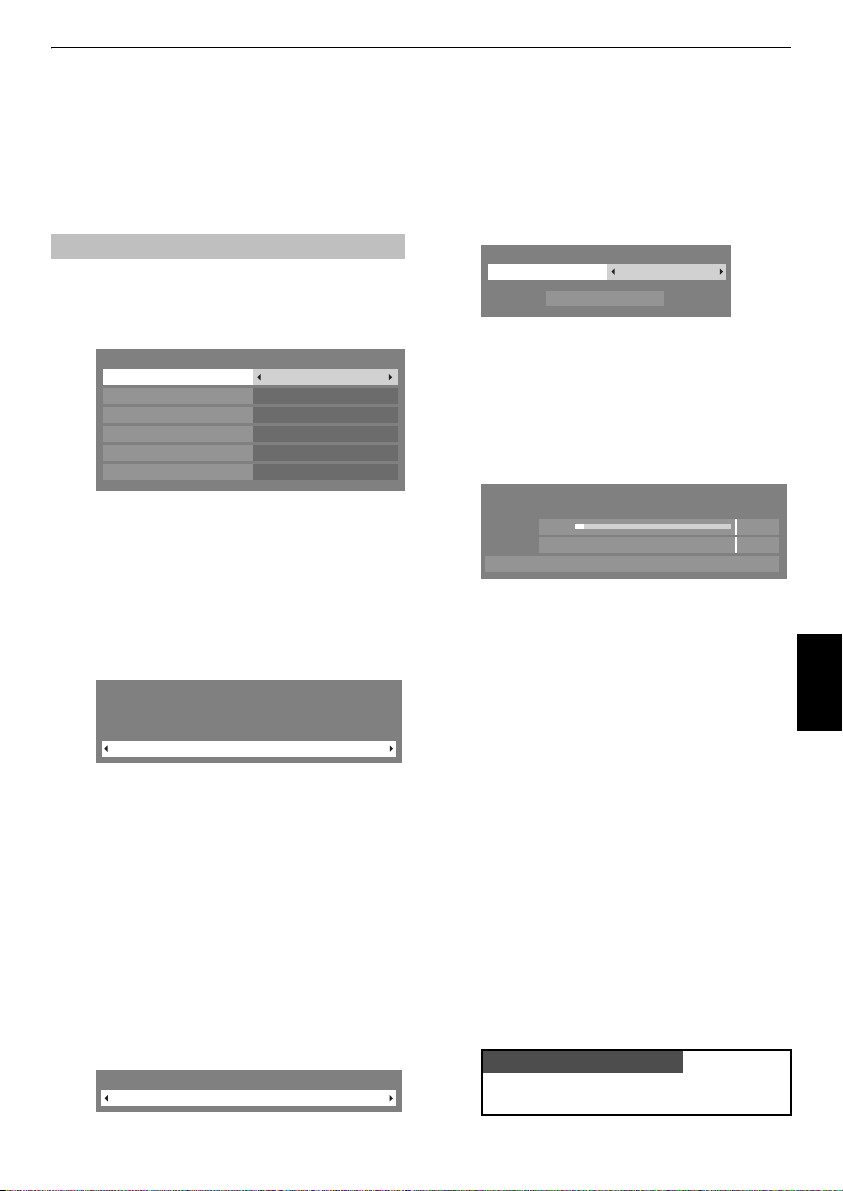
A TV BEÁLLÍTÁSA
Beállító program
Mielőtt bekapcsolná a tévékészüléket, a dekódert és
a médiafelvevőt (ha csatlakoztatva vannak) állítsa
Készenléti
A tévékészülék programozása a távirányítón
található gombokkal történik (lásd 6. oldal).
a
b
c
d
e
f
g
üzemmódba.
Gyors beállítás
Nyomja meg a 1 gombot. Megjelenik a
képernyő. Ez a képernyő a tévékészülék első
bekapcsolását követően, vagy a
kiválasztásakor jelenik meg.
Quick Setup
Menu Language English
Country Germany
Primary Subtitle Language
Secondary Subtitle Language
Primary Audio Language
Secondary Audio Language
Jelölje ki a
C
A b gombbal jelölje ki a
válasszon a
készen áll a kijelölt ország adóállomásainak
behangolására.
Nyomja meg az Q gombot. Ekkor megjelenik a
képernyő.
A C vagy c gombokkal válassza ki a
lehetőséget. Normál otthoni használathoz használja az
Otthon
Ha az Otthon beállítás van kiválasztva, az AutoView
opció aktiválódik, így a TV automatikusan a néző egyedi
környezetének megfelelően adja meg a
képbeállításokat. A legtöbb esetben a TV a beállítások
eredményeként kevesebbet fog fogyasztani.
Nyomja meg az Q gombot. Ha a
kijelöli az 5. lépésben, az
meg. Nyomja meg az
lehetőség kiválasztásához és a bemutató használatához.
Nyomja meg az Q gombot. Ha megjelenik az
kábel be
az
Menu Language
vagy c gombokkal válassza ki a menü nyelvét.
C
vagy c gombok segítségével. A televízió
Hely
A TV bemutatóteremben történő használatához kérjük,
válassza a [Bolt]-ot. Normál használathoz az [Otthon]
módot javasoljuk.
beállítást (hagyja ki a 6. lépést).
képernyő, nyomja meg a C vagy a c gombot
Antenna
vagy a
Ant/kábel be
lehetőséget, majd a
Country
Bolt
Auto demo
C
vagy az c gombot a Be
Kábel
bemenet kiválasztásához.
Antenna
Quick Setup
TV visszaállítás
English
English
English
English
menüpontot, és
Bolt
vagy
Bolt
lehetőséget
képernyő jelenik
Hely
Otthon
Ant/
h
Az Q gomb megnyomásakor megjelenik az
Automatikus hangolás
választhat a
között (ha rendelkezésre állnak). A
gombokkal választhatja ki a megfelelő üzemmódot.
i
Nyomja meg a b vagy a B gombot a
kijelöléséhez, majd nyomja meg az
Automatikus hangolás
MEGJEGYZÉS:
választja ki, további beállítási lehetőségek jelennek meg
az
információt az „Ant/kábel be” szakaszban talál.
A tévékészülék elkezdi az összes elérhető
ATV
keresés állapotát.
Meg kell várnia, amíg a készülék befejezi a keresést.
Automatikus hangolás
DTVbeáll 3% 2
ATVbeáll Kis türelmet...
Amikor a keresés befejeződött, a készülék
automatikusan az első programhelyre kapcsol.
Az
megtalált szolgáltatások számát.
j
A C vagy c gombok lenyomásával megtekintheti a
(digitális csatornák) vagy
k
A b vagy B gombok segítségével kiválaszthat egy
csatornát, amelyet az
jeleníthet meg.
Az
állomások kettőzve jelenhetnek meg. Előfordulhat, hogy
nem tiszta a kép, vagy gyenge a jelerősség, így az
Manuális Hangolás
adóállomások sorrendje.
NE FELEDJE:
bármikor válthat az
DTV SZÖVEG – ha elérhetők) üzemmódok között.
MEGJEGYZÉS:
követi, azonban a
Helyi idő beállítás
visszaállítható.
KÉRJÜK, VEGYE FIGYELEMBE
A
BEÁLLÍTÁS
DTV és ATV, DTV
Automatikus hangolás
csatorna megkeresését. A folyamatjelző mutatja a
Folyamat Talál
Automatikus hangolás
ATV
üzemmódban bizonyos területeken az
TV visszaállítás
kezdőképernyője, ahol
vagy
ATV
lehetőségek
C
vagy c
Keres.ind.
Q
gombot.
DTV és ATVFinombeállítás
Keres.ind.
Ha a 7. lépésben a
Csat.: C7
ATV
Q
segítségével megváltoztatható az
Az
ATV/DTV
ATV
és a
Az időt a rendszer automatikusan
DTV beállít.
segítségével az óra előre-, illetve
menü szintén bármikor elérhető a
menüből.
Kábel
képernyőn. További
képernyő megjeleníti a
(analóg csatornák) listáit.
gomb megnyomásával
gombot megnyomva
DTV
(DTV TV/DTV RÁDIÓ/
képernyőn található
opció
beállítást
DTV
és/vagy
DTV
ATV
Magyar
13
Page 14

A TV BEÁLLÍTÁSA
Ant/kábel be (ha elérhető)
Ebben a menüben az RF bemeneti konfigurációt kábel értékűre
állíthatja.
a
Nyomja meg a
BEÁLLÍTÁS
b
A b gombbal jelölje ki az
C
vagy c gombbal válasszon az
beállítások közül.
MEGJEGYZÉS:
Ant/kábel be
üzenet jelenik meg, majd ezt követően a PIN-kódot kéri
a készülék (ha állított be PIN-kódot), és felszólít az
Automatikus hangolás
c
Ha az
alábbi beállítási lehetőségek jelennek meg az
Automatikus hangolás
A
B
vagy b gombbal válasszon ki egy elemet, majd a
C
vagy c gomb lenyomásával válassza ki a kívánt
opciót.
Automatikus hangolás
DTV
Magyar
DTV Pásztázás típusa
A
az összes alábbi elemnek két üzemmódja van. Az első az
amelynek használata esetén a rendszer magától állítja be az
egyes elemek értékeit. A második a
amelyben megadhat egy értéket az előre beállított érték helyett.
Ha éppen nincsen csatorna behangolva, és a
van kiválasztva, a rendszer alapértelmezett értéke jelenik meg.
Ha azonban az elem elérésekor be van hangolva egy csatorna,
az aktuális csatorna értéke jelenik meg.
DTV Pásztázás típusa:
Ez az elem határozza meg, hogy a készülék
vagy
Teljes pásztázás
A
Gyors pásztázás
verziója, amely rövidebb időt vesz igénybe.
DTV Kezdő frekvencia:
Ez állítja be, hogy mely frekvenciáról kezdődjön a pásztázás.
MENU
gombot, majd válassza a
menüt.
Ant/kábel be
Antenna
Amikor megpróbálja módosítani az
beállítást, először egy figyelmeztető
beállítás kiválasztására.
Ant/kábel be
beállítást
Kábel
képernyőn.
DTV és ATVFinombeállítás
Keres.ind.
Gyors pásztázásPásztázás típusa
AutoKezdő frekvencia
AutoZáró frekvencia
AutoModuláció
AutoJelátviteli sebesség
AutoHálózat azonosító
és a
DTV Moduláció
Bemenet
műveletet hajtson-e végre.
a
Teljes pásztázás
leegyszerűsített
opciót, majd a
és
Kábel
értékűre állítja, az
elemeken kívül
üzemmód,
Bemenet
beállítás
Gyors pásztázás
Auto
DTV Záró frekvencia:
Ez állítja be, hogy mely frekvenciáig tartson a pásztázás.
*
A frekvencia 113,000–858,00 között adható meg a C-Book/
Other beállítás, és 114,000–858,00 között a Nordig-C beállítás
használata esetén. Ha a határon kívül eső értékeket ad meg,
a készülék automatikusan a lehetséges minimum, illetve
maximum értéket veszi fel.
DTV Moduláció:
Öt QAM modulációs beállítás közül választhat.
DTV Jelátviteli sebesség:
Ez a pásztázás átviteli sebessége (KS/mp).
*
Jelátviteli sebességként 4000–7200 közötti érték adható meg.
Ha a határon kívül eső értékeket ad meg, a készülék
automatikusan a lehetséges minimum, illetve maximum
értéket veszi fel.
DTV Hálózat azonosító:
Ez a pásztázáshoz használni kívánt hálózat azonosító. Ez az
elem szürkén jelenik meg, ha a DTV Pásztázás típusa „Teljes
pásztázás” értékűre van állítva.
*
Hálózati azonosítóként 1–65535 közötti érték adható meg. Ha
a határon kívül eső értékeket ad meg, a készülék
automatikusan a lehetséges minimum, illetve maximum
értéket veszi fel.
,
14
Page 15

A TV BEÁLLÍTÁSA
Automatikus hangolás
MEGJEGYZÉS:
megtekintésükhöz újra kell hangolni a TV-készüléket.
Az
készüléket, és a csatornalista frissítéséhez is használható.
Javasoljuk az Automatikus hangolás időszakos elindítását
az összes új szolgáltatás hozzáadása érdekében.
aktuális csatorna és beállítás, például a kedvenc programok és a
a
b
Ha új csatornák jelennek meg,
Automatikus hangolás
zárolt csatornák törlődnek.
Nyomja meg a
használatával lépjen be a
A
b
gombbal jelölje ki az
elemet. Nyomja meg az
BEÁLLÍTÁS
Menü nyelve Magyar
Ország
Ant/kábel be
Automatikus hangolás
ATV Manuális Hangolás
DTV Manuális Hangolás
DTV beállít.
AV csatlakozás
Megjelenik egy képernyő, amely arra figyelmeztet, hogy
a korábban beállított programok és egyéb beállítások el
fognak veszni.
Automatikus hangolás
Az előző beállítások elvesznek!
Nyomja meg az EXIT opciót a módosítás elvetéséhez.
A
C
vagy a c gombokkal válasszon a
vagy
ATV
beállítások közül (ha elérhetők), majd jelölje ki
a
Keres.ind.
gombot az
MEGJEGYZÉS:
Ország
„
DTV
az optimális ATV adásrendszert (B/G, I, D/K vagy L).
A tévékészülék elkezdi az összes elérhető DTV és/vagy
ATV szolgáltatás megkeresését.
Meg kell várnia, amíg a készülék befejezi a keresést.
A keresés befejeztével az
képernyőn megjelennek a megtalált szolgáltatások.
menüpontot, és nyomja meg az Q
Automatikus hangolás
mezőben a
” csatornahangolás módot választotta, válasza ki
teljesen újrahangolja a TV-
MENU
gombot és a C vagy c gombok
BEÁLLÍTÁS
Automatikus hangolás
Q
Keres.ind.
Ha az „
Egyéb
BEÁLLÍTÁS
Automatikus hangolás
menübe.
gombot.
Magyaro.
Antenna
DTV és ATVFinombeállítás
DTV és ATV, DTV
indításához.
” beállítást adta meg az
menüben, és nem a
Az összes
ATV Manuális hangolás
Hangolás
A tévékészülék az
kiválasztásával kézzel is hangolható. Ez olyankor lehet
szükséges, ha például a tévékészüléket nem lehet SCART
kábellel médiafelvevőhöz vagy dekóderhez csatlakoztatni, vagy
ha egy másik
A C és c gombokkal mozoghat a képernyőn és választhat az
ATV Manuális Hangolás beállítások közül. Ezután a
gombokkal módosíthatja a beállításokat.
ATV Manuális Hangolás
Rendszer: B/G
1 A C 2 0 V C R
123 4 65 7 8 9
1
Pozíció:
A távirányítón ezt a számot kell megnyomni a csatorna
behangolásához.
2
Rendszer:
Az egyes országokra jellemző.
3
Színrendszer:
Gyárilag Automatikus van beállítva, csak probléma esetén
szabad megváltoztatni, például ha NTSC rendszerű
bemenőjel érkezik a külső jelforrásról.
4
Hagy:
A Hagy beállítást állítsa Be értékűre (8) vagy Ki értékűre
(
(
5
Jelosztály:
A csatorna besorolása.
6
Csat.:
Az a csatornaszám, amelyen az adóállomás műsort szór.
7
Keresés:
Keresés felfelé vagy lefelé.
8
Manuális finombeállítás:
Csak akkor használatos, ha zavar vagy gyenge jel
tapasztalható. Lásd 51. oldalt.
9
Adó:
Az adóállomás azonosítása. A B vagy b, illetve a C vagy
c
gombokkal maximum hét karakter írható be.
Ha egy programhelyet hozzá szeretne rendelni a tévékészüléken
a dekóderhez vagy a médiafelvevőhöz, kapcsolja be a dekódert,
tegyen be egy műsoros szalagot, illetve helyezzen műsoros
lemezt a médiafelvevőbe, és nyomja meg a PLAY (lejátszás)
gombot, majd kézzel végezze el a hangolást.
ATV Manuális Hangolás
Rendszer
található adóállomást kíván beállítani.
B/G
) a kijelölt csatorna esetében. Lásd 17. oldal.
beállítás
B
vagy
b
Magyar
c
A b vagy B gombok segítségével kiválaszthat egy
csatornát, amelyet az
jeleníthet meg.
Q
gomb megnyomásával
15
Page 16
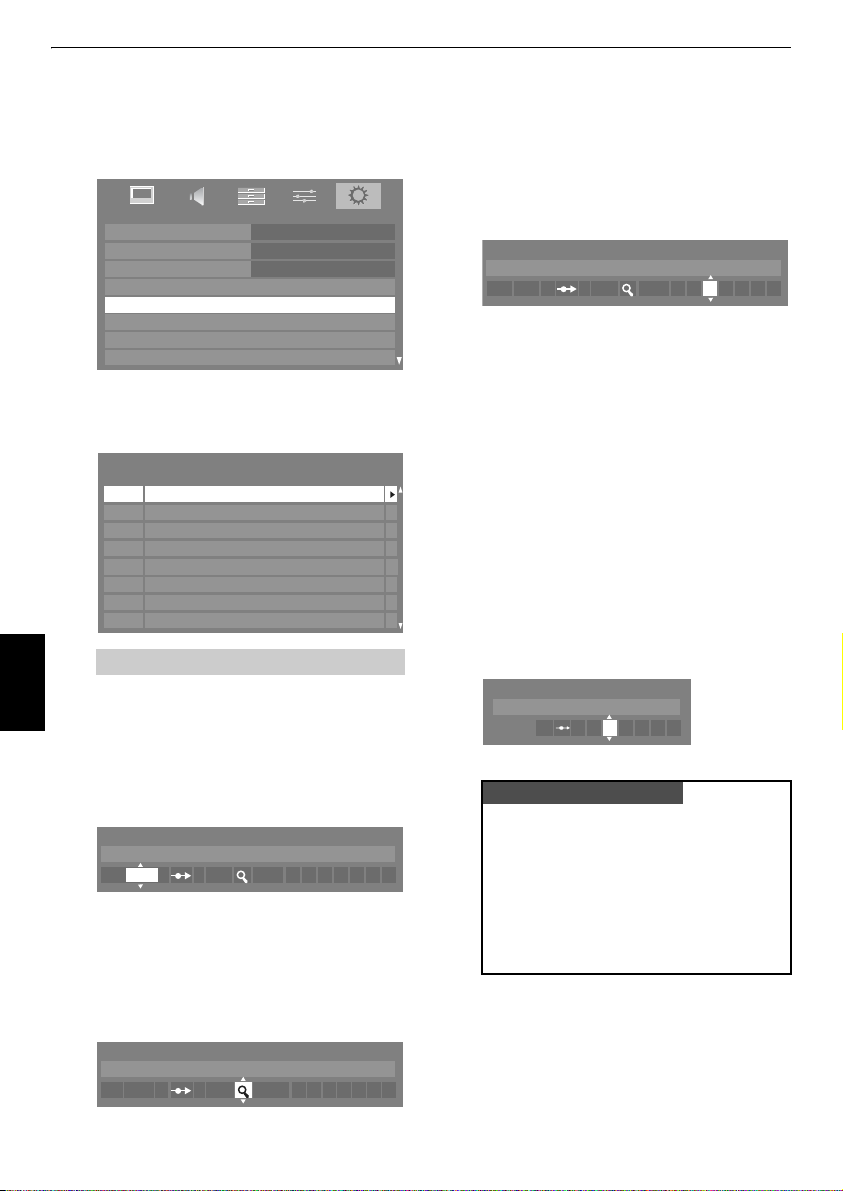
A TV BEÁLLÍTÁSA
a
Nyomja meg a
gombokkal válassza ki a
gombbal jelölje ki az
majd nyomja meg az
BEÁLLÍTÁS
Menü nyelve Magyar
Ország
Ant/kábel be
Automatikus hangolás
ATV Manuális Hangolás
DTV Manuális Hangolás
DTV beállít.
AV csatlakozás
b
A B vagy b gombokkal jelölje ki a beállítani kívánt
pozíciót. Médiafelvevőkhöz
beállítása.
ATV Manuális Hangolás
Poz. Csat. Adó
Eltérő
c
Magyar
Válasszon ki az Q gomb segítségével. Ha a
csatornaátugrás be van kapcsolva, a beállítások
tárolása előtt ki kell kapcsolni a
d
Nyomja meg a c gombot a
majd a
módosításokat.
ATV Manuális Hangolás
Rendszer: B/G
1 A C 2 0
e
A
Keresés
oldalát.
f
Ha megnyomja a B vagy a b oldalt, megkezdődik az
állomáskeresés. Ilyenkor a keresés szimbóluma villog a
képernyőn.
MENU
gombot, és a C vagy c
BEÁLLÍTÁS
ATV Manuális Hangolás
Q
gombot a kiválasztáshoz.
1
C2
2
S10
C7
3
4
S40
5
C22
6
C25
7
C28
8
C30
Csat.
számok jelenhetnek meg.
B
vagy b gombokkal végezze el a szükséges
B/G
kiválasztásához nyomja meg a tárcsa c
például
Hagy
Rendszer
menüt. A b
Magyaro.
Antenna
érdemes a
beállítást.
kiválasztásához,
elemet,
Poz. 0
g
Minden egyes jel megjelenik a tévékészüléken, ha az
nem az Ön médiafelvevője, az állomáskeresés
újraindításához nyomja meg újra a
h
Amikor megtalálja a médiafelvevőjének a jelét, a c
tárcsaoldallal lépkedjen az
c
gombokkal írja be a kívánt karaktereket,
ATV Manuális Hangolás
Adó: VCR
1 A C 2 0 V C R B/G
i
A tároláshoz nyomja meg az Q gombot.
j
A fenti műveletet ismételje meg minden egyes megadni
kívánt
programhelynél
megnyomásával térjen vissza a csatornalistához, és
válassza ki a következő beprogramozandó
csatornaszámot.
k
Ha végzett, nyomja meg az
l
Ha szeretne kijelölni külső készüléket,
EXT 2 csatlakozón, nyomja meg az
kiválasztásához, majd válassza a
lehetőséget a
m
A c tárcsaoldallal válassza ki a
majd a
B, b, C
karaktereket a tarolashoz nyomja meg az
Kézi beállítások
Cimke: DVD
A D V D
EXT 2
KÉRJÜK, VEGYE FIGYELEMBE
Ennek a tévékészüléknek közvetlen
csatornabemenete van, ami akkor használható, ha
ismeri a csatornaszámokat.
Válassza az
lépésben
. Adja meg a
beállításokat, majd a
a standard (földi sugárzású) csatornák vagy a
gombot lenyomva a kábeles csatornák közül, majd
adja meg a
az
Q
gombot.
Csat.
, vagy a
BEÁLLÍTÁS
és c tárcsaoldallal írja be a kívánt
ATV Manuális Hangolás
Pozíció
C
gombot lenyomva válasszon
számot. A tároláshoz nyomja meg
B
vagy a b oldalt.
Adó
opcióra. A B, b, C és
például VCR
RETURN
gomb
EXIT
gombot.
például
o
gombot az o2
Kézi beállítások
menüből.
Cimke
menüpontot,
Q
képernyőt a 3.
, és a
Rendszer
DVD-t az
gombot.
S
.
ATV Manuális Hangolás
Keresés:
1 C 2 0 B/G A
16
Page 17

A TV BEÁLLÍTÁSA
Programátugrás
Ha bizonyos csatornákat nem kíván megjeleníteni, az egyes
a
b
c
d
programhelyek átugorhatók.
Válassza az
BEÁLLÍTÁS
A B vagy b gombokkal jelölje ki az átugrani kívánt
programhelyet majd nyomja meg az
kiválasztáshoz.
ATV Manuális Hangolás
A c gombot megnyomva választhatja ki a
beállítást.
A B vagy b gombokkal kapcsolhatja be a
beállítást.
Nyomja meg az
A képernyőn megjelenő
jelez.
ATV Manuális Hangolás
Hagy: Be
ATV Manuális Hangolás
menüben.
Poz. Csat. Adó
1
C2
2
S10
C7
3
4
S40 ABC1
5
6
7
8
1 A C 2 0 B/G
C25
C28
C30
Q
gombot.
8
ABC1C22
jel átugrott programhelyet
elemet a
Q
gombot a
Hagy
Hagy
Programrendezés
A csatornák mozgathatók, és áthelyezhetők a kívánt
a
Válassza az
BEÁLLÍTÁS
b
Az így megjelenő, a csatornákat tartalmazó listában a B
vagy
csatornát, majd nyomja meg a
ATV Manuális Hangolás
Poz. Csat. Adó
2
3
4
5
1
6
7
8
c
A B vagy a b gombbal haladjon a listában a
programhelyre. Ilyenkor a többi csatorna is
áthelyeződik, hogy legyen helye az áthelyezéshez.
d
Az áthelyezés tárolásához nyomja meg a navigálótárcsa
C
oldalát.
Ezt a műveletet ismételje meg ahányszor csak
szükséges, majd nyomja meg az
programhelyre.
ATV Manuális Hangolás
menüben.
b
gombokkal jelölje ki az
S10
C7
C40
C22
C2
C25
C28
C30
elemet a
áthelyezni
c
gombot.
ABC1
ABC1
EXIT
kívánt
gombot.
kívánt
Magyar
e
Nyomja meg a
folyamatot a
gombot.
Minden egyes programhelyet
kiválasztani. A
ismételje meg a fenti folyamatot minden egyes kívánt
programhelyre.
Az átugrott programhelyek
Pu gombokkal, illetve a TV-készüléken található
kezelőszervekkel, de
található számgombokkal.
RETURN
2. lépéstől
gombot, és ismételje meg a
, vagy nyomja meg az
Hagy
beállítás kikapcsolásához
nem
megjeleníthetők
külön-külön
választhatók ki a
EXIT
kell
PU és
a távirányítón
17
Page 18

A TV BEÁLLÍTÁSA
DTV Manuális hangolás
MEGJEGYZÉS:
függően áll rendelkezésre.
Ez a szolgáltatás csak szervizmérnökök számára érhető el,
a
b
c
Magyar
Ez a szolgáltatás az
Ant/kábel be
Manuális hangolás
vagy ismert multiplex csatorna esetén
Válassza a
BEÁLLÍTÁS
gombot.
DTV Manuális Hangolás
Jel erősség
Minőség
Csat.
Adja meg a multiplex számát a számgombokkal, vagy
növelje, illetve csökkentse a számot a
használatával.
Jelölje ki a
gombot. A Tv-készülék ekkor automatikusan elkezdi a
megadott multiplex keresését.
DTV Manuális Hangolás
A multiplex megtalálásakor a rendszer felveszi a
csatornalistából hiányzó csatornákat, és frissíti a
képernyő felső részén található csatornainformációkat.
használható.
DTV Manuális Hangolás
menüben, majd nyomja meg az Q
GYENGE
JÓ 85%
Keres.ind.
Keres.ind.
Poz.Új Típ.Név
1
2
7
40
51
elemet, majd nyomja meg az Q
0 Új csatornák - Összes 6
ABC ONE
ABC TWO
ABC THREE
ABC NEWS 24
ABCi
lehetőséget a
C
beállítástól
ERÖSKÖZEPES
76%
13
és c gombok
DTV beállítások
Csatornák
A csatornák sorrendje egyéni preferenciák alapján
átrendezhető.
a
Válassza a
menüben, majd nyomja meg az
b
Válassza a
az
c
Az így megjelenő, a csatornákat tartalmazó listában a B
vagy
csatornát, majd nyomja meg az
d
A b vagy a B oldallal haladjon a listában a
programhelyre. Ilyenkor a többi csatorna is
áthelyeződik, hogy legyen helye az áthelyezéshez.
DTV beállít.
Csatornák
Q
gombot.
DTV beállít.
Csatornák
Csatornabeállítások
Felirat és hang
PIN beáll.
GYEREKZÁR
Helyi idő beállítás
Auto csatornafrissítés
DVB karakterkészlet
b
gombokkal jelölje ki az
Csatornák
Poz. Név
ABC ONE
1
2
ABC TWO
7
ABC THREE
30
CABC Channel
40
ABC NEWS 24
51
ABCi
lehetőséget a
lehetőséget, majd nyomja meg
BEÁLLÍTÁS
Q
gombot.
11:51
Standard
áthelyezni
c
gombot.
Ki
kívánt
TV
kívánt
d
Szükség esetén ismételje meg az eljárást. A
befejezéshez nyomja meg az
EXIT
DVB-C manuális hangolás
Ant/kábel be
Ha az
Manuális Hangolás
Frekvencia
Moduláció
Jelátviteli sebesség
használni kívánt átviteli sebességet (KS/s).
beállítás értéke
elemek láthatók:
– adja meg a pásztázni kívánt frekvenciát
– válasszon az öt QAM modulációs beállítás közül
– adja meg a kézi pásztázás során
Kábel
gombot.
, a következő
DTV
18
e
Az áthelyezés tárolásához nyomja meg az C gombot.
Ezt a műveletet ismételje meg ahányszor csak
szükséges, majd nyomja meg az
A kijelölt csatorna újraszámozásához nyomja meg a
PIROS
gombot a távirányítón.
EXIT
gombot.
Page 19

A TV BEÁLLÍTÁSA
A számgombokkal adja meg a kívánt csatornaszámot,
majd nyomja meg az
Csatornák
Poz. Név
1
2
7
30
40
5- - -
Q
ABC ONE
ABC TWO
ABC THREE
CABC Channel
ABC NEWS 24
ABCi
gombot.
TV
Auto csatornafrissítés
Ha az
Auto csatornafriss.
készülék készenléti állapotában automatikusan lefut a digitális
hangolás, és a készülék minden új csatornát tárol.
a
Válassza a
menüben, majd nyomja meg az
b
Nyomja meg a b gombot az
kiválasztásához, majd a
a
Be
beállítást.
beállítás állapota Be, akkor a TV-
DTV beállít.
lehetőséget a
Q
Auto csatornafriss.
C
vagy c gombokkal válassza
BEÁLLÍTÁS
gombot.
elem
DVB karakterkészlet
Ez a funkció lehetővé teszi, hogy manuálisan állítsa be a DVB-C
és DVB-T csatornákhoz használni kívánt karakterkészletet
(
Standard
= 0. táblázat vagy
a
Válassza a
menüben, majd nyomja meg az
DTV beállít.
Nyugat
= 5. táblázat).
lehetőséget a
Q
BEÁLLÍTÁS
gombot.
A hely beállítása
Az
Otthon
vagy
Bolt
otthoni használathoz ajánlott. Válassza a
készüléket üzletben stb. használja.
a
Válassza a
b
A C vagy c gombbal válassza az
lehetőséget.
választható. Az
Hely
elemet a
Otthon
BEÁLLÍTÁS
beállítás normál
Bolt
lehetőséget, ha a
menüben.
Otthon
vagy
Bolt
Magyar
b
Nyomja meg a b gombot a
kiválasztásához, majd nyomja meg a
gombot a
Standard
kiválasztásához.
Analóg
Ez egy
digitális
analóg
hogy a készülék élettartama alatt az
megszűnnek a további
érdekében.
Ez a „kikapcsolás” több fázisú lesz, és az Ön területén időben
értesítik a változásokról. Ajánlott a televízió újrahangolása
minden egyes fázisban, így biztosítva, hogy a meglévő és az új
digitális
TV-készülék, amely mind a
szolgáltatások fogadására képes. Azonban valószínű,
digitális
szolgáltatások is zavarmentesen élvezhetők legyenek.
DVB karakterkészlet
vagy
Nyugat
beállítás
kikapcsolás
digitális
analóg
szolgáltatások elérése
szolgáltatások
C
vagy a c
elem
, mind az
19
Page 20

KEZELŐSZERVEK ÉS SZOLGÁLTATÁSOK
Általános kezelőszervek
A programhelyek kiválasztása
Programhely kiválasztásához használja a távirányító
számgombjait.
A programhelyek a
Ha szeretné megjeleníteni a képernyő-információkat,
programhelyet, a bemeneti üzemmódot vagy a sztereo/mono
jelet, nyomja meg az gombot. Ha ismét megnyomja ezt a
gombot, a kijelzés törlődik.
Az időkijelzővel az aktuális (Teletext szolgáltatási) időt lehet
Normál tévéadás nézése közben megnézheti az adóállomás
által kisugárzott pontos időt, ha megnyomja a
A kijelzés kb. 5 másodpercig látható a képernyőn.
MEGJEGYZÉS:
ATV programok esetében
Sztereo, illetve kétnyelvű adás vételekor minden egyes
programhely-váltáskor a Sztereo vagy a Kétnormás szó jelenik
meg néhány másodpercre a képernyőn. Ha az adás nem sztereo
rendszerben történik, a Mono szó jelenik meg.
Sztereo... A Sztereo
nyomja meg a
Kétnyelvű…
Magyar
Kétnormás
programhely-számot, és ha a
s
gombbal választhat a
közül.
DTV programok esetében
Sztereo és kétnormás mono közvetítések esetén az s
megnyomása után a
beállításokat.
Üzemmód kijelzése A c megnyomásának hatása
Sztereo Sztereo S Bal S Jobb
Kétnormás mono Nyelv1
Mono –
Többcsatornás –
Több hangsávval sugárzott programok estén nyomja meg
többször a
váltáshoz (lásd a „Hang nyelve” című részt a 42. oldalon).
PU és
Pu gombokkal is kiválaszthatók.
azaz
Időkijelzés –
megjeleníteni a tévékészülék képernyőjén.
Ez a kijelzés nem minden esetben érhető el.
analóg
(csak)
D
gombot.
Sztereo, illetve kétnyelvű adás
vagy a
Mono
s
gombot.
A kétnyelvű adás ritka. Kétnyelvű adás esetén a
szó jelenik meg a képernyőn. Válassza ki a kívánt
C
vagy c gombokkal változtathatja meg a
s
gombot a rendelkezésre álló nyelvek közötti
rendszer kiválasztásához
Kétnormás
Nyelv1, Nyelv2
szó megjelenik, a
vagy a
S
Nyelv2 S Kétnormás
Mono
Gyorsmenü
Gyorsmenü
A
beállításokat, például a
kikap.
Kattintson a
és a
a
Gyorsmenü
Kép-mód AutoView
Képméret
Több infó
Időz kikap.
Médialejátszó
Képkeret
Hangszóró beállítások
Fülhallgató szint
Rendszerinfó
MEGJEGYZÉS: A Gyorsmenü
függően eltérő elemeket tartalmaz.
Beállítási mód Gyorsmenü elem Leírás
Külső
bemenetről
érkező TV
program vagy
képek
megtekintése
esetén
EPG használata
esetén
A Médialejátszó
(Fényképnézet)
használata
esetén
A Médialejátszó
(Filmlejátszás)
használata
esetén
A Médialejátszó
(Filmlista)
használata
esetén
A Médialejátszó
(Zenelista)
használata
esetén
használatával gyorsan elérhet bizonyos
stb. beállításokat.
QUICK
B
vagy b gombbal válassza ki a kívánt beállítást.
Kép-mód, Képméret, Több infó, Időz
gombra a
Kép-mód Lásd a 25. oldalon
Képméret Lásd a 23. oldalon
Több infó Lásd a 39. oldalon
Időz kikap. Lásd a 37. oldalon
Médialejátszó Lásd a 30. oldalon
Képkeret Lásd a 34. oldalon
Fülhallgató szint Lásd a 22. oldalon
Hangszóró
beállítások
Rendszerinfó Lásd a 43. oldalon
Műfaj szín Lásd a 39. oldalon
EPG frissítés/
Kilépés az EPG
frissítésből
Időközök Lásd a 31. oldalon
Ismétlés Lásd a 31. oldalon
Képméret Lásd a 23. oldalon
Ismétlés Lásd a 32. oldalon
Ismétlés Lásd a 32. oldalon
Ismétlés Lásd a 33. oldalon
Gyorsmenü
0
az aktuális üzemmódtól
megjelenítéséhez,
Super live
00:00
TV hangszórók
Lásd a 47. oldalon
Lásd a 39. oldalon
20
Page 21

KEZELŐSZERVEK ÉS SZOLGÁLTATÁSOK
Hangbeállítási lehetőségek
Hangerőszabályzó és hang elnémítása
Hangerő
Az Y vagy y gombokkal szabályozhatja a hangerőt.
Némítás
Nyomja meg egyszer a gombot a hang kikapcsolásához; ha
vissza szeretné állítani, nyomja meg újra ezt a gombot.
Kétnormás
Ha egy műsort vagy filmet egynél több nyelvű hangcsíkkal
sugároznak, akkor a
a
Nyomja meg a
gombokkal válassza ki a
b
A b tárcsaoldallal jelölje ki a
majd a
vagy
Nyelv 2
HANG
Kétnormás Nyelv1
Mély
Magas
Balansz
Speciális hangbeállítások
Dolby Volume
Dinamikus tartományvezérlő
Hangszinteltolás
Mély hang, magas hang, balansz
A hangbeállítási lehetőségek
a
Válassza a
b
A
Mély
meg a tárcsa
pedig a
Speciális hangbeállítások
Térhatású hang, Hangkiemelés
A
basszuskiemelés
hangélményben lehet része, a sztereo hangforrásokból hallható
öblös, gazdag mélyhangok mellett. A televíziókészülék hangja
teljesebb, gazdagabb és szélesebb lesz.
a
A
HANG
Speciális hangbeállítások
nyomja meg az
KÉTNORMÁS
választani közülük.
MENU
C
vagy c tárcsaoldallal válasszon a
opciók közül.
is elérhetők.
HANG
menüt.
, a
Magas
vagy a
b
oldalát, a beállítás módosításához
C
vagy c tárcsaoldalt.
lehetőségekkel lenyűgöző térhatású
menüben nyomja meg a b gombot a
Q
gombot.
szolgáltatással lehet
gombot, és a C vagy c
HANG
menüt.
Kétnormás
digitális
és
Balansz
és
elem kijelöléséhez, majd
szolgáltatást,
0
0
0
Alacsony
Ki
analóg
üzemmódban
kijelöléséhez nyomja
Dinamikus
Nyelv 1
b
Nyomja meg a b gombot a
kijelöléséhez, majd nyomja meg a
Ki, Térbeli
c
Nyomja meg a b gombot a
kijelöléséhez, majd nyomja meg a
Be
d
Ezután nyomja meg a b gombot a
basszuskiemelés
c
basszuskiemelési szintet (
MEGJEGYZÉS: A Külső mélynyomó
Dinamikus basszuskiemelés
beállítás
„Mélyhang beállítás” című szakasz, 45. oldal.
illetve
Mozi
Speciális hangbeállítások
Térhatású hang
Hangkiemelés
Dinamikus basszuskiemelés
illetve Ki érték kiválasztásához.
gombok használatával válassza ki a kívánt
Külső
értékű az
AV csatlakozás
Dolby Volume
Ez a funkció egyenletes hangerőt garantál, attól függetlenül,
hogy mely programra, csatornára vagy bemenetre vált.
a
A
HANG
menüben nyomja meg a b gombot a
Volume
beállítás kijelöléséhez.
b
Nyomja meg a C vagy a c gombot az
Magas
vagy Ki beállítás kiválasztásához.
MEGJEGYZÉS:
•A
Dolby Volume
tartományvezérlő
is.
•Ha a
Dinamikus tartományvezérlő Be
funkció le van tiltva.
beállítás hatással van a
és a
Digitális hang kimenet
Térhatású hang
C
érték kiválasztásához.
Hangkiemelés
C
elem kijelöléséhez, majd a C illetve
Ki, Alacsony
felirat jelenik meg a
felirat helyett, ha a
menüben. Lásd:
®
beállítású, ez a
elem
vagy c gombot a
Ki
Be
Magas
elem
vagy c gombot a
Dinamikus
illetve
Magas
Mélyhang
Dolby
Alacsony
,
Dinamikus
beállításokra
Dinamikus tartományvezérlő
Ez a funkció lehetővé teszi egyes digitális TV programok
hangtömörítési módszerének szabályozását (kivéve MPEG-1 és
a
A
Dinamikus tartományvezérlő
b
Nyomja meg a C vagy c gombot a Be vagy Ki
kiválasztásához.
MEGJEGYZÉS:
beállítás értéke
MPEG-2 hang esetében).
HANG
menüben nyomja meg a b gombot a
Ez a funkció le van tiltva, ha a
Alacsony
vagy
elem kijelöléséhez.
Magas
.
Dolby Volume
).
Magyar
21
Page 22

KEZELŐSZERVEK ÉS SZOLGÁLTATÁSOK
Hangszinteltolás
Egyes esetekben nagy hangerőkülönbség tapasztalható az
5.1 csatornás és a 2 csatornás DTV- és az ATV-csatornák,
valamint a külső bemenet közötti váltáskor. A
funkcióval csökkenthetők ezek a hangerőkülönbségek.
a
Állítsa be azt a hangerőszintet, amelyet a DTV 5.1
csatornák nézése közben általában kellemesnek talál.
b
Váltson egy DTV 2 csatornára, ATV csatornára, vagy
külső bemenetre.
c
A
HANG
menüben nyomja meg a b gombot a
Hangszinteltolás
az
Q
gombot.
d
A b gombbal jelöljön ki egy beállítást, majd a C és c
gombokkal állítsa be a hangerőszintet.
Hangszinteltolás
DTV 2Cs
ATV
Külső bemenet
MEGJEGYZÉS:
•
Azt, hogy mely elemek állnak rendelkezésre, az aktuális
bemeneti forrás határozza meg. Ha például DTV 2 csatornát
néz, csak a
elem pedig szürkén jelenik meg a menüben. Ez segít
könnyedén megadni az egyes helyzetekben megfelelő
beállításokat.
•
Amikor DTV 5.1 csatornát néz, ez a funkció nem elérhető.
DTV 2Cs
elem kijelöléséhez, majd nyomja meg
beállítás ál rendelkezésre, a másik két
Hangszinteltolás
-5
0
0
Fülhallgató-beállítások
Magyar
Az opció segítségével a hangkimenetet lehet beállítani olyankor,
amikor egy fülhallgatót csatlakoztattak a készülékhez.
Hangszóró-
csatlakozó
Be A hang hallható
Ki A hang hallható (A
a
A
HANG
Fülhallgató-beállítások
nyomja meg az
Fülhallgató Hangszórók
(
2
– + elérhető.)
Fülhallgató szint
menü elérhető.)
menüben nyomja meg a b gombot a
Q
gombot.
Nincs hang
A hang hallható
(
2
– + elérhető.)
elem kijelöléséhez, majd
c
Ha a Ki értéket választja, akkor jelölje ki a
szint
elemet, és a C valamint a c gombbal állítsa be a
fülhallgató hangerejét.
Fülhallgató-beállítások
Hangszóró-csatlakozó
Fülhallgató szint
50
Audiokommentár
Az Audiokommentár egy olyan kiegészítő narratív hangsáv,
amely korlátozott látóképességű embereknek s egít pontosabban
megérteni, és így jobban élvezni a történetet.
Ha az
AD
akkor ha a program rendelkezik ilyen hangsávval, megjelenik az
a
b
c
d
gomb megnyomásával bekapcsolja ezt a funkciót,
AD
Igény szerint megadható, hogy a kommentár a fülhallgatón
szó a csatornát jelző sávban.
keresztül, vagy a hangszórókból szóljon.
A
HANG
menüben válassza az
beállítást, majd nyomja meg az
Jelölje ki az
meg a
A hangos leírás fő hanghoz képesti szintjének
beállításához jelölje ki a
meg a
Jelölje ki a
vagy
Be:
Ki:
A fülhallgató hangerejének beállításáról további
információt a „Fülhallgató-beállítások” című fejezetben
talál.
MEGJEGYZÉS:
kimenetre és a RÖGZÍTETT AUDIO kimenetre is
hatással van.
Audiokommentár
C
vagy a c gombot a Be érték kiválasztásához.
Audiokommentár
Audiokommentár
Keverőszint
Hangszóró ki
C
vagy a c gombot.
Hangszóró ki
c
gombot a Be illetve Ki érték megadásához.
a hang a hangszórókból és a fülhallgatóból is szól.
a hang csak a fülhallgatóból szól.
A szolgáltatás a DIGITÁLIS HANG
Audiokommentár
Q
gombot.
elemet, majd nyomja
Be
50
Ki
Keverőszint
elemet, majd nyomja meg a C
elemet, és nyomja
Fülhallgató
Ki
b
Nyomja meg a b gombot a
elem kijelöléséhez, majd a
ki a
Be
vagy a Ki értéket.
Hangszóró-csatlakozó
C
és c gombokkal válassza
22
Page 23

KEZELŐSZERVEK ÉS SZOLGÁLTATÁSOK
Szélesvásznú üzemmód
A sugárzott adás fajtájától függően a műsorok különféle formátumokban nézhetők.
Ezt a beállítást olyankor érdemes
használni, amikor szélesvásznú DVDt,
szélesvásznú videoszalagot vagy 16:9
oldalarányú adást (ha van ilyen) néz. A
SZÉLES
többféle szélesvásznú formátum (16:9,
14:9, 20:9 stb.) miatt előfordulhat, hogy
fekete csík látszik a képernyő alsó és
felső részén.
4:3
SUPER LIVE
MOZI
FELIRAT
Ezt a beállítást 4:3 oldalarányú
adáskor érdemes használni.
Ez úgy történik, hogy vízszintesen és
függőlegesen széthúzza a képet,
úgy, hogy a kép középső részén jobb
marad az arány. Ilyenkor előfordulhat
bizonyos torzítás.
„Négyoldali panel” formátumú film,
illetve videoszalag nézésekor
eltünteti vagy szűkíti a képernyő
négy oldalán látható fekete csíkot
azáltal, hogy kinagyítja, és kiválasztja
a képet. Ilyenkor nincs torzítás.
Amikor felirat is van a „levélszekrény”
formátumban sugárzott képen, ez a
beállítás megemeli a képet, hogy a
képfelirat teljes szövege láthatóvá
váljék.
Magyar
FELIRAT
14:9
Ezt a beállítást 14:9 oldalarányú
adáskor érdemes használni.
23
Page 24

KEZELŐSZERVEK ÉS SZOLGÁLTATÁSOK
Ezzel a beállítással a kép nem
GYÁRI
PC NORMÁL
PC SZÉLES
Pontról pontra
Nyomja meg a
formátumok megjelenítéséhez.
A
B
és b gombok használatával jelölje ki a kívánt formátumot, majd nyomja meg az Q gombot a kiválasztásához.
Magyar
Képméret
Széles
Super live
Mozi
4:3
Felirat
14:9
Gyári
Amikor a megjelenített kép méretének a módosításához (azaz a magasság/szélesség arány változtatásához) a speciális funkciókat
nyilvános megjelenítés céljából vagy kereskedelmi haszon elérése érdekében használják, az ilyen cselekedet a szerzői jogvédelmi
törvénybe ütközhet.
QUICK
AV formátum PC formátum
méreteződik át, azaz WYSIWYG (az
eredetiben látottal megegyező) lesz.
Ezzel a beállítással a kép nem
méreteződik át, azaz WYSIWYG (az
eredetiben látottal megegyező) lesz.
Ez a lehetőség csak akko r elérhető, ha
a PC-jelforrást HDMI vagy PC
terminál felületen keresztül jelenítik
Ezzel a beállítással a kép nem
méreteződik át, és nem jelenik meg az
Ez a lehetőség csak akkor elérhető, ha
a PC-jelforrást HDMI vagy PC terminál
felületen keresztül jelenítik meg.
A
„Pontról pontra”
átméreteződő képet eredményez. A
bemeneti jel formátumától függően a
kép oldalpanelekkel együtt és/vagy a
képernyő tetején és alján látható fekete
sávokkal együtt jelenik meg (például
VGA bemeneti jelek esetén).
gombot, jelölje ki a
Képméret
meg.
oldalsó panel.
Képméret
PC normál
PC széles
Pontról pontra
beállítás nem
elemet, és nyomja meg az Q gombot a rendelkezésre álló szélesvásznú
24
Page 25

KEZELŐSZERVEK ÉS SZOLGÁLTATÁSOK
Képbeállítási lehetőségek
A legtöbb képbeállítási lehetőség és funkció mind
digitális
, mind
analóg
áll.
KÉRJÜK VEGYE FIGYELEMBE: a nem elérhető
funkciók szürkén jelennek meg
A Képpozíció az egyéni ízlésnek megfelelően állítható be. Ez
különösen hasznos lehet külső bemenőjelek esetén.
a
A
BEÁLLÍTÁS
addig, amíg a
BEÁLLÍTÁS
Ország Magyaro.
Ant/kábel be
Automatikus hangolás
ATV Manuális Hangolás
DTV Manuális Hangolás
DTV beállít.
AV csatlakozás
Képpozíció
b
Az Q gombbal megtekintheti a kiválasztott
képformátum esetében rendelkezésre álló opciókat.
c
A B és b oldallal válasszon ki egy opciót, majd a C
vagy
c
tárcsaoldallal végezze el a beállításokat.
A rendelkezésre álló lehetőségek attól függően
változnak, hogy aktuálisan milyen szélesvásznú
formátumot, illetve bemeneti jelet használ.
Mozi
üzemmódban:
Képpozíció
Vízszintes pozíció
Függőleges pozíció
Az eredeti gyári beállításokhoz való visszatéréshez
jelölje ki az
nyomja meg az
üzemmódban rendelkezésre
.
Képpozíció
menüben nyomja meg a b gombot
Képpozíció
Vissz
elem ki nem lesz jelölve.
Vissz
elemet a
Képpozíció
Q
gombot.
Antenna
0
0
menüben, majd
Kép-mód
Ezzel a tévékészülékkel többféleképpen lehet személyre szabni a
Az
AutoView, Dinamikus, Standard, Mozifilm, Bolt, Játék
PC
előre beállított lehetőségek közül választhat, amelyek a TV-
készülék számos funkciójára/beállítására hatással vannak.
MEGJEGYZÉS:
•
Mivel az
AutoView
képbeállításokat a környezeti világításhoz és a bemeneti jel
tartalmához, az
üzemmód
menük ezen üzemmód használata esetén szürkén
jelennek meg.
•A Bolt
mód csak ak kor áll rendelkezésr e, ha a
a
Bolt
értéket adta meg.
•A Játék
üzemmód külső bemenet (azaz nem antenna bemenet)
esetén használható. Ha a
készülék kiválasztja a megfelelő szélessávú formátumokat.
•A PC
üzemmód RGB/PC, illetve HDMI bemeneti üzemmód
esetén használható.
a
A
KÉP
menüben nyomja meg a b gombot a
elem kiválasztásához.
KÉP
Kép-mód AutoView
Vissz
Háttérfény
Kontraszt
Fényerő
Szín
Színtónus
Élesség
b
Nyomja meg a C vagy a c gombot a használni kívánt
képmód kiválasztásához, majd nyomja meg az
gombot.
MEGJEGYZÉS:
bemenetre érvényes. Minden egyes bemenethez külön
képmódot választhat.
képstílust.
és
üzemmód automatikusan hozzáigazítja a
Automata fényerő-érzékelés
Játék
üzemmódot választja, a
A kiválasztott képmód mindig csak az aktuális
és
Szakértői
Hely
beállításban
Kép-mód
60
95
0
0
0
0
Q
Képpreferenciák
Igény szerint testre szabhatja az aktuális képmódot. Ha például a
Dinamikus
„
Színtónus, Élesség
beállítások ugyanazon „
a
b
” üzemmód megadása közben módosítja a következő
elemeket, például a
A
KÉP
Háttérfény, Kontraszt, Fényerő, Szín, Színtónus
Élesség
Q
Nyomja meg a C vagy c gombot a beállítások
módosításához.
Háttérfény, Kontraszt, Fényerő, Szín
és
Speciális képbeállítások
Dinamikus
menüben nyomja meg a b gombot a
elem kiválasztásához, majd nyomja meg az
gombot.
” név alatt kerülnek mentésre.
elemeket, az új
,
vagy
Magyar
25
Page 26

KEZELŐSZERVEK ÉS SZOLGÁLTATÁSOK
Alaphelyzetbe állítás
Ez a funkció a
képbeállítást visszaállít a gyárilag beállított értékre.
MEGJEGYZÉS:
az
Vissz
funkció nem érhető el.
a
A
kiválasztásához, majd nyomja meg az
b
Megjelenik egy megerősítő üzenet. A C vagy c gomb
használatával jelölje ki az
meg az
Kép-mód
beállítás kivételével minden
Ha semmilyen képbeállítást nem módosított,
KÉP
menüben nyomja meg a b gombot az
Q
Igen
Q
gombot.
lehetőséget, és nyomja
Vissz
gombot.
3D színbeállítás
Ha a
3D színbeállítás
a
A
KÉP
a
Speciális képbeállítások
az
Q
b
Nyomja meg a b gombot a
kiválasztásához.
Speciális képbeállítások
3D színbeállítás Be
Alap színbeállítás
Színhõméséklet
Automata fényerő-érzékelés beállítások
Aktív háttérvil. vezérl.
Fekete/fehér szint
Statikus gamma
Zajszűrés
c
Magyar
Nyomja meg a C vagy a c gombot a Be illetve Ki érték
kiválasztásához, majd nyomja meg az
értéke Be, elérhetővé válik az „Alap
színbeállítás” funkció.
menüben a b gomb megnyomásával válassza ki
gombot.
elemet, majd nyomja meg
3D színbeállítás
10
0
Be
Q
opció
gombot.
Alap színbeállítás
Az
Alap színbeállítás
ízlés szerint lehet beállítani. Ez külső jelforrás képének nézésekor
a
A
Speciális képbeállítások
gombot az
majd nyomja meg az
b
Nyomja meg a B vagy a b gombot egy beállítás
kiválasztásához, majd nyomja meg az
beállító ablak megnyitásához.
Alap színbeállítás
szolgáltatással az egyes színeket egyéni
lehet hasznos.
Alap színbeállítás
Színárnyalat
Zöld
Kék
Sárga
Bíborvörös
Cián
menüben nyomja meg a b
elem kiválasztásához,
Q
gombot.
Telítettség
0Piros
000
000
000
000
000
00
Vissz
c
gombot a
Fényerő
elem
c
Nyomja meg a C vagy c gombot a
Telítettség
nyomja meg a
módosításához.
d
Az előző menübe való visszatéréshez nyomja meg az
Q
Ha szeretne visszatérni az eredeti gyári beállításokhoz,
jelölje ki az
gombot.
gombot.
vagy
Fényerő
B
vagy b gombot a beállítások
Színárnyalat Telítettség Fényerő
0Piros 0 -1
Vissz
menüpontot, majd nyomja meg az Q
Színárnyalat
kiválasztásához, majd
,
Színhőmérséklet
A
Színhőméséklet
arányának növelésével a kép „melegebbé” illetve „hidegebbé”
a
A
gombot a
nyomja meg az
b
Nyomja meg a C vagy a c gombot a
beállítás kiválasztásához (0 (meleg) - 10 (hideg)).
Színhõméséklet
c
Nyomja meg a B vagy a b gombot a beállítani kívánt
érték kiválasztásához, majd nyomja meg a
gombot az érték beállításához.
d
Az előző menübe való visszatéréshez nyomja meg az
Q
A színhőmérséklet beállítások visszaállításához gyári
beállításokra válassza ki az
meg az
MEGJEGYZÉS:
Színhőmérséklet
beállítással a vörös, illetve a kék színtónus
tehető.
Speciális képbeállítások
Színhőméséklet
Q
Színhõméséklet 5
Vöröseltolás
Zöldeltolás
Kékeltolás
Vörös szín beállítása
Zöld szín beállítása
Kék szín beállítása
Vissz
gombot.
Q
gombot.
Ha a
Kép-mód
beállítást adhatja meg -5 és +5 érték között.
menüben nyomja meg a b
elem kiválasztásához, majd
gombot.
Színhőmérséklet
0
0
0
0
0
0
Vissz
elemet, majd nyomja
beállítása
AutoView
C
vagy a c
, csak a
26
Page 27

KEZELŐSZERVEK ÉS SZOLGÁLTATÁSOK
Automata fényerő-érzékelés beállítások
Az
Automata fényerő-érzékelés beállítások
a készülék automatikusan beállítja a környezeti világításnak
leginkább megfelelő háttérfény-szintet.
a
A
Speciális képbeállítások
gombot az
elem kiválasztásához, majd nyomja meg az
gombot.
b
Nyomja meg a C vagy c gombot a Be érték
kiválasztásához, majd nyomja meg az
c
Nyomja meg a b gombot a
beállítás kiválasztásához, majd nyomja meg az
gombot.
d
Ekkor megjelenik a
ablak megjelenítéséhez ismételten nyomja meg ismét
az
e
Nyomja meg a C vagy a c gombot a pont
kiválasztásához, majd nyomja meg a
a kívánt szint beállításához.
f
Nyomja meg az Q gombot a beállítás
véglegesítéséhez.
A beállítás megszakításához egy pont kiválasztása után
válassza a
gombot.
Az összes pont gyári beállításokra való
visszaállításához válassza ki az
nyomja meg az
Automata fényerő-érzékelés beállítások
Automata fényerő-érzékelés beállítások
Automata fényerő-érzékelés
Háttérvil. beáll. pro
Háttérvil. beáll. pro
Q
gombot.
Háttérvil. beáll. pro
Vezérlőszint
100
0
Törlés
Háttérvil. vezérlő szint
Környezeti világítás
elemet, majd nyomja meg az Q
Q
gombot.
aktiválása esetén
menüben nyomja meg a b
Q
Q
gombot.
Be
Háttérvil. beáll. pro
Q
ablak. A beállító
B
vagy b gombot
48
Törlés
Vissz
Vissz
elemet, majd
A háttérvilágítás aktív szabályozása
Ha az
Aktív háttérv. vezérl.
filmjelenet esetén a készülék automatikusan optimális szintre
a
A
Speciális képbeállítások
gombot az
b
Nyomja meg a C vagy c gombot a Be vagy Ki
kiválasztásához.
menüpont be van kapcsolva, sötét
hozza a háttérvilágítást.
Aktív háttérv. vezérl.
menüben nyomja meg a b
elem kiválasztásához.
Fekete/fehér szint
A
Fekete/fehér szint
erősségét, ami javítja a felbontást.
a
A
Speciális képbeállítások
gombot a
b
Nyomja meg a C vagy c gombot a szint beállításához.
A hatás a tévéadástól függ, és leginkább a sötét
színeknél lehet észrevenni.
növeli a kép sötét területeinek az
Fekete/fehér szint
menüben nyomja meg a b
elem kiválasztásához.
Statikus gamma
A Statikus gamma funkció lehetővé teszi a fekete szín szintjének
a
A
Speciális képbeállítások
gombot a
b
Nyomja meg a C vagy c gombot a szint beállításához.
beállítását.
Statikus gamma
menüben nyomja meg a b
elem kiválasztásához.
MPEG NR – Zajcsökkentés
DVD-film nézésekor a tömörítés miatt esetleg bizonyos szavak
vagy képelemek torzulnak vagy kimaradnak.
Az
MPEG NR
a
b
c
szolgáltatás csökkenti ezt a hatást azáltal, hogy
kisimítja a széleket.
A
Speciális képbeállítások
gombot a
Zajszűrés
nyomja meg az
Nyomja meg a b gombot az
kiválasztásához.
Zajszűrés
MPEG NR
Digitális zajcsökkentés
Nyomja meg a C vagy a c gombot a kívánt,
Közepes, Magas
Q
menüben nyomja meg a b
elem kiválasztásához, majd
gombot.
MPEG NR
elem
Alacsony
Auto
vagy Ki érték kiválasztásához.
Alacsony
Magyar
,
DNR – digitális zajcsökkentés
A
Digitális zajcsökkentés
képernyőbeli megjelenítésének a „lágyítását”, a zajhatás
a
Válassza a
Zajszűrés
b
A C vagy a c gomb lenyomásával válasszon az
Alacsony, Közepes, Magas, Auto
közül. Lehetséges, hogy a különbségek nem mindig
vehetők észre (a legjobb eredmény érdekében
használjon gyengébb beállításokat, mivel túlságosan
erős beállításkor a képminőség romolhat).
lehetővé teszi valamely gyenge jel
csökkentése érdekében.
Digitális zajcsökkentés
menüből.
elemet a
vagy Ki lehetőségek
27
Page 28

KEZELŐSZERVEK ÉS SZOLGÁLTATÁSOK
Resolution+
A
Resolution+
a
A
gombot a
nyomja meg az
b
A
c
Nyomja meg a b gombot a
nyomja meg a
MEGJEGYZÉS:
•
Előfordulhat, hogy a tartalomtól főggően ez a funkció nem
megfelelően működik.
•
A beállítható tartomány a Kép-mód beállításától függően
változik.
•
A TV-hez csatlakoztatott ezköztől függően képzaj jelenhet
meg (például valamilyen képjavító funkcióval ellátott készülék
esetén).
funkció lehetővé teszi különböző szintek
megadását a kívánt képbeállításokhoz.
Speciális képbeállítások
Resolution+
Q
Resolution+
Resolution+
Resolution+
Szint
mezőben válassza az Be lehetőséget.
C
vagy a c gombot a szint beállításához.
menüben nyomja meg a b
elem kiválasztásához, majd
gombot.
3
Szint
kiválasztásához, majd
Be
Active Vision M100/200
Ez a funkció csökkenti a képéletlenséget, de nem ront a kép
fényerején és nem okozza a kép remegését.
MEGJEGYZÉS:
sorozatú modellek, míg az
sorozatú modellek esetében áll rendelkezésre.
Magyar
a
b
MEGJEGYZÉS:
van állítva, ez a funkció automatikusan
Az
Active Vision M100
Active Vision M200
A
Speciális képbeállítások
gombot az
funkció kiválasztásához.
Nyomja meg a C vagy a c gombot a Be vagy a Ki
beállítás kiválasztásához.
Active Vision M100 (Active Vision M200
Ha a
Kép-mód
funkció az XV 6**
funkció a ZV 6**
menüben nyomja meg a b
beállítás
AutoView
Ki
beállítású lesz.
értékűre
Szakértői üzemmód
A szolgáltatás lehetővé teszi a piros, zöld és kék színek
egyenkénti be- és kikapcsolását az egyes színek pontosabb
MEGJEGYZÉS:
menüben az
a
b
c
AutoView
A
Speciális képbeállítások
gombot a
majd nyomja meg az
Nyomja meg a B vagy a b gombot a beállítani kívánt
Piros, Zöld
c
gombokkal válassza a Be értéket.
A másik két színnél válassza a
Szakértői üzemmód
Piros
Zöld
Kék
Szín
Színtónus
Nyomja meg a b gombot a
kiválasztásához, majd a
kívánt értéket.
beállításához.
Ez a funkció nem érhető el, ha a
beállítást választotta.
Szakértői üzemmód
vagy
Kék
menüben nyomja meg a b
elem kiválasztásához,
Q
gombot.
szín kiválasztásához, majd a C és
Ki
50
50
Szín
C
és c gombokkal állítsa be a
A speciális képbeállítások visszaállítása
A szolgáltatás lehetővé teszi a jelenlegi
)
képbeállítások
a
b
az alapértelmezett értékekre való visszaállítását.
A
Speciális képbeállítások
gombot a
Vissz
elem kiválasztásához.
Nyomja meg az Q gombot.
menüben nyomja meg a b
értéket.
vagy a
Kép-mód
Be
Be
Ki
Színtónus
Speciális
elem
Film stabilizálás
A
Film stabilizálás
a
A
Speciális képbeállítások
gombot a
b
Nyomja meg a C vagy a c gombot a
Egyenletes
MEGJEGYZÉS:
van állítva, a
lehetséges beállítás, az „
funkció a mozgás egyenletességét segít
beállítani.
Film stabilizálás
vagy Ki beállítás kiválasztásához.
Ha a
Kép-mód
Film stabilizálás
Auto
menüben nyomja meg a b
funkció kiválasztásához.
Standard
,
beállítás
AutoView
funkciónál megjelenik egy új
”.
értékűre
28
Page 29

KEZELŐSZERVEK ÉS SZOLGÁLTATÁSOK
Vezérlő képi megjelenítése
Ez a szolgáltatás megjeleníti a fényerő hisztogramját és az egyes
a
b
jelenetekhez tartozó vezérlő görbéket.
A
KÉP
menüben a b gomb megnyomásával válassza ki
a
Vezérlő képi megjelenítése
meg az
Q
ablak.
Képpontok
Kimenet
Az előző menübe való visszatéréshez nyomja meg a
RETURN
gombot. Ekkor megjelenik a hisztogram
Vezérlő képi megjelenítése
Elosztás
száma
Fényerő
Vezérlő görbe
Bemenet
gombot.
elemet, majd nyomja
Automatikus formátum (szélesvásznú)
Amikor a tévékészülék valódi szélesvásznú képet fogad, és az
Auto. formátum Be
szélesvásznú formátumban jelenik meg, függetlenül a
a
Nyomja meg a
gombokkal válassza ki a
b
Nyomja meg a b gombot az
kijelöléséhez, majd nyomja meg a
Be
illetve Ki érték kiválasztásához.
állapotban van, a kép automatikusan
tévékészülék előző beállításától.
MENU
gombot és a C vagy c
BEÁLLÍTÁSOK
Auto. formátum
C
vagy c gombot a
menüt.
elem
4:3 arányú nyújtás
Ha be van kapcsolva a
rendszer a 4:3 képarányú műsorokat átváltja teljes képernyős
a
A
BEÁLLÍTÁSOK
4:3 arányú nyújtás
b
Nyomja meg a C vagy c gombot a Be vagy Ki
kiválasztásához.
4:3 arányú nyújtás
megjelenítésre.
menüben nyomja meg a b gombot a
elem kijelöléséhez.
, a képméretváltó
Kék képernyő
Ha a
Kék képernyő
és a hang kikapcsol az analóg csatornákon és a külső
a
A
Kék képernyő
b
Nyomja meg a C vagy c gombot a Be vagy Ki
kiválasztásához.
lehetőséget választja, a képernyő kékre vált
bemeneteken, ha nincs jel.
BEÁLLÍTÁSOK
menüben nyomja meg a b gombot a
elem kijelöléséhez.
Oldalpanel-beállítás
4:3 és 14:9 formátumban az
világosítja vagy sötétíti a képernyő szélén levő csíkokat.
Hozzájárul a csík beégésének a megelőzéséhez, és
kényelmesebbé teheti a túlságosan világos vagy a sötét
a
b
viszonyok közötti tévénézést.
A
BEÁLLÍTÁSOK
az
Oldalsávi fényerő
Nyomja meg a C vagy c gombot a kívánt érték (1–3)
beállításához.
Oldalsávi fényerő
menüben nyomja meg a b gombot
elem kiválasztásához.
funkció
Képmerevítés
Ezzel a szolgáltatással lehet a képet kimerevített helyzetben
Ha szeretné a képet kimerevítve tartani, nyomja meg a
navigálótárcsa
meg újra az
tartani.
r
oldalát, ha mégsem, akkor nyomja
r
gombot.
Magyar
BEÁLLÍTÁSOK
REGZA-LINK beállítása
Képkeret-beállítás
Teletext
Nyomógomb-lezárás
Auto. formátum
4:3 arányú nyújtás
Kék képernyő
Oldalsávi fényerő
Auto
Ki
Be
Ki
Be
1
29
Page 30

KEZELŐSZERVEK ÉS SZOLGÁLTATÁSOK
A Médialejátszó használata
Megtekintheti a fényképeket (JPEG-fájlokat), filmeket (DivXfájlokat) és zenei tartalmakat (MP3-fájlokat) is, amennyiben azok
USB-tárolóeszközön vagy SD memóriakártyán (csak fényképek
esetében) találhatók.
Fényképmegtekintő műszaki adatai
Adattípus: JPEG Exif ver2.2
Fájlformátum: DCF ver1.1
Legnagyobb kezelt fényképméret: 9 MB
Maximálisan kezelhető fájlok száma: 2000 / mappa
Legnagyobb kezelhető fényképfelbontás: 16 384
Filmmegtekintő műszaki adatai
Fájlformátum: DivX
Legnagyobb videofelbontás: 720 5 480 (30 fps)
Maximálisan kezelhető fájlok száma: 500 / mappa
®
Zenelejátszó műszaki adatai
Fájlformátum: MP3
Mintavételi frekvencia: 16 kHz, 22,05 kHz, 24 kHz, 32 kHz,
44,1 kHz, 48 kHz
Bitráta: 8-320 kbps
Maximálisan kezelhető fájlok száma: 500 / mappa
KÉRJÜK, VEGYE FIGYELEMBE
•
Finoman csatlakoztassa az USB eszközt a porthoz, és
ne távolítsa el, amíg a Médialejátszó használja.
•
USB eszköz: USB-háttértároló eszköz (MSC)
•
Nem garantált az összes eszköz csatlakoztathatósága.
Magyar
•
Az USB eszközt közvetlenül a TV-készülékhez
csatlakoztassa.
•
Ne használjon USB hubot.
•
Jogvédett tartalmak megtekintéséhez minden
szükséges engedélyt be kell szereznie a
jogtulajdonos(ok)tól. A Toshiba nem adhatja, és nem is
adja meg ezeket az engedélyeket.
Az Auto start funkció kiválasztása
a
Nyomja meg a
PROGRAMOK
b
Nyomja meg a b gombot a
kiválasztásához, majd nyomja meg az
c
Nyomja meg a b vagy B gombot az
kiválasztásához.
d
Nyomja meg a C vagy c gombot a Be vagy a Ki
lehetőség kiválasztásához.
Lásd a
MENU
menü kiválasztásához.
Médialejátszó
és a C vagy c gombot a
Médialejátszó
menüjét a jobb oldalon.
5
16 384 pixel
Q
gombot.
Auto start
A Médialejátszó megnyitása
A Médialejátszó az alábbi két módszerrel nyitható meg:
Automatikus megnyitás
a
Finoman helyezzen be egy támogatott USBtárolóeszközt az USB-csatlakozóba, vagy egy SD
memóriakártyát a TV-készülék oldalán található SDkártyanyílásba. Megjelenik egy képernyőüzenet.
MEGJEGYZÉS:
eszközöket, előfordulhat, hogy a képernyőüzenet nem
jelenik meg.
b
Nyomja meg a C vagy c gombot az
kiválasztásához, majd nyomja meg az
Amikor az
a
Médialejátszó
választja, semmi nem történik.
USB készülék volt csatlakoztatva a TV-hez. Megnyitja a
médialejátszót?
MEGJEGYZÉS:
másodperc után eltűnik.
Kézi megnyitás
a
Nyomja meg a
gombokkal válassza ki a
b
Nyomja meg a b gombot a
kiválasztásához, majd nyomja meg az
c
Nyomja meg a b vagy a B gombot a
Mozifilm
nyomja meg az
Médialejátszó
Fénykép
Mozifilm
Zene
Auto Start
DivX VOD
d
Nyomja meg a b vagy a B gombot az aktív eszköz
kiválasztásához, ha megjelenik a kiválasztó ablak, majd
nyomja meg az
(fényképek estén), illetve a fájllista (filmek és zene esetén).
MEGJEGYZÉS:
•
A megtekintő akkor is megjelenik, ha a behelyezett eszköz
egyáltalán nem tartalmaz fényképeket, filmeket, vagy zenei
tartalmakat.
•
Amíg a Médialejátszó aktív, a képernyőmenük nem
jeleníthetők meg.
Ha gyakran helyez be és távolít el USB
Auto start
funkció beállítása Be, megjelenik
menü. Ha a
A képernyőüzenet nagyjából 6
MENU
illetve
Zene
Q
R
Q
Nem
Nem Igen
gombot, és a C vagy c
PROGRAMOK
Médialejátszó
elem kiválasztásához, majd
gombot.
gombot. Megjelenik a miniatűr nézet
Igen
válasz
Q
gombot.
lehetőséget
menüt.
Q
gombot.
Fénykép
Be
,
30
Page 31

KEZELŐSZERVEK ÉS SZOLGÁLTATÁSOK
Fényképfájlok megtekintése
Három különböző típusú megjelenítési mód közül választhat.
Többképes nézet
Ebben a nézetben könnyen kereshet a rácsszerűen elhelyezett
fényképek között.
A képeket az egyes képekhez tartozó miniatűr adatok
felhasználásával jeleníti meg a megtekintő.
Fénykép
/Folder
1/54
E05265464.jpg
Többképes nézetben a nézet megnyitásakor kijelölt kép jelenik
meg a képernyő bal felső sarkában.
a
Használja a B b C c gombokat a kiemelés ablakon
belüli mozgatásához. Ha nem fér el az összes fénykép a
képernyőn, akkor a bal felső sarokban található
miniatűrről a
az előző oldalra. Ekkor a kijelölt kép a jobb alsó
sarokban található kép lesz. Hasonlóképpen, ha a kép
jobb alsó sarkában található miniatűrön nyomja meg a
c
gombot, továbblapozhat a következő oldalra. Ekkor
a kijelölt kép a bal felső sarokban található miniatűr lesz.
A
PU
Pu gombokkal egy teljes oldalt ugorhat föl/le a
fényképlistában, ha nem fér el az összes kép egy
oldalon. Amikor megnyomja a
valamelyikét, az Előző/Következő lista bal felső
sarkában található elem jelenik meg kijelölten.
b
Amikor kiválaszt egy mappát, az Q gombot nyomva
tartva haladhat a következő szintre. Az előző szintre
való visszatéréshez nyomja meg a
c
Az Q gombot megnyomva válthat át az Egy nézet
üzemmódba, és jelenítheti meg a kijelölt fényképet.
Kiválasztás
OK P RETURN
C
gomb megnyomásával visszalapozhat
Oldal Vissza
PU
Pu gombok
RETURN
gombot.
Egy nézet
Ebben a nézetmódban csak a kiválasztott könyvtárban található
elemek jelennek meg. Ebben a nézetben manuálisan
módosíthatja a megjelenített fényképes tartalmat. Amikor a
Többképes nézet módból Egy nézet módba vált, a készülék a
kijelölt fényképet jeleníti meg.
a
A következő fénykép megtekintéséhez nyomja meg a c
gombot. Az előző fénykép megtekintéséhez nyomja
meg a
C
gombot.
b
A kép 90 fokos jobbra forgatásához nyomja meg a B
gombot. A kép 90 fokos balra forgatásához nyomja meg
a
b
gombot.
c
Nyomja meg a gombot a fájlállapot-információk
megjelenítéséhez (tartalom száma, fénykép címe,
felvételkészítés dátuma és időpontja, felbontás stb.).
Ezek az információk körülbelül 6 másodperc múlva
maguktól is eltűnnek, de a gomb ismételt
megnyomásával is eltüntethetők.
Diavetítés
A nézet lehetővé teszi fényképek diavetítésének megtekintését.
Ebben a nézetmódban csak a kiválasztott könyvtárban található
elemek jelennek meg.
a
A diavetítés megkezdéséhez nyomja meg az Q
gombot az egy nézet módban.
b
Az előző/következő fénykép megtekintéséhez nyomja
meg a
C
/ c gombot.
c
Ha megnyomja a B vagy a b gombot, azzal
elforgathatja a fényképet.
d
A fájl állapotával kapcsolatos információk
megjelenítéséhez nyomja meg a gombot. Ezek az
információk körülbelül 6 másodperc múlva maguktól is
eltűnnek, de a gomb ismételt megnyomásával is
eltüntethetők.
Az Időközök és Ismétlés beállítások megadása:
a
Nyomja meg a
megnyitásához.
Gyorsmenü
Időközök3 mp
Ismétlés
b
Nyomja meg a B vagy a b gombot az
az
Ismétlés
c
Nyomja meg a C vagy a c gombot a kívánt érték
beállításához, majd nyomja meg az
QUICK
gombot a
elem kiválasztásához.
Gyorsmenü
Be
Időközök
Q
gombot.
illetve
Magyar
A Fényképmegtekintő bezárása
a
Nyomja meg az
a legutóbb nézett csatornára vagy külső bemenetre.
31
EXIT
gombot. A TV-készülék visszavált
Page 32

KEZELŐSZERVEK ÉS SZOLGÁLTATÁSOK
Filmfájlok megtekintése
(csak USB-eszközök esetén)
A filmfájlokat az USB-eszközön tárolt filmes tartalmak közül
Film
/Folder
Mozifilm 1
Mozifilm 2
WWWWWWWWWWWWWWW
WWWWWWWWWWWWWWW
WWWWWWWWWWWWWWW
WWWWWWWWWWWWWWW
WWWWWWWWWWWWWWW
WWWWWWWWWWWWWWW
WWWWWWWWWWWWWWW
WWWWWWWWWWWWWWW
OK QUICK RETURNPIsmétlés VisszaPlay Oldal
a
Egy fájl vagy mappa kiválasztásához nyomja meg a
b
gombok valamelyikét. A
teljes oldalt ugorhat föl/le a filmlistában, ha nem fér el az
összes filmes tartalom egy képernyőn.
b
Amikor kiválaszt egy mappát, nyomja meg az Q
gombot a következő szintre lépéshez. Az előző szintre
való visszatéréshez nyomja meg a
c
Miután kiválasztotta a kívánt tartalmat, nyomja meg a
Q
vagy a PLAY ( c) gombot a lejátszás elindításához.
d
Nyomja meg a v gombot a lejátszás megállításához.
MEGJEGYZÉS:
• A Médialejátszó megjegyzi, hogy hol állította meg a lejátszást.
A tartalom lejátszása attól a ponttól folytatódik, ahol korábban
leállította azt. Ehhez a PLAY(
megnyomnia. Ha a lejátszást a tartalom elejétől kívánja
folytatni, attól függetlenül, hogy hol állította meg, nyomja meg
v
kétszer a
Magyar
• Ha a lejátszás befejeződik, mielőtt megnyomná a
automatikusan elindul a következő tartalom lejátszása az
elejétől.
• A fájl méretétől függően előfordulhat, hogy a lejátszás csak
egy kis idő elteltével indul el.
Lejátszás közben:
• Nyomja meg a W/w gombot a szüneteltetéshez.
• A normális lejátszás folytatásához nyomja meg a PLAY(
gombot.
• A gyors előre-, illetve hátrafelé történő lejátszáshoz nyomja
meg a
CC
, illetve a cc gombot lejátszás közben. A CC,
illetve
cc
gomb minden egyes lenyomásával változik a
lejátszás sebessége.
• Adott tartalom megkereséséhez nyomja meg ismételten a
vagy a
z
gombot, amíg meg nem találja a keresett tartalmat.
MEGJEGYZÉS:
nem kompatibilis, a lejátszó automatikusan átugorja azt.
• Nyomja meg az gombot a fájl állapotával kapcsolatos
információk (tartalom száma, film címe, lejátszási idő stb.)
megjelenítéséhez. Az információ körülbelül 6 másodperc után
automatikusan, valamint az gomb ismételt
megnyomására is eltűnik.
választhatja ki.
1
Idő:00:00:00
PU Pu gombokkal egy
RETURN
c
) gombot kell ismételten
gombot.
Amennyiben az előző, illetve következő fájl
2/16
gombot.
v
gombot,
Felirat és hang nyelvének kiválasztása:
• Nyomja meg ismételten a
felirat kiválasztásához.
• Nyomja meg ismételten az
hang kiválasztásához.
SUBTITLE
gombot a kívánt nyelvű
AUDIO
gombot a kívánt nyelvű
A Ismétlés mód kiválasztása:
a
Nyomja meg a
megnyitásához.
b
Nyomja meg a C vagy a c gombot a Ki,
1
beállítás kiválasztásához.
Gyorsmenü
Ismétlés
c
B
Nyomja meg a
A Filmmegtekintő bezárása
a
Nyomja meg az
QUICK
RETURN
EXIT
gombot.
gombot a
gombot.
Gyorsmenü
Összes
Ki
vagy
A TV-készülék regisztrálása egy DivX® fiókhoz
Ez a televízió lehetővé teszi a DivX® VOD Video-On Demand
(VOD) szolgáltatáson keresztül vásárolt vagy kölcsönzött fájlok
lejátszását. Ha az interneten keresztül vásárol vagy kölcsönöz
®
DivX
VOD-fájlokat, meg kell adnia egy regisztrációs kódot.
a
A
PROGRAMOK
Médialejátszó
nyomja meg az
b
Nyomja meg a B vagy b gombot a
kiválasztásához, majd nyomja meg az
R
DivX VOD
R
DivX VOD regisztráció
R
DivX VOD aktiválás megszüntetése
c
Nyomja meg a B vagy a b gombot a
regisztráció
meg az
d
Megjelenik a DivX® VOD ablak, és a regisztrációs kód
látható. A regisztrációról részletes információt a DivX
webhelyen talál, a következő címen:
c
)
e
Másolja az aktiválási fájlt egy memóriaeszközre, és
játssza le a tévékészüléken.
menüben nyomja meg a b gombot a
menüpont kiválasztásához, majd
Q
gombot.
DivX®
VOD
Q
gombot.
menüpont kiválasztásához, majd nyomja
Q
gombot.
http://vod.divx.com.
DivX® VOD
menüpont
®
Az eszköz aktiválásának megszüntetése
a
Z
A fenti 3. lépésben jelölje ki a
megszüntetése
b
Megjelenik a megerősítést kérő üzenet. Válassza az
Igen
lehetőséget, és nyomja meg az Q gombot.
c
Megjelenik a DivX® VOD ablak, és az aktiválás
megszüntetésére szolgáló kód látható. A regisztrációról
részletes információt a DivX
következő címen:
elemet, és nyomja meg az Q gombot.
http://vod.divx.com.
DivX® VOD aktiválás
®
webhelyen talál, a
32
Page 33

KEZELŐSZERVEK ÉS SZOLGÁLTATÁSOK
Zenefájlok lejátszása
(csak USB-eszközök esetén)
A zenefájlokat az USB-eszközön tárolt filmes tartalmakat
a
b
c
d
MEGJEGYZÉS:
• A Médialejátszó megjegyzi, hogy hol állította meg a lejátszást.
A tartalom lejátszása attól a ponttól folytatódik, ahol korábban
leállította azt. Ehhez a PLAY(
megnyomnia. Ha a lejátszást a tartalom elejétől kívánja
folytatni, attól függetlenül, hogy hol állította meg, nyomja meg
kétszer a
• Ha a lejátszás befejeződik, mielőtt megnyomná a
automatikusan elindul a következő tartalom lejátszása az
elejétől.
• A fájl méretétől függően előfordulhat, hogy a lejátszás csak
egy kis idő elteltével indul el.
Lejátszás közben:
• Nyomja meg a W/w gombot a szüneteltetéshez.
• A normális lejátszás folytatásához nyomja meg a PLAY(
gombot.
• A gyors előre-, illetve hátrafelé történő lejátszáshoz nyomja
meg a
illetve
lejátszás sebessége.
• Adott tartalom megkereséséhez nyomja meg ismételten a
vagy a
MEGJEGYZÉS:
nem kompatibilis, a lejátszó automatikusan átugorja azt.
felsoroló listából választhatja ki.
Zene
/Folder
Zene 1
Zene 2
WWWWWWWWWWWWWWW
WWWWWWWWWWWWWWW
WWWWWWWWWWWWWWW
WWWWWWWWWWWWWWW
WWWWWWWWWWWWWWW
WWWWWWWWWWWWWWW
WWWWWWWWWWWWWWW
WWWWWWWWWWWWWWW
OK QUICK RETURNPIsmétlés VisszaPlay Oldal
Egy fájl vagy mappa kiválasztásához nyomja meg a
b
gombok valamelyikét. A
teljes oldalt ugorhat föl/le a zenelistában, ha nem fér el
az összes zenei tartalom egy oldalon.
Amikor kiválaszt egy mappát, nyomja meg az Q
gombot a következő szintre lépéshez. Az előző szintre
való visszatéréshez nyomja meg a
Miután kiválasztotta a kívánt tartalmat, nyomja meg az
Q
vagy a PLAY ( c) gombot a lejátszás elindításához.
Nyomja meg a v gombot a lejátszás megállításához.
v
gombot.
Idő:00:00:00
Artist:Musician_A
1
Idő:00:00:00
PU Pu gombokkal egy
RETURN
c
) gombot kell ismételten
v
2/16
gombot.
gombot,
c
CC
, illetve a cc gombot lejátszás közben. A CC,
cc
gomb minden egyes lenyomásával változik a
z
gombot, amíg meg nem találja a keresett tartalmat.
Amennyiben az előző, illetve következő fájl
B
)
Z
A Ismétlés mód kiválasztása:
a
Nyomja meg a
megnyitásához.
b
Nyomja meg a C vagy a c gombot a Ki,
1
beállítás kiválasztásához.
c
Nyomja meg a
A Zenelejátszó bezárása:
a
Nyomja meg az
QUICK
RETURN
EXIT
gombot.
gombot a
gombot.
Gyorsmenü
Összes
vagy
Magyar
33
Page 34

KEZELŐSZERVEK ÉS SZOLGÁLTATÁSOK
A Képkeret funkció használata
A TV-készülék képernyőjét digitális képkeretként is
használhatja. Egy (előre telepített, vagy a felhasználó által
telepített) kép jeleníthető meg. A képre igény szerint a dátum és
az idő is kivetíthető.
A fényképfájlt egy, az USB-s tárolóeszközön vagy az SDkártyán tárolt képpel írhatja felül.
Képkeret megnyitása
Megnyitás menüből
a
b
Magyar
Képkeret-beállítás
Nyomja meg a
gomb megnyomásával válassza ki a
menüt.
Nyomja meg a b gombot a
kiválasztásához, majd nyomja meg az
BEÁLLÍTÁSOK
REGZA-LINK beállítása
Képkeret-beállítás
Teletext
Nyomógomb-lezárás
Auto. formátum
4:3 arányú nyújtás
Kék képernyő
Oldalsávi fényerő
Megjelenik az előnézet képernyő.
MENU
gombot, majd a C vagy a c
Képkeret-beállítás
BEÁLLÍTÁSOK
Q
gombot.
Auto
Ki
Be
Ki
Be
1
c
Nyomja meg a c gombot a
kiválasztásához, majd nyomja meg az
Képkeret
funkció elindításához.
Start
menü
Q
gombot a
Megnyitás a Gyorsmenü
a
Nyomja meg a
megnyitásához.
b
Nyomja meg a B vagy a b gombot a
kiválasztásához, majd nyomja meg az
Képkeret
QUICK
gombot a
megnyitásához.
Gyorsmenü
Képkeret
Q
gombot a
menü
A Képkeret bezárása:
a
Nyomja meg az
EXIT
gombot.
Tulajdonságok beállítása
Az előnézeti képernyőn különböző beállításokat adhat meg a
Kép kiválasztása
a
A
Képkeret-beállítás
a
b
gombot a
kiválasztásához, majd nyomja meg az
Képkeret.
menüben nyomja meg a B vagy
Kép kiválasztása
beállítás
Q
gombot.
Kép kiválasztása
Kép szerkesztése
Beállítások
OK RETURN
Képkeret-beállítás
Start
VisszaMegadás
Kép kiválasztása
Kép szerkesztése
Beállítások
OK RETURN
b
Ha megjelenik az eszközválasztó képernyő, nyomja
meg a
B
vagy a b gombot a megfelelő eszköz
kiválasztásához, majd nyomja meg az
VisszaMegadás
Q
Start
gombot.
34
Page 35

c
A
B b C c
gombok használatával válassza ki azt a
fényképet, amelyet az USB-tárolóeszközről vagy SDkártyáról a TV-készülék flash-memóriájába kíván
másolni, majd nyomja meg az
Kép kiválasztása
/Folder
1/54
E05265464.jpg
OK P RETURN
Q
gombot.
Oldal VisszaKiválasztás
Kép szerkesztése
a
Nyomja meg a B vagy a b gombot a
szerkesztése
az
Q
b
Nyomja meg a B vagy a b gombot a
Törlés
Kép szerkesztése
menü kiválasztásához, majd nyomja meg
gombot.
beállítás kiválasztásához.
06:36 Ked, 26 Ápr
1920 x 1080
Kép
Forgatás
vagy a
KEZELŐSZERVEK ÉS SZOLGÁLTATÁSOK
b
Nyomja meg a B vagy a b gombot az
vagy
Auto kikapcsolás
Beállítások
c
--/-- (---)
-- 10:10
Óra Ki
Pozíció
Auto kikapcsolás
Igény szerint adja meg az alábbi beállításokat is.
•
Óra — Nyomja meg a C vagy a c gombot a Ki,
Digitális óra, Analóg óra
beállítás kiválasztásához.
•
Pozíció — Nyomja meg a C vagy a c gombot a
Jobb
vagy
•
Auto kikapcsolás —
gombot a
12:00
beállítás kiválasztásához.
Ki, 00:30, 01:00, 02:00, 04:00, 06:00
beállítás kiválasztásához.
beállítás kiválasztásához.
Bal
Ki
OK RETURN
VisszaMegadás
vagy
Nyomja meg a C vagy a c
Ha a Képkeret ablakot nyitva hagyja, a TV-készülék
automatikusan kikapcsol a beállított idő (maximum
12 óra) után.
d
Nyomja meg a
RETURN
gombot.
Óra, Pozíció
Analóg + digitális
vagy
Bal
Forgatás
Törlés
OK RETURN
c
Igény szerint adja meg az alábbi beállításokat is.
•
Forgatás —
Nyomja meg az Q gombot a kép
90°-os elforgatásához az óramutató járásával
megegyezően.
•
Törlés — Nyomja meg a C vagy a c gombot az
IGEN
, beállítás kiválasztásához, majd nyomja meg az
Q
gombot.
d
Nyomja meg a
RETURN
gombot.
Beállítások
a
Nyomja meg a B vagy a b gombot a
kiválasztásához, majd nyomja meg az
VisszaMegadás
Beállítások
Q
gombot.
menü
e
Válassza ki a
Start
beállítást, majd nyomja meg az Q
gombot.
Ápr/26 (Ked)
AM 10:53
MEGJEGYZÉS:
• Az óra csak akkor jelenik meg, ha digitális adást vesz a
készülék.
• A Fénykép és a Beállítások menük elemei 5 percenként négy
képponttal elmozdulnak, így megakadályozzák a képernyő
beégését.
• Az előre telepített kép már szállítás előtt fel van töltve a TVkészülék flash memóriájába.
35
Magyar
Page 36

KEZELŐSZERVEK ÉS SZOLGÁLTATÁSOK
Egyéb funkciók
Nyomógomb-lezárás
A
Nyomógomb-lezárás
gombjait. Ettől függetlenül a távirányító összes gombja továbbra
a
A
BEÁLLÍTÁSOK
lezárás
elemet, majd válasszon a Be és Ki lehetőségek
közül a
C
BEÁLLÍTÁSOK
REGZA-LINK beállítása
Képkeret-beállítás
Teletext
Nyomógomb-lezárás
Auto. formátum
4:3 arányú nyújtás
Kék képernyő
Oldalsávi fényerő
Nyomógomb-lezárás Be
Ha a
készüléken található gombok megnyomásakor megjelenik egy
emlékeztető.
tévékészülék kikapcsolódik, és csak a távirányítóval lehet
visszahozni a készenléti üzemmódból.
Ha a készenléti gomb be van nyomva, a
TOSHIBA megvilágítás
Be
és ki lehet kapcsolni az előlapon található TOSHIBA logó
a
A
Magyar
BEÁLLÍTÁSOK
TOSHIBA megvilágítás
b
A C vagy c gombbal válassza az Be vagy Ki
lehetőséget.
opcióval lezárhatja a tévékészülék
is használható.
menüben válassza a
és c gombok használatával.
értékre van állítva, a TV-
megvilágítását.
menüben nyomja meg a b gombot a
elem kiválasztásához.
Nyomógomb-
Auto
Ki
Be
Ki
Be
1
Időzítők
Időzítők programjai – csak
Ez a szolgáltatás úgy állítja be a TV-készüléket, hogy adott
időpontban adott csatornára lépjen. Adott program
megtekintésére használható. A mód napi vagy heti beállításával
a
b
c
d
e
KÉRJÜK, VEGYE FIGYELEMBE:
előtt információs képernyő jelenik meg, ahol megtekintheti vagy
visszavonhatja a programot. A menük és a többi csatornák nem
érhetők el az időzített program során, ha az időzítő programokat
nem vonja vissza. A programozott időzítő nem lép életbe, ha a
TV-t
!
programsorozat tekinthető meg.
Nyomja meg a
gombokkal válassza ki a
PROGRAMOK
Médialejátszó
EPG
Időzítők programjai
Időzítés-be
Időz kikap. 00:00
Nyomja meg a b gombot az
kiválasztásához, majd nyomja meg az
Szükség esetén nyomja meg a b gombot egy
megnyitott időzítő beállítás kiválasztásához, majd
nyomja meg az
Szerkeszt.
Nyomja meg a B és b gombokat a lista átlapozásához,
majd adja meg az egyes programok részletes adatait a
számgombokkal, a
használja az egyes elemek kiválasztásához.
Szerkeszt.
Időzítő típusa
Csat.
Dátum
Kezdési idő
Befejezési idő
Ismétlés
Felirat
0 - 9
Az összes részlet megadása után nyomja meg az Q
gombot az időzítő eltárolásához.
A televízió elején található NARANCSSÁRGA/VÖRÖS
időzítés jelzők kigyulladnak (további részleteket a 53.
oldalon talál).
hálózati kapcsolóval kapcsolják ki.
MENU
gombot, és a C vagy c
PROGRAMOK
Q
gombot. Ekkor megjelenik a
menü a képernyőn.
C
valamint c gombokat pedig
Megadás Időzítő ment. Vissza
OK RETURN
Időzített program elindítása
digitális
menüt.
Időzítők programjai
Q
gombot.
10:50 Ked, 26 Ápr
Emlékeztető
30 CABC Csat.
Ked, 26 Ápr 2009
10:49
11:49
Egyszer
Ki
elem
36
Page 37

KEZELŐSZERVEK ÉS SZOLGÁLTATÁSOK
Időzítés-be
Ez a funkció lehetővé teszi a televíziókészülék automatikus
bekapcsolását és egy előre beállított csatorna megjelenítését
egy megadott időpontban vagy egy bizonyos idő eltelte után. Ha
az
Időzítés-be
a
b
c
d
funkció Be értékűre van állítva, a televízió elején
található zöld időzítés jelző világít.
A
PROGRAMOK
válassza ki az
Q
gombot.
Nyomja meg a B vagy a b gombot az
elem kiválasztásához, majd nyomja meg a
gombot a
Időzítés-be
Időz.-be enged.
DTV óra engedélyezése
Idő bekapcsolása
Ismétlés
Bemenet
Csat.
Hangerő
Idő bekapcsolt állapotban
Nyomja meg a b gombot a
elem kiválasztásához, majd nyomja meg a
gombot a
Nyomja meg a B és b gombokat a lista átlapozásához,
majd adja meg az Időzítés-be beállítás részletes adatait
a számgombokkal, a
használja az egyes elemek kiválasztásához.
Idő bekapcsolása
Állítsa be kívánt időt a számgombokkal.
Ismétlés
ki a kívánt Időzítés-be beállítást (
Mindennapos, Hét-Pén, Hét-Szo, Szo-Vas
Bemenet:
DTV, EXT 1, EXT 2, EXT 3, HDMI 1, HDMI 2, HDMI 3,
HDMI 4 vagy PC).
Csat.:
A TV-készülék bekapcsolása után megjeleníteni
kívánt csatorna megadása.
MEGJEGYZÉS:
való kiválasztásakor nem választható ki csatorna.
Hangerő:
kívánt hangerő megadása.
Idő bekapcsolt állapotban
üzemmódjában): A számgombokkal megadhatja, hogy
az adott időponttól kezdve mennyi idő múlva
kapcsoljon be a TV-készülék (legfeljebb 12 óra és
50 perc).
menüben a b gomb megnyomásával
Időzítés-be
Be
beállítás megadásához.
Be
illetve Ki érték kiválasztásához.
(csak a DTV óra Be üzemmódjában): Válassza
Válassza ki a kívánt videojel forrást (ATV,
A TV-készülék bekapcsolása után használni
elemet, majd nyomja meg az
Időz.-be enged.
C
vagy c
Be
Be
00:00
Egyszer
DTV
12 ABC
20
00:00
DTV óra engedélyezése
C
valamint c gombokat pedig
(csak a DTV óra Be üzemmódjában):
Külső bemenet a
(csak a DTV óra Ki
Egyszer
Bemenet
C
vagy c
,
).
mezőben
Az Időzítés-be beállítások törlése
a
Az
Időzítés-be
elemet
b
Nyomja meg a C vagy a c gombot a Ki érték
megadásához.
menüben válassza az
Időz kikap.
A tévékészüléket be lehet állítani úgy, hogy egy bizonyos idő
a
b
c
elteltével önműködően
A
PROGRAMOK
Időz kikap.
segítségével adja meg a kívánt időt. Ha például azt
szeretné, hogy a tévékészülék kikapcsoljon másfél óra
múlva, írja be a 01:30 értéket, vagy nyomja meg a
gombokat az időtartam 10 perces lépésekben történő
növeléséhez vagy csökkentéséhez.
A befejezéshez nyomja meg az
Az
Időz kikap.
előbbi beállításnál.
menüben nyomja meg a b gombot az
elem kiválasztásához. A számgombok
EXIT
leállításához nullákat adjon meg az
Időz.-be enged.
Ki
.
gombot.
c/C
Magyar
37
Page 38

KEZELŐSZERVEK ÉS SZOLGÁLTATÁSOK
Digitális képernyőn megjelenő
információ és
programútmutató
Amikor
digitális
megjelenő információ és programútmutató
hozzáférést biztosít az összes elérhető csatorna
programjával kapcsolatos részletes információkhoz.
a
Az gomb megnyomása után a képernyőn
részletes információk jelennek meg a jelenleg látható
csatornával és programmal kapcsolatban.
4 CANAL+
Magyar
b
A B vagy b gombok segítségével válassza ki a „
„
c
A következő program felvételéhez válassza ki a „
Magyar
elemet, majd nyomja meg az
Szerkeszt.
módot használ, a képernyőn
Információk
MOS
City Hospital
SD 16:9
KÖV.
Szintén
KÖV.
” vagy a „
Szintén
képernyő.
10:34 Ked, 26 Ápr
10:00- 10:49
15 p. maradt
Hírek
10:49- 11:49
” információs útmutatót.
Q
gombot. Megjelenik a
MOS
KÖV.
A képernyőn megjelenő információs ikonok
Szolgáltatásinformáció Szolgáltatás típusa
Hanginformáció Mono
Hang-/
feliratinformáció
Eseményinformáció HD, SD Videóformátum (HD, SD)
Időzítőinformáció Felvétel
”,
”
Ikon Leírás
(TV, rádió, TELETEXT)
Programátugrás
Kétnormás mono
D
+
D
16:9, 4:3 Képarány
Felirat (egyetlen, több)
0, 4 – 18 Besorolás a
Többcsatornás
Halláskárosultaknak
Sztereó
Dolby Digital
Dolby Digital+
Teletext
Több hangsáv
gyerekzárhoz
Titkosított
Emlékeztető
Szerkeszt.
10:49-11:49 Ked, 26
30 CABC Csat.
Seven Wonder4
Időzítő típusa
Kezdési idő
Befejezési idő
Ismétlés
Felirat
Szerkeszt. Mentés.
d
Az időzítő bővül a program részleteivel. A tároláshoz
nyomja meg az
Ápr
50
OK RETURN
Q
gombot.
A Felvétel időzítőjének beállítását egy óraikon jelzi az
informáci ós képernyő
KÖV.
és
Szintén
pipa jelzi, ha az időzítő egy Emlékeztető időzítő.
e
A b megnyomásával válassza ki a
Szintén
A más csatornákon elkezdődött programok információi
is megjelennek. A
C
vagy c gombokkal változtathatja
meg megjelenített tartalmat.
10:50 Ked, 26 Ápr
Felvétel
10:49
11:49
Egyszer
Be
Vissza
mezőjében. Egy
lehetősé get.
38
Page 39

KEZELŐSZERVEK ÉS SZOLGÁLTATÁSOK
Útmutató
a
Válassza ki a képernyőn megjelenő útmutatót a
gomb megnyomásával. Megjelenik az útmutató program,
amely kiemeli az aktuálisan megtekintett csatorna és
program részleteit. Ez eltarthat egy kis ideig.
Csü
6
TV
6 M6
9 W9
11 NT1
31 PARIS PREMIERE
34 AB1
800 FlowerGd 6Mbs
801 FlowerGd 4Mbs
802 FlowerGd 2Mbs
804 Codec 4:3
806 ITV1
807 ITV3
808 ITV2
809 ITV4
A
időléptéket állíthat be.
MEGJEGYZÉS:
alapján (TV, Rádió, Teletext) csoportosítva jelennek
meg. Az
szolgáltatástípusok között.
b
A C vagy c gombok megnyomásával megjelenítheti a
kiválasztott csatornához kapcsolódó további időzített
programokat. A műfaj rácsban található első program
kijelöléséhez nyomja meg a
c
A jelenleg elérhető egyéb csatornákkal kapcsolatos
részletes információk megjelenítéséhez nyomja meg a
b
görgetéshez. A csatornák kiválasztásakor megjelennek az
aktuálisan közvetített programmal kapcsolatos információk.
A jövőbeni programokkal kapcsolatos információk
megjelenítéséhez nyomja meg a
d
Kiválasztott programmal kapcsolatos információkért
nyomja meg a gombot.
e
Ha az adott programhoz időzítőt kíván beállítani,
nyomja meg a
menü megjelenítéséhez.
MEGJEGYZÉS:
működjön, a médiafelvevőn ugyanazt az időzítést kell
megadni, min t a TV-n. A felvétel folyamatával kapcso latban
olvassa el a felvevőberendezés használati útmutatóját.
f
A következő oldalra lapozáshoz nyomja meg a
gombot, az előző oldalra lapozáshoz pedig a
gombot.
18:00 18:30 19:00 19:30 20:00
09
33
LES SIM...
09
LES SIMPSON
10
SUMMERLAND
08
Nicky La...
06
MA SORCIE...
00
Evamag
21 jump street27Jerry Springer Show14City guys54L...
ZÖLD
gomb megnyomásával 1,25-ös, illetve 2,5-ös
06
LES SIM...
Street fight...32Dragon B...59Dragon B...24K 2000
TOP MODEL
53
SUMMERLAND
39
HAPPY DAYS39HAPPY DAYS
A csatornák a szolgáltatás típusa
ATV/DTV
gomb lenyomásával válthat a
PIROS
gombot.
gombot a csatornalistában történő fel vagy le
C
vagy a c gombot.
KÉK
gombot az
Időzítők programjai
Ahhoz, hogy a felvétel megfelelően
GUIDE
10:50 Ked, 6 Ápr
44
LES SIM...
48
17
B
Pu
PU
Műfaj kiválasztása/keresése
A műsorújság képernyőn különböző műfajok és egyéb keresési
és
feltételek alapján választhat a programok közül.
a
A műsorújság képernyőn nyomja meg a
gombot.
b
Nyomja meg a b vagy B gombot a
kijelöléséhez a
Gyorsmenü
, majd nyomja meg az Q
gombot.
Műfaj színbeállít.
Film
Színbeáll.
c
Miután kiválasztotta a kívánt műfajt, nyomja meg a
RETURN
hozzárendelni kívánt színű gombot. Négy különböző
színt állíthat be. A műsorújság képernyőre a
gomb megnyomásával térhet vissza.
d
A
SÁRGA
gomb megnyomásával nyithatja meg a
szerinti keresés
Műfaj szerinti keresés 10:50 Ked, 6 Ápr
Film
34 AB1
31 PARIS PREMIERE
11 NT1
9 W9
34 AB1
11 NT1
31
PARIS PREMIERE
9 W9
11 NT1
PARIS PREMIERE
31
11 NT1
11 NT1
34 AB
e
Nyomja meg a C vagy c gombot a műfaj
képernyőt.
Hard Rain
Red Corner
The Lawnmower Man
A Vow to Kill
Parenthood
Body and Soul
The Nun’s Story
Red Corner
The Real Blonde
Critters
Indiana Jones and the Temple of Doom
The jackal
Coup De Ville
kiválasztásához. A képernyőn megjelennek az új
műfajhoz tartozó programok. Egy adott program
kijelöléséhez nyomja meg a
f
Ha egy aktuálisan futó programot választ ki, az Q
B
vagy b gombot.
gomb megnyomásával az adott programra ugorhat. Ha
egy jövőbeni programot választ ki, az
megnyomásával a
g
Kiválasztott programmal kapcsolatos információkért
Szerkeszt.
menüt nyithatja meg.
nyomja meg a gombot.
h
A
Műfaj szerinti keresés
képernyőről való kilépéshez
és a műsorújság képernyőre való visszatéréshez
nyomja meg a
SÁRGA
gombot.
QUICK
Műfaj szín
Vissza
elem
RETURN
Műfaj
Sze,27 Apr 0:15- 1:45
Sze,27 Apr 22:15- 23:55
Csü,28 Apr 1:20- 3:00
Pén,29 Apr 1:30- 3:00
Szo,30 Apr 0:45- 2:40
Szo,30 Apr 1:15- 3:00
Szo,30 Apr 15:00- 17:30
Szo,30 Apr 23:20- 1:15
Vas,1 May 0:40- 2:00
Vas,1 May 0:40- 2:20
Vas,1 May 21:10- 23:20
Vas,1 May 23:20- 1:15
Hét,1 May 1:10- 3:00
Q
gomb
Magyar
39
Page 40

KEZELŐSZERVEK ÉS SZOLGÁLTATÁSOK
Digitális beállítások –
gyerekzár
A nem megfelelő filmek vagy programok
megtekintésének megakadályozásához a csatornák
és a menük zárolhatók. Ezek csak akkor érhetők el
ismét, ha
a
b
c
Magyar
digitális
módban megadja a PIN-kódot.
A PIN-kód beállítása
Nyomja meg a
BEÁLLÍTÁS
Nyomja meg a b gombot a
kiválasztásához, majd nyomja meg az
BEÁLLÍTÁS
Menü nyelve Magyar
Ország
Ant/kábel be
Automatikus hangolás
ATV Manuális Hangolás
DTV Manuális Hangolás
DTV beállít.
AV csatlakozás
Nyomja meg a b gombot a
kijelöléséhez, majd nyomja meg az
DTV beállít.
Csatornák
Csatornabeállítások
Felirat és hang
PIN beáll.
GYEREKZÁR
Helyi idő beállítás
Auto csatornafrissítés
DVB karakterkészlet
MENU
gombot, majd a c gombot a
menü kiválasztásához.
DTV beállít.
PIN beáll.
Magyaro.
Q
elem
Q
Antenna
elem
gombot.
11:51
Ki
Standard
gombot.
Szülői beáll.
A Gyerekzár funkcióval az egyes programok az életkori
besorolásuk alapján blokkolhatók. Ha állított be PIN-kódot , akkor
a
b
azt meg kell adnia a szint beállításához.
A
DTV beállít.
válassza ki a
az
Q
A C és c gombokkal válasszon a lehetséges
beállítások közül (
megadása).
GYEREKZÁR
Szülői beáll. Nincs
A letiltott programok megtekintéséhez meg kell adnia a
PIN-kódot. A gyerekzár újbóli aktiválásához kapcsolja
ki, majd újra be a televíziót.
menüben a b gomb megnyomásával
GYEREKZÁR
gombot.
elemet, majd nyomja meg
Nincs
vagy életkor (4–17 év)
d
A számgombokkal adjon meg egy négyjegyű számot.
Miután megadta, még egyszer meg kell adnia a
megerősítéshez.
PIN beáll.
Új PIN:
PIN jóváhagyása :
Ezzel megadta a PIN-számot.
Miután beállított egy PIN-kódot, az
hangolás
és
meg kell adnia ezt a kódot.
* * * *
TV visszaállítás
Automatikus
funkciók végrehajtásához
40
Page 41

KEZELŐSZERVEK ÉS SZOLGÁLTATÁSOK
Digitális beállítások –
csatornabeállítások
Csatornalista
a
Nyomja meg a
megnyitásához.
b
Megjelenik a
Nyomja meg a
kijelöléséhez, majd nyomja meg az
csatorna megtekintéséhez.
Csatornalista
Ez a funkció lehetővé teszi, hogy a
csatornaváltáskor bizonyos csatornákat átugorjon.
a
A
DTV beállít.
Csatornabeállítások
nyomja meg az
LIST
gombot a
Csatornalista
B
vagy a b gombot egy csatorna
6 M6
9 W9
11 NT1
31 PARIS PREMIERE
34 AB1
51 ITV1
Csatornalista
.
Csatornák kihagyása
Pu és
menüben nyomja meg a b gombot a
elem kiválasztásához, majd
Q
gombot.
Q
gombot a
PU gombokkal való
Csatornák lezárása
A
csatornák lezárásával
megjelenítését, így azok csak a PIN-kód megadása után lesznek
a
A
DTV beállít.
Csatornabeállítások
nyomja meg az
b
A Zárolt csatornák lista kiválasztásához nyomja meg
ismételten a
c
További csatornák lezárásához nyomja meg a B vagy a
b
gombot. Nyomja meg az Q gombot a zár
bekapcsolásához. Megjelenik egy pipa a csatorna
melletti mezőben.
Ha korábban már állított be PIN-kódot, akkor csak
annak megadása után zárolhatja a csatornákat.
d
Nyomja meg az
e
Innentől kezdve a
csatornák csak a PIN-kód megadása után jeleníthetők
meg.
letilthatja bizonyos
hozzáférhetők.
menüben nyomja meg a b gombot a
elem kiválasztásához, majd
Q
gombot.
c
gombot.
EXIT
gombot.
Zárolt csatornák
digitális
csatornák
listában található
Magyar
b
További csatornák átugrásához nyomja meg a B vagy
a
b
gombot. A kívánt csatornák kiválasztásához
nyomja meg az
csatorna melletti mezőben.
Csatornabeállítások
Csat.
1119
c
Nyomja meg az
MEGJEGYZÉS:
Pu és
ki a
megadásával megjeleníthetők (ebben az esetben egy
8
ikon jelzi az információs sávban, hogy ez egy
átugrott csatorna).
Q
gombot. Megjelenik egy pipa a
TV
ABC ONE
EXIT
gombot.
Az átugrott csatornák nem válaszhatók
PU gombbal, de számuk közvetlen
41
Page 42

KEZELŐSZERVEK ÉS SZOLGÁLTATÁSOK
Digitális Beállítások – egyéb
beállítások
Feliratok
Digitális üzemmódban ez a szolgáltatás feliratot jelenít meg a
képernyőn a kiválasztott nyelven (ha az adó sugároz feliratot).
a
A
DTV beállít.
Felirat és hang
meg az
b
Nyomja meg a b gombot a
kiválasztásához, majd a
Normál
Felirat és hang
Felirattípus
Elsődleges felirat nyelve
Másodlagos felirat nyelve
Hangtípus
Elsődleges hang nyelve
Másodlagos hang nyelve
c
Nyomja meg a b gombot az
illetve a
kiválasztásához, majd a
kívánt lehetőséget.
A
SUBTITLE
különböző nyelvű felirat is rendelkezésre áll, ezzel a gombbal
választhatja ki a megjeleníteni kívánt feliratot.
Magyar
Ez a funkció lehetővé teszi, hogy egy adott programot vag y filmet
a kívánt nyelvű hanggal tekintsen meg, ha a műsort több
a
A
Felirat és hang
Hangtípus
gombokkal válasszon a
Halláskárosultaknak
menüben nyomja meg a b gombot a
elem kiválasztásához, majd nyomja
Q
gombot.
Felirattípus
C
és a
Halláskárosultaknak
Másodlagos felirat nyelve
gombbal a felirat be- és kikapcsolható, és ha több
és c gombokkal válasszon a
Elsődleges felirat nyelve
C
és c gombokkal jelölje ki a
elem
beállítások közül.
Normál
Magyar
Francia
Normál
Magyar
Francia
beállítások
Hang nyelve
hangsávval sugározzák.
menüben nyomja meg a b gombot a
elem kiválasztásához, majd a C és c
Normál
és a
lehetőségek közül.
Közös interfész
A televízió oldalán található közös interfész csatlakozóba
Feltételes hozzáférés modul (CAM) és kártya helyezhető be.
Ezeket a szolgáltatótól lehet beszerezni, s további előfizetéses
műsor megtekintésére használható. Információkért forduljon a
a
Helyezze a CAM-egységet és a kártyát az általános
interfész csatlakozóba a CAM használati utasításai
alapján. A képernyőn egy mező jelenik meg, amely
nyugtázza a CAM behelyezését.
b
A
DTV beállít.
gombot a
majd nyomja meg az
c
A CAM-részletek most már elérhetők.
,
szolgáltatóhoz.
menüben nyomja meg a B vagy b
Közös interfész (ci)
elem kiválasztásához,
Q
gombot.
b
Nyomja meg a b gombot az
illetve a
Másodlagos hang nyelve
kiválasztásához, majd a
kívánt lehetőséget.
Ha egynél több hangsáv érhető el, a közöttük történő
választáshoz használja az
Elsődleges hang nyelve
beállítások
C
és c gombokkal jelölje ki a
s
gombot.
,
42
Page 43

KEZELŐSZERVEK ÉS SZOLGÁLTATÁSOK
Szoftverfrissítés
Automatikus frissítés
Ha az
Automatikus frissítés
az alapértelmezett beállítás), a televízió készenléti módban
automatikusan frissíti magát, amint új szoftver áll rendelkezésre.
a
A
BEÁLLÍTÁS
gombot a
majd nyomja meg az
b
Nyomja meg a b gombot az
elem kiválasztásához.
c
Nyomja meg a C vagy c gombot a Be vagy Ki
lehetőség kiválasztásához.
Új szoftver keresése folyik
A szoftverfrissítésekre igény szerint manuálisan is rákereshet az
a
b
Új szoftver keresés
A
Szoftverfrissítés
b
gombot az
kiválasztásához.
Nyomja meg az Q gombot. A televízió automatikusan
elkezdi a szoftverfrissítés keresését, és a folyamatsáv
mozogni kezd. Frissítés esetén a televízió
automatikusan elkezdi a letöltést.
ÚJ SZOFTVER KERESÉS FOLYIK
Új TV-szoftver-frissítés keresése folyamatban.
Keresés
Ha sikerül frissítést találni, a televízió automatikusan
megkezdi a letöltést. Amennyiben nem, a képernyőn
egy felirat jelzi, hogy nem áll rendelkezésre frissítés.
beállítás Be értékűre van állítva (ez
menüben nyomja meg a B vagy b
Szoftverfrissítés
Új szoftver keresése
lehetőség kiválasztásához,
Q
gombot.
Automatikus frissítés
funkcióval.
menüben nyomja meg a B vagy a
lehetőség
Rendszerinformáció és TV
visszaállítása
Rendszerinfó
Ezzel a lehetőséggel leellenőrizheti az aktuálisan telepített
szoftver verzióját. DTV üzemmódban további diagnosztikai
információkat is megjeleníthet (például a jel erőssége és
minősége, középfrekvencia, moduláció stb.).
a
A
BEÁLLÍTÁS
gombot a
b
Nyomja meg az Q gombot a
megjelenítéséhez.
Rendszerinfó
Ch22
Ch25
Ch35
Ch46
c
Egy adott multiplex jelminőségére vonatkozó
információk lekérdezéséhez nyomja meg a
gombot a multiplex kiválasztásához.
d
Nyomja meg a Q gombot a kiválasztott multiplexre
vonatkozó részletes műszaki információkat tartalmazó
képernyő megjelenítéséhez.
A
TV visszaállítás
beállítást visszaállíthat az eredeti gyári értékekre, beleértve a
a
A
BEÁLLÍTÁS
addig, amíg a
menüben nyomja meg a B vagy b
Rendszerinfó
2.1.26.0 Feb 19 2009 - 15:56:50 FW:13
GYENGE
elem kiválasztásához.
Rendszerinfó
TOSHIBA
2009
KÖZEPES ERÖS
TV visszaállítás
elem kiválasztásával minden televízió-
tárolt csatornákat is.
menüben nyomja meg a b gombot
TV visszaállítás
elem ki nem lesz jelölve.
GYENGE
JÓ
JÓ
JÓ
B
vagy a b
Magyar
43
b
Válasszon ki az Q gomb segítségével. A képernyőn
megjelenik egy figyelmeztetés, hogy minden beállítás el
fog veszni. A folytatáshoz nyomja meg az
Amikor újra bekapcsol a készülék, megjelenik a
beállítás
képernyő. Nyomja meg a Q gombot a
továbblépéshez és az automatikus hangolás
elvégzéséhez. (Lásd a „Gyors beállítás” című sz akaszt a
13. oldalon.)
Q
gombot.
Gyors
Page 44

KEZELŐSZERVEK ÉS SZOLGÁLTATÁSOK
PC beállítások
Vízszintes és függőleges pozíció
Csatlakoztassa a számítógépet (lásd a „Számítógép
csatlakoztatása” című részt), és ellenőrizze, hogy megjelenik-e
kép a képernyőn. Ezután a képhelyzet ízlés szerint beállítható.
a
A o gombbal válassza ki a PC elemet, majd válassza
a
PC beállítások
BEÁLLÍTÁS
Ország Magyaro.
Ant/kábel be
Automatikus hangolás
ATV Manuális Hangolás
DTV Manuális Hangolás
DTV beállít.
AV csatlakozás
PC beállítások
b
Nyomja meg az Q gombot. A B és b oldallal
válasszon ki egy opciót, majd a
végezze el a beállításokat.
PC beállítások
Vízszintes pozíció
Függőleges pozíció
Órajel
Mintavételezés
Magyar
Az
Órajel
funkció szinkronizálja a számítógépből érkező jelet az
LCD képernyővel. Ennek a beállításával megszüntethetők a
vízszintes csíkok, valamint a képéletlenség.
a
A
BEÁLLÍTÁS
addig, amíg a
lehetőséget a
BEÁLLÍTÁS
Antenna
C
vagy c tárcsaoldallal
0
0
0
0
Vissz
menüben.
Órajel
menüben nyomja meg a b gombot
PC beállítások
elem ki nem lesz jelölve.
Mintavételezés
A
Mintavételezés
jöjjön létre egy pásztázás során, így eltűntethetők a függőleges
a
A
addig, amíg a
b
Nyomja meg az Q gombot a kijelöléshez, majd a b
gomb segítségével jelölje ki a
lehetőséget.
c
A C vagy c tárcsaoldallal addig végezze a beállítást,
amíg a kép ki nem tisztul.
beállításával megadhatja, hány impulzus
vonalak a képernyőről.
BEÁLLÍTÁS
menüben nyomja meg a b gombot
PC beállítások
elem ki nem lesz jelölve.
Mintavételezés
Alaphelyzetbe állítás
Visszatérés az eredeti gyári beállításokhoz.
a
A
BEÁLLÍTÁS
addig, amíg a
b
Nyomja meg az Q gombot a kijelöléshez, majd a b
segítségével jelölje ki az
c
Nyomja meg az Q gombot.
MEGJEGYZÉS: Amikor a számítógép HDMI felülettel
csatlakozik, e funkciók közül egy sem működik.
A PC beállítások megadása során a képernyő egy pillanatra
zavarossá válhat. Ez nem tekinthető működési hibának.
Az alapértelmezett értékek és a rendelkezésre álló beállítási
tartományok a bemeneti jel formátumától függően változhatnak.
menüben nyomja meg a b gombot
PC beállítások
elem ki nem lesz jelölve.
Vissz
lehetőséget.
b
Nyomja meg az Q gombot a kijelöléshez, majd a b
gomb segítségével jelölje ki az
c
A C vagy c tárcsaoldallal addig végezze a beállítást,
amíg a kép ki nem tisztul.
Órajel
lehetőséget.
44
Page 45

KEZELŐSZERVEK ÉS SZOLGÁLTATÁSOK
Bemenetválasztás és AVcsatlakoztatás
A javasolt csatlakoztatás részletes ábrája a 8.
oldalon található.
A legtöbb dekóder és médiafelvevő jelet küld a SCART kábelen
keresztül azért, hogy a tévékészüléket a megfelel
csatlakozóaljzatra kapcsolja.
A másik megoldás az, hogy Ön addig nyomja a
gombot, amíg meg nem jelenik a csatlakoztatott készülék képe.
Ezt a gombot kell használni a COMPONENT VIDEO INPUT
(
EXT 3C
) bemeneten keresztül csatlakoztatott készülékek
képének megtekintéséhez.
S
betű,
A kijelzőn megjelenő
hogy a bemenet S-videojelhez van beállítva.
például o2S (EXT 2S
Bemenetválasztás
Ha a televízió nem vált át automatikusan, használja a
a
Bemenetválasztás ablakot.
A távirányító vagy a televízió o gombjának
megnyomásakor megjelenik a bemenetek és a külső
berendezések listája.
A távirányítón található
o
gomb
megnyomásakor
Bevit.
TV
1
2
3C
HDMI 1
HDMI 2
HDMI 3
HDMI 4
PC
A HDMI™ beállítással a televízió hátulján található
HDMI bemenetre
jeleníthetők meg.
A PC a tévékészülék hátlapján levő
bemenetre csatlakoztatott számítógépet mutatja.
csatlakoztatott készülékek
Bevit.
DTV TV
DTV RÁDIÓ *
DTV SZÖVEG *
HDMI 1
HDMI 2
HDMI 3
HDMI 4
PC
ATV
Ha vannak aktuálisan
*
elérhető rádió vagy
teletext csatornák a DTV
szolgáltatáshoz.
bemeneti
o
forrásválasztó
) azt jelzi,
A TV jobb oldalán
található panel o
gombjának
megnyomásakor
1
2
3C
Input RGB/PC
b
A
BEÁLLÍTÁS
válassza ki a
meg az
c
Nyomja meg a B vagy a b gombot
kiválasztásához, majd nyomja meg az
Kézi beállítások
Hagy: Be
HDMI 1
d
Nyomja meg az
A kihagyott bemenet szürkén jelenik meg a
ablakban, és a készülék a távirányítón található
gomb megnyomása esetén nem veszi figyelembe.
menüben a b gomb megnyomásával
Kézi beállítások
Q
gombot.
EXIT
elemet, majd nyomja
Hagy
gombot.
menüpont
Q
gombot.
Bevit.
o
Bemenőjel-választás
A tévékészülék hátlapján levő SCART 2 (
menő jel fajtáját adja meg. Kérjük, vegye figyelembe a
csatlakoztatott készülék gyártójának utasításait.
a
A
BEÁLLÍTÁS
amíg az
nyomja meg az
b
A C vagy c tárcsaoldallal válassza az AV vagy az
VIDEO
AV csatlakozás
PC/HDMI 1 hang
HDMI 1 hang
HDMI beállítások
EXT 2 bemenet
Mélyhang Belsõ
Digitális hang kimenet
Ha hiányzik a videó szín, próbálja meg a másik
beállítást.
menüben nyomja meg a b gombot,
AV csatlakozás
Q
gombot.
opciót az
EXT 2
EXT 2
) csatlakozóra
elem ki nem lesz jelölve, majd
-höz szükséges
Auto
Auto
S-
bemenetként
PC
AV
Mélyhang beállítás
Ha aktív mélynyomó van csatlakoztatva a TV-készülék hátulján
található mélynyomó kimenethez, használja a Mélyhang
a
Az
AV csatlakozás
a
Mélyhang
beállítást.
menüben nyomja meg a b gombot
elem kiválasztásához.
.
Magyar
Külső bemenet kihagyása
Ez a funkció a bemenetválasztás kényelmesebbé tételére
a
Nyomja meg a o gombot a kihagyni kívánt külső
bemenet (például HDMI 1) megadásához.
használható.
45
b
Nyomja meg a C vagy a c gombot a
kiválasztásához.
Külső
elem
Page 46

KEZELŐSZERVEK ÉS SZOLGÁLTATÁSOK
PC hang
Ha hangot szeretne továbbítani a csatlakoztatott számítógépről,
dugja be az audiokábelt a tévékészülék hátlapján levő
csatlakozóba (lásd a „Számítógép csatlakoztatása” című részt),
majd használja a
a
A
BEÁLLÍTÁS
amíg az
nyomja meg az
b
Jelölje ki a PC/
válassza ki a
MEGJEGYZÉS: A PC
HDMI 1 hang automatikusan digitális módba kapcsol.
PC/HDMI 1 hang
menüben nyomja meg a b gombot,
AV csatlakozás
PC
elem ki nem lesz jelölve, majd
Q
gombot.
HDMI 1 hang
beállítást.
beállítás kiválasztásával a
beállítást.
elemet, majd a c gombbal
HDMI 1 hang
Ha a csatlakoztatott HDMI forrás nem támogatja a digitális
hangot, akkor csatlakoztassa a hangkábelt a
csatlakozóhoz a televízió hátlapján (a „HDMI™ vagy DVI
(AUDIO)
eszköz csatlakoztatása a HDMI bemenethez” című szakaszban
leírtaknak megfelelően), majd használja a
a
Az
AV csatlakozás
a
PC/HDMI 1 hang
gombbal adja meg a
b
Ezután jelölje ki a
gombbal válassza ki az
AV csatlakozás
PC/HDMI 1 hang
HDMI 1 hang
HDMI beállítások
Magyar
EXT 2 bemenet
Mélyhang
Digitális hang kimenet Auto
Ha nincs hang, akkor válasszon egy másik beállítást.
MEGJEGYZÉS:
hangot, a HDMI 2, HDMI 3 és HDMI 4 csak a digitális
hangot támogatja.
Bizonyos DVD formátumoknál előfordulhat, hogy nem
adnak hangot ezen a tévékészüléken (32/44,1/48 kHz
és 16/20/24 bit alkalmazható).
menüben nyomja meg a b gombot
elem kiválasztásához, majd a c
HDMI 1
HDMI 1 hang
Auto
vagy az
A HDMI 1 a digitális és az analóg
PC/HDMI 1
HDMI 1 hang
beállítást.
elemet, és a C vagy a c
Analóg
HDMI 1
Auto
AV
Belsõ
beállítást.
beállítást.
HDMI beállítások
Előfordulhat, hogy egyes korábbi HDMI-eszközök nem
működnek megfelelően a HDMI TV-vel. Próbálkozzon a
és az
INSTAPORT™
a beállításoknak a megadása lehetővé teszi, hogy a régebbi
HDMI-forrás megfelelően működjön a televízióval.
a
A
BEÁLLÍTÁS
amíg az
nyomja meg az
beállítások Ki értékűre állításával. Ezeknek
menüben nyomja meg a b gombot,
AV csatlakozás
elem ki nem lesz jelölve, majd
Q
gombot.
Lip Sync
b
Nyomja meg a b gombot a
kijelöléséhez, majd nyomja meg az
MEGJEGYZÉS:
beállítások
c
A B és b oldallal válasszon ki egy opciót, majd a C
vagy
c
HDMI beállítások
Lip Sync
INSTAPORT™
RGB tartomány
•
Lip Sync: Be
Ez az opció automatikus audio/video megjelenítéshez
kapcsolódó időzítésbeállítási funkciót aktivál, amelynek a
segítségével a HDMI-forráseszközök a szinkronizációt
automatikusan és pontosan elvégzik.
•
INSTAPORT™: Be
Ez a funkció csökkenti a HDMI források közötti váltások idejét.
•
RGB tartomány: Auto
Ez a funkció automatikusan beállítja a teljes RGB tartományba
eső jeleket. Ha a
kimeneti jel a 16–235 tartományba esik. Ha a
van kiválasztva, az RGB kimeneti jel a 0–255 tartományba esik.
MEGJEGYZÉS:
• Ha a HDMI-kapcsolat 1080p-képes, és/vagy a TV 50 Hz-nél
nagyobb frissítési időközre képes, vagy támogatja a Deep
Colour szabványt, akkor 2. kategóriás kábelre lesz szüksége.
A hagyományos HDMI/DVI-kábel ebben az üzemmódban
nem működik megfelelően.
• Az összes fenti HDMI-beállítás megfelelő HDMI-forráseszközt
igényel.
Ha a HDMI-forrástermékek nem támogatják ezeket a
szolgáltatásokat, a TV-készülék ezeknek a szolgáltatásoknak
az aktiválásával nem működik megfelelően.
Nem HDMI-bemenetek esetén a
szürkén jelenik meg.
tárcsaoldallal válassza ki a beállításokat.
Korlátozott
HDMI beállítások
Q
gombot.
Be
Be
Auto
beállítás van kiválasztva, az RGB
Teljes
Digitális hang kimenet
Ha a digitális hangkimenethez térhatású erősítőt csatlakoztat
PCM:
Auto:
a
b
(Sony/Philips Digital Interface Format
[S/PDIF]), a következő opciók választhatók ki.
ebben a módban PCM formátumban vihető ki a hang a
digitális hangkimenet csatlakozóra.
ebben a módban Dolby Digital vagy PCM formátumban is
kivihető a hang a digitális hangkimenet csat lakozóra, ha az
adó sugároz ezekben a formátumokban.
Dolby Digital S Dolby Digital
Dolby Digital Plus
MPEG
S
HE-AAC
Az
AV csatlakozás
a
Digitális hang kimenet
Nyomja meg a C vagy c gombot a
lehetőség kiválasztásához.
A HDMI, a HDMI logó és a High-Definition Multimedia Interface
a HDMI Licensing, LLC védjegye, illetve bejegyzett védjegye.
Az INSTAPORT™ és az INSTAPORT logó a Silicon Image, Inc.
védjegyei az Amerikai Egyesült Államokban és más országokban.
S
PCM
S
Dolby Digital
Dolby Digital
menüben nyomja meg a b gombot
elem kiválasztásához.
PCM
beállítás
vagy az
elem
HDMI
Auto
46
Page 47

KEZELŐSZERVEK ÉS SZOLGÁLTATÁSOK
A REGZA-LINK kapcsolat használata
Ez egy új szolgáltatás, amely CEC-technológiát
használ, és segítségével a HDMI-kapcsolaton keresztül
a TV-készülék távirányítójával vezérelheti a Toshiba
REGZA-LINK kompatibilis eszközöket (10. oldal).
Ha a
REGZA-LINK aktiválása
menüben a Be, akkor a rendszer az összes Be
beállítása
beállítású egyedi funkciót aktiválja.
A REGZA-LINK engedélyezése
a
Nyomja meg a
gombokkal válassza ki a
b
Nyomja meg a b gombot a
menüpont kiválasztásához, majd nyomja meg az
gombot.
c
A b tárcsaoldallal jelölje ki az
menüpontot, majd a
Be
helyzetet.
REGZA-LINK beállítása
REGZA-LINK aktiválása Be
TV auto bekapcsolás
Auto készenléti üzemmód
Erősítő vezérlés
Hangszóró beállítások
MEGJEGYZÉS:
beállítása
Ki
kiszürkíti.
TV auto bekapcsolás
A
TV auto bekapcsolás
be- vagy kikapcsolható, ha a REGZA-LINK eszközt
a
A
REGZA-LINK beállítása
gombot a
TV auto bekapcsolás
b
Nyomja meg a C vagy c gombot a Be vagy Ki
kiválasztásához.
Auto készenléti üzemmód
Az
Auto készenléti üzemmód
kikapcsolásakor az összes csatlakoztatott REGZA-LINK
berendezés is automatikusan kikapcsol (készenléti üzemmódba
a
A
REGZA-LINK beállítása
gombot a
Auto készenléti üzemmód
b
Nyomja meg a C vagy c gombot a Be vagy Ki
kiválasztásához.
elem beállítása a
MENU
gombot, majd a C vagy c
BEÁLLÍTÁSOK
REGZA-LINK beállítása
REGZA-LINK aktiválása
C
vagy c tárcsaoldallal válassza a
Ha a
REGZA-LINK aktiválása
, a rendszer az összes többi elemet
beállítással a televízió automatikusan
bekapcsolják.
menüben nyomja meg a b
engedélyezésekor a televízió
kapcsol).
menüben nyomja meg a b
REGZA-LINK
menüt.
Be
Be
Be
TV hangszórók
kiemeléséhez.
kiemeléséhez.
Q
Erősítő vezérlés
Erősítő vezérlés
Ha az
„
Hangszóró beállítások
a
A
REGZA-LINK beállítása
gombot az
b
Nyomja meg a C vagy c gombot a Be vagy Ki beállítás
kiválasztásához.
beállítása Be, elérhetővé válnak a
”.
Erősítő vezérlés
menüben nyomja meg a b
kiválasztásához.
Hangszóró beállítások
Ezzel a szolgáltatással a hangkimenet a TV- hangszórókra vagy az
AV-erősítő hangszórókra állítható. Az AV-erősítő beállítással a
televízió távirányítójával állítható a hangerő vagy elnémítható a
a
A
REGZA-LINK beállítása
gombot a
b
Nyomja meg a C vagy c gombot a
vagy az
Erősítő
hang.
Hangszóró beállítások
beállítás kiválasztásához.
menüben nyomja meg a b
kiemeléséhez.
TV hangszórók
REGZA-LINK bemeneti forrás kiválasztása
Ha HDMI-váltási képességgel rendelkező REGZA-LINK eszköz
(
pl.
AV-erősítő) a HDMI-bemenethez csatlakozik, a bemeneti
források listájában kiválaszthat a fő HDMI-eszközhöz
csatlakozó REGZA-LINK eszközt.
a
A o gomb minden egyes megnyomására egy lista
jelenik meg a képernyőn, megjelenítve az összes
üzemmódot, illetve a tárolt külső készüléket.
b
Nyomja meg a b gombot a kívánt bemeneti forrás
kiválasztásához a REGZA-LINK ikonnal.
c
Nyomja meg a c gombot, és megjelenik egy második
kiválasztóképernyő, ahol az összes csatlakoztatott
REGZA-LINK berendezés látható.
Bevit.
TV
1
2
3C
HDMI 1
HDMI 2
HDMI 3
HDMI 4
PC
d
Nyomja meg a B vagy b gombot a kívánt bemeneti
forrás kiválasztásához, majd nyomja meg az
REGZA-LINK
1 DVD
2 VCR/DVR
3 CBL/SAT
4 GAME/TV
5 AUX
Q
Magyar
gombot.
47
Page 48

KEZELŐSZERVEK ÉS SZOLGÁLTATÁSOK
MEGJEGYZÉS:
•
Ezek a funkciók a csatlakoztatott eszköztől függenek.
•
Ha a felugró ablakban a REGZA-LINK bemeneti forrást
választja, bizonyos REGZA-LINK eszközök automatikusan
bekapcsolnak.
•
A televízió bekapcsolásakor néhány percig is eltarthat, amíg a
REGZA-LINK ikon megjelenik a listában. HDMI-kábel
eltávolításakor néhány percig is eltarthat, amíg az ikon eltűnik.
•
Ha a csatlakoztatott berendezés HDMI-kábele a
LINK aktiválása
menüben, akkor ismét a
•
Ha kicserél egy eszköz csatlakoztatásához használt HDMIkábelt, vagy módosítja egy HDMI-eszköz beállításait, állítsa
vissza a
beállítása menüben
elemre módosul a REGZA-LINK beállítás
Be
lehetőségre kell állítani.
REGZA-LINK aktiválása
Ki
állapotúról Be állapotúra.
elemet a REGZA-LINK
REGZA-
REGZA-LINK lejátszó-vezérlés
A TV-készülék távirányítóján a REGZA-LINK móddal vezérelheti
az éppen használt REGZA-LINK lejátszót.
A REGZA-LINK bemeneti forrás vezérléséhez először válassza
ki a berendezést a REGZA-LINK bemeneti forrás
kiválasztásával, a távirányítóval az üzemmódot állítsa a
elemre, majd nyomja meg bármelyik gombot.
LINK
Eszközök
módkapcsolója
Az elérhető távirányító-funkciókkal kapcsolatos információkat
lásd a 6. oldalon.
MEGJEGYZÉS:
Magyar
berendezéstől függenek. Nem mindig áll rendelkezésre a
távirányító összes gombja. Az egyes csatlakoztatott
berendezésekkel kapcsolatosan tekintse meg a felhasználói
kézikönyvet.
Az elérhető funkciók a csatlakoztatott
REGZA-
REGZA-LINK egygombos lejátszás
A csatlakoztatott berendezés bekapcsolásakor a REGZA-LINK
automatikusan felismeri a TV-készüléket a
bemenetkiválasztáson keresztül. Ha a TV-készülék készenléti
módban van, automatikusan bekapcsol.
Ezek a funkciók a REGZA-LINK beállítása menüből aktivá lhatók,
illetve deaktiválhatók (lásd a 47. oldal).
MEGJEGYZÉS:
•
Annak ellenére, hogy a berendezés a menüt jeleníti meg, a TVkészüléken automatikusan a bemeneti forrás látható.
•
Ez a szolgáltatás a csatlakoztatott berendezéstől és a TVkészülék állapotától függ.
REGZA-LINK rendszer készenlét
Ha a TV-készülék ki van kapcsolva (készenléti mód), a TV az
összes csatlakoztatott REGZA-LINK eszközöknek kikapcsolási
(készenlét) utasítást küld.
Ezek a funkciók a REGZA-LINK beállítása menüből aktiválhatók ,
illetve deaktiválhatók (lásd a 47. oldal).
MEGJEGYZÉS:
berendezéstől és a TV-készülék állapotától függ.
Ez a szolgáltatás a csatlakoztatott
REGZA-LINK rendszer audio vezérlés
A TV-készülék távirányítójával állíthat azoknak a hangszóróknak
a hangerején (vagy el is némíthatja őket), amelyek a TVkészülékhez AV-erősítőn keresztül csatlakoznak. Először a
távirányító módkapcsolóját állítsa a REGZA-LINK elemre.
a
A
Hangszóró beállítások
elemre a
REGZA-LINK beállítása
b
Nyugtázza, hogy az AV-erősítő bemeneti forrásához
csatlakoztatott REGZA-LINK eszköz (például DVDlejátszó stb.) van kiválasztva.
MEGJEGYZÉS:
•
Ezek a funkciók a csatlakoztatott eszköztől függenek.
•
Amikor bekapcsolja az AV-erősítőt, módosítja a bemeneti
forrást vagy állít a hangerőn, a rendszer a hangot akkor is
kiviszi az AV-erősítő hangszóróihoz, ha a
kiválasztva. A hang kiviteléhez a TV hangszórókból kapcsolja
ki majd be a TV-készüléket.
•
Ez a szolgáltatás bekapcsolt AV-erősítő mellett nem működik.
menüt állítsa az
menüben.
TV hangszórók
Erősítő
van
REGZA-LINK PC link
Ez a szolgáltatás automatikusan beállítja a megfelelő
szélesvásznú formátumokat és képbeállításokat, ha egy
REGZA-LINK PC van csatlakoztatva.
MEGJEGYZÉS:
állapotától függ.
Ez a szolgáltatás a csatlakoztatott berendezés
48
Page 49

TELETEXT SZOLGÁLTATÁSOK
Teletext szolgáltatások
A tévékészülék többoldalas szövegtárral
rendelkezik, amelynek betöltéséhez néhány
másodpercre van szükség. Kétféle
szövegmegtekintési
a
Fastext
LIST
szolgáltatást jeleníti meg, ha elérhető. A
négy kedvenc oldalt képes tárolni.
Az üzemmód kiválasztása
A szöveg karakterkészletét automatikusan meghatározza a
BEÁLLÍTÁS
a
Válassza a
b
A C vagy c gombokkal válasszon az
beállítások közül, majd nyomja meg az
BEÁLLÍTÁSOK
REGZA-LINK beállítása
Képkeret-beállítás
Teletext
Nyomógomb-lezárás
Auto. formátum
4:3 arányú nyújtás
Kék képernyő
Oldalsávi fényerő
A TEXT gomb használata:
Teletext szolgáltatások megtekintéséhez nyomja meg a
gombot. Nyomja meg újra, ha szeretné a szöveget a normál
sugárzott képre rámásolni. Addig nem válthat csatornát, amíg ki
nem kapcsolja a teletext funkciót.
Az elsőnek megjelenő szöveges oldal lesz a
Bármilyen szöveges oldal hozzáférhető a három számjegyből
álló oldalszám számgombokkal történő megadásával, a színes
gombok megnyomásával vagy úgy, hogy a
következő, illetve a
lehet lépni.
Segédoldalak
A képernyőn látható oldalak dinamikusan frissülnek amint
betöltődnek az aloldalak.
Ha egy aloldalakat tartalmazó oldalt nyit meg, az aloldalak
automatikusan sorrendben jelennek meg. Az aloldalak közti
automatikus átváltás kikapcsolásához nyomja meg a
c
gombot.
A kiválasztás után az éppen megtekintett aloldal kiemelten
jelenik meg, és ahogyan a tévékészülék betölti az esetleges
további aloldalakat, a számok színe változik, ami azt jelzi, hogy
ezek az oldalak már be lettek töltve.
Ezeket a segédoldalakat mindaddig meg lehet tekinteni, amíg
Ön nem választ egy másik Teletext oldalt vagy normál tévé
üzemmódban csatornát nem vált.
Üzemmódot
menüben megadott nyelvi beállítás.
Teletext
elemet a
ajánl fel. Az
BEÁLLÍTÁSOK
Auto
EXIT
Auto
Ki
Be
Ki
Be
1
Szöveges információk
kezdő
oldal.
Pu tárcsaoldallal az előző szövegoldalra
PU tárcsaoldallal a
Auto
menüben.
és
LIST
gombot.
TEXT
C
vagy a
Navigálás az oldalak között Automatikus
üzemmódban
Fastext
Ha a
képernyő alján.
Ha szeretne hozzáférni a négy megadott elem egyikéhez,
nyomja meg a hozzátartozó színes gombot a távirányítón.
Az adott Teletext rendszerrel kapcsolatos további tudnivalókat
megtalálhatja a kisugárzott Teletext tartalomjegyzékében vagy
forduljon a helyi Toshiba forgalmazóhoz.
rendelkezésre áll, négy színes felirat jelenik meg a
Navigálás az oldalak között LIST
üzemmódban
A négy választási lehetőség a képernyő alján négy színes szám
(100, 200, 300 és 400), amelyek be vannak programozva a
tévékészülék memóriájába. Ha szeretné megnézni az egyik
témát a négy közül, nyomja meg a hozzá tartozó színes gombot
a távirányítón.
Ha szeretne átváltani, nyomja meg a megfelelő színes gombot,
és írja be a három számjegyből álló számot. Ekkor ez a szám
jelenik meg a képernyő bal felső sarkában és a színes
kiemelésben.
A tároláshoz nyomja meg az
megnyomja az
tárolódik, a korábbiak pedig törlődnek.
Ha nem nyomja meg az Q gombot, a készülék
csatornaváltáskor elfelejti a kiválasztást.
Bármilyen oldal megtekinthető a három számjegyű oldalszám
megadásával – de NE nyomja meg az
különben ezek az oldalak bekerülnek a memóriába.
Q
Q
gombot.
gombot, mind a négy oldalszám
Valahányszor
Q
gombot, mert
Magyar
49
Page 50

TELETEXT SZOLGÁLTATÁSOK
Kezelőszervek
A következőkben a távirányító Teletext-gombjainak a
funkciójára utaló útmutató található.
k
A tartalomjegyzék-, illetve a kezdőoldal
megjelenítése:
Ha szeretne hozzáférni a tartalomjegyzék-, illetve a
kezdőoldalhoz, nyomja meg a
függ az adástól.
TEXT A szöveg valamely oldalának a megjelenítése:
A szöveg megjelenítéséhez nyomja meg a
Nyomja meg újra, ha szeretné a szöveget a normál képre
rámásolni. Ha szeretne visszatérni a normál tévéműsor
nézéséhez, nyomja meg ismét. Amíg ezt nem teszi meg, nem
lehet csatornát váltani.
A
Rejtett szöveg megjelenítése:
Ha szeretné a kvízkérdések és a viccoldalak megoldását
felfedni, nyomja meg a
B
A kívánt oldal rögzítése:
Időnként előnyös a szöveg valamely oldalának a rögzítése.
Nyomja meg a
képernyő bal felső sarkában. Az adott oldal mindaddig a
képernyőn marad, amíg ismét meg nem nyomja a gombot.
C
A szövegkijelzés méretének a nagyítása:
Ha szeretné kinagyítani az oldal felső felét, nyomja meg egyszer
C
a
nyomja meg ismét ezt a gombot. Ha szeretne visszatérni a
normál mérethez, ismét nyomja meg a gombot.
D
Magyar
közben:
Adja meg az oldalszámot, majd nyomja meg a
és megjelenik a normál tévékép. A tévékészülék érzékeli, amikor
az oldal betöltése elkészült, és ekkor megváltoztatja a képernyő
felső részén látható oldalszám színét. Ha szeretné megtekinteni
az oldalt, nyomja meg a
Gyorshírek megjelenítése:
Jelölje ki a kiválasztott Teletext szolgáltatás gyorshír-oldalát
(lásd a Teletext szolgáltatás tartalomjegyzék – oldalát). A
gyorshírek megjelennek amint és amikor kisugározzák őket.
B
gombot; ekkor a B ikon jelenik meg a
gombot. Ha az oldal alsó felét szeretné kinagyítani,
Teletext oldal kiválasztása normál tévénézés
k
gombot. A megjelenített oldal
A
gombot.
TEXT
gombot.
TEXT
D
gombot.
gombot,
Törölje a szöveget csatornák váltása
előtt: nyomja meg kétszer a TEXT gombot.
50
Page 51

PROBLÉMAMEGOLDÁS
Kérdések és válaszok
Az alábbiakban a leggyakoribb kérdések és válaszok
találhatók.
További felvilágosításért keresse fel a
www.toshiba.co.uk
Miért nincs hang vagy kép?
K
Nézze meg, hogy a készülék nincs-e készenléti
üzemmódban. Ellenőrizze a hálózati csatlakozódugaszt
V
és az összes hálózati csatlakozást!
Van ugyan kép, de miért fakó vagy színtelen?
K
Amikor
minőségű videoszalagot, ha fakó a szín vagy
V
egyáltalán nincsenek színek, néha elérhető bizonyos
javulás. A szín gyárilag
hogy automatikusan a legjobb színrendszert jelenítse
meg.
Annak ellenőrzése, hogy a legjobb minőségű-e a szín:
a
A külső jelforrás lejátszása közben válassza ki a
beállítások
Kézi beállítások
Színrendszer: Auto
EXT 2 A
b
A B vagy b gombok segítségével válasszon az
PAL, SECAM, NTSC 4.43
közül.
Miért nem látható a képernyőn az éppen játszott
K
videoszalag, illetve DVD lemez képe?
Ellenőrizze, hogy a videomagnó vagy DVD-lejátszó
csatlakoztatva van-e a tévékészülékhez (lásd 8. oldal),
V
majd válassza ki a megfelelő bemenetet az
gombbal.
Mi az oka annak, hogy van kép, de nincs hang?
K
Ellenőrizze az összes vezeték csatlakozását.
Előfordulhat, hogy nincs fogadható hangsáv, vagy csak
V
nem megfelelő formátumú hangsáv fogadható.
Nézze meg, hogy a hangerőszabályozó nincs-e
lecsavarva, vagy hogy nincs-e benyomva a némító
gomb.
weboldalt.
külső
jelforrást használ, például egy rossz
Auto
üzemmódba van állítva,
almenüt a
BEÁLLÍTÁS
vagy
NTSC 3.58
menüben.
Kézi
Auto
lehetőségek
o
Mi az oka annak, hogy a videomagnó, illetve a
K
DVD-lejátszó képe fekete-fehér?
Ellenőrizze, hogy a helyes
S-VIDEO
V
K
V
a
b
K
V
,
K
V
K
vagy az AV van-e kiválasztva. Lásd az
csatlakozás
Mi okozhatja még a rossz képminőséget?
Ha interferencia lép fel, vagy ha gyenge a jel.
Próbálkozzék egy másik adóállomással. Ilyen
esetekben a
Válassza az
az adóállomást, és nyomja meg az
nyomja meg a
beállítás kiválasztásához.
A B vagy b tárcsaoldallal próbálja meg megkeresni a
legjobb kép- és hangminőséget. Nyomja meg az
majd az
ATV Manuális Hangolás
Manuális finombeállítás: 0
Miért nem működnek a TV-készülék kezelőszervei?
Ellenőrizze, hogy a
értékűre állítva.
Miért nem működik a távirányító?
Nézze meg, hogy a távirányító módkapcsolója TV
üzemmódba van-e állítva.
Ellenőrizze, hogy az elemek nem merültek-e le, vagy
nem rosszul vannak-e betéve.
Miért látható állandóan egy üzenet a képernyőn?
Távolítsa el a gomb lenyomásával.
című fejezetet a 45. oldalon.
Manuális finombeállítás
ATV Manuális Hangolás
c
EXIT
gombot.
1 A C 9
B/G
bemenet
gombot a
Manuális finombeállítás
0
Nyomógomb-lezárás
, vagyis az
segíthet.
menüt. Jelölje ki
Q
gombot, majd
nincs-e Be
AV
Q
Magyar
V
Miért zárolt a
K
A csatorna ki lett választva a
beállításban (
V
Miért zárolt a
K
része?
Az előfizetése lejárt. Lépjen kapcsolatba a
szolgáltatóval.
V
digitális
csatorna?
lásd a
„Digitális beállítások”
digitális
előfizetői csatornák egy
Zárolt csatornák
című szakaszt
).
51
Page 52

PROBLÉMAMEGOLDÁS
Miért maradt angol nyelvű a hang, ha más nyelvet
K
választottam ki?
Az aktuálisan közvetített program csak angol nyelven
érhető el.
V
Miért nincs hang vagy miért rossz a hang
K
módban?
Nyomja meg az s gombot, és ellenőrizze, hogy
nem választotta-e ki a hallássérültek számára elérhető
V
opciót.
Mit tegyek, ha elfelejtettem a PIN-kódot?
K
Használja az 1276-os fő PIN-kódot, majd módosítsa a
kódot egy új számra. A kézikönyv elrejtésével
V
biztosítsa, hogy a fő PIN-kódhoz senki más ne férjen
hozzá.
Miért vannak függőleges csíkok a képernyőn PC
K
üzemmódban?
Lehetséges, hogy be kell állítani a
funkciót. Válassza a
V
BEÁLLÍTÁS
elemet, majd állítson rajta addig, amíg el nem tűnnek a
csíkok.
Miért vannak vízszintes csíkok, illetve homályos
K
kép a tévékészülék képernyőjén PC üzemmódban?
Lehetséges, hogy be kell állítani az
Válassza a
V
Magyar
menüben, jelölje ki az
addig, amíg tisztán nem jelenik meg a kép.
A
digitális
K
miért nem jelennek meg a képernyőn?
A csatorna jelenleg nem közvetít feliratokat.
PC beállítások
menüben, jelölje ki a
PC beállítások
feliratok kiválasztásakor a feliratok
elemet a
Órajel
elemet, majd állítson rajta
DTV
Mintavételezés
elemet a
Mintavételezés
Órajel
funkciót.
BEÁLLÍTÁS
V
Miért vannak problémák az analóg szöveggel?
K
A szöveg kiváló megjelenése a kiváló, erős kisugárzott
jeltől függ. Ehhez rendszerint tető-, vagy
V
padlásantenna szükséges. Ha szöveg olvashatatlan
vagy zavaros, ellenőrizze az antennát. Lépjen a Tel etext
szolgáltatás
a
részletességgel elmagyarázza a szöveg általános
működését. Ha további felvilágosításra van szükség a
szöveg használatára vonatkozóan, nézzen utána a
Teletexttel foglalkozó részben
Fő tartalomjegyzék
Használati útmutató
oldalára, és keresse ki
címet. Ez bizonyos
.
Miért látható egy oldalszám a képernyő tetején,
K
szöveg viszont nem?
Kiválasztotta a Szöveg beállítást, de az aktuális
forráson nem áll rendelkezésre teletext információ.
V
Mi az oka annak, hogy helytelenek a színek NTSC
K
jelforrás lejátszása közben?
Csatlakoztassa a jelforrást SCART kábelen keresztül,
és úgy játssza le.
V
Válassza az
menüben.
a
Állítsa a Szín beállítást
b
Lépjen be a
Miért nem működnek megfelelően a HDMI-
K
eszközön keresztül csatlakoztatott berendezések?
Győződjön meg arról, hogy HDMI-logóval ellátott
kábeleket használ (lásd a 9. oldalon).
V
Néhány régebbi HDMI-berendezés nem mindig
működik megfelelően a legújabb HDMI-tévékkel, mert
azok új szabványt használnak. Próbálja meg a
és az
állítani.
Miért nem működnek a REGZA-LINK eszközök?
K
Ha a csatlakoztatott REGZA-LINK eszköz nem
működik megfelelően az eszköz beállításainak
V
módosítása után, kapcsolja ki a TV-készüléket, és
húzza ki a tápkábelt, majd helyezze vissza és kapcsolja
be újból.
Húzza ki és helyezze be ismét a REGZA-LINK eszköz
HDMI-kábelét.
Miért látszik a REGZA-LINK logó azután is, hogy
K
a berendezés le lett választva?
Ha a REGZA-LINK le van választva, a logó körülbelül
egy perc után eltűnik.
V
Kézi beállítások
KÉP
menübe, és állítsa be a színtónust.
INSTAPORT™
elemet a
Auto
értékűre, majd lépjen ki.
HDMI beállításokat Ki értékűre
BEÁLLÍTÁS
Lip Sync
52
Page 53

PROBLÉMAMEGOLDÁS
Mit jeleznek a tévékészülék elején lévő LED-ek?
K
Lásd az alábbi táblázatot.
V
LED-jelzés
LED-3 LED-2 LED-1
Folyamatos
Folyamatos
narancs sárga
Folyamatos
vörös
KI Folyam atos
Folyamatos
narancs sárga
Folyamatos
vörös
KI KI Folyamatos
Folyamatos
narancs sárga
Folyamatos
vörös
KI Folyam atos
Folyamatos
narancs sárga
Folyamatos
vörös
zöld
Folyamatos
zöld
zöld
KI Folyamatos
KI Folyamatos
Folyamatos
zöld
Folyamatos
zöld
zöld
KI Folyamatos
KI Folyamatos
Folyamatos
Folyamatos
Folyamatos
Folyamatos
Folyamatos
Folyamatos
zöld
zöld
zöld
zöld
zöld
zöld
vörös
vörös
vörös
vörös
vörös
Állapot Megoldás
Bekapcsolt állapot
Időzítés-be beállítva
Időzítő program
beállítva
Bekapcsolt állapot
Időzítés-be beállítva
Időzítő program
működik
Bekapcsolt állapot
Időzítés-be beállítva
Időzítő program
NINCS beállítva
Bekapcsolt állapot
Időzítés-be NINCS
beállítva
Időzítő program
beállítva
Bekapcsolt állapot
Időzítés-be NINCS
beállítva
Időzítő program
működik
Bekapcsolt állapot
Időzítés-be NINCS
beállítva
Időzítő program
NINCS beállítva
Kikapcsolt állapot
(készenlét)
Időzítés-be beállítva
Időzítő program
beállítva
Kikapcsolt állapot
(készenlét)
Időzítés-be beállítva
Időzítő program
működik
Kikapcsolt állapot
(készenlét)
Időzítés-be beállítva
Időzítő program
NINCS beállítva
Kikapcsolt állapot
(készenlét)
Időzítés-be NINCS
beállítva
Időzítő program
beállítva
Kikapcsolt állapot
(készenlét)
Időzítés-be NINCS
beállítva
Időzítő program
működik
KI KI Folyamatos
KI KI Villogó vörös
–
–
–
–
–
–
vörös
Kikapcsolt állapot
(készenlét)
Időzítés-be NINCS
beállítva
Időzítő program
NINCS beállítva
Tápvédelem
érzékelése
LED-3
LED-2
Kapcsolja ki a
TV-készüléket,
és húzza ki a
tápkábelt.
Dugja vissza a
tápkábelt, és
kapcsolja be a
TV-készüléket.
LED-1
–
Magyar
–
–
–
–
–
53
Page 54

INFORMÁCIÓK
Megjegyzés
Saját feljegyzések számára
Magyar
Ártalmatlanítás...
A következő tudnivalók csak az EU tagországokra vonatkoznak:
Hulladékkezelés
Az áthúzott kerekes szemetestartály szimbólum azt jelöli, hogy a terméket a háztartási hulladéktól külön kell
begyűjteni és ártalmatlanítani. A beépített elemek és akkumulátorok a termékkel együtt helyezhetők a szemétbe.
Ezeket az újrahasznosító központokban elkülönítik.
A fekete csík azt jelzi, hogy a terméket 2005. augusztus 13-a után jelentették meg a piacon.
Ha részt vesz a termékek és akkumulátorok szelektív gyűjtésében, azzal segítheti a termékek és az akkumultátorok
helyes ártalmatlanítását a környezetre és az emberi egészségre gyakorolt esetleges negatív következmények
megakadályozása érdekében.
Ha több információra van szüksége az országában elérhető begyűjtési és újrahasznosítási programokkal
kapcsolatban, lépjen kapcsolatba az önkormányzattal vagy azzal az üzlettel, ahol a terméket vásárolta.
Az elemek és/vagy akkumulátorok ártalmatlanítása
Az áthúzott kerekes szemetestartály szimbólum azt jelöli, hogy az elemeket és/vagy akkumulátorokat a háztartási
hulladéktól külön kell begyűjteni és ártalmatlanítani.
Ha az elem vagy az akkumulátor az Elemekkel kapcsolatos irányelvben (2006/66/EK) megadott ólom (Pb), higany
(Hg) és/vagy kadmium (Cd) értéknél többet tartalmaz, akkor az ólom (Pb), higany (Hg) és/vagy kadmium (Cd)
kémiai jelölése az áthúzott kerekes szemetestartály szimbólum alá kerül.
Az akkumulátorok szelektív gyűjtésével elősegíti a termékek és az akkumulátorok megfelelő szelektív gyűjtését, és
így elősegíti a környezetre vagy az emberi egészségre gyakorolt káros hatások csökkentését.
Ha több információra van szüksége az országában elérhető begyűjtési és újrahasznosítási programokkal
kapcsolatban, lépjen kapcsolatba az önkormányzattal vagy azzal az üzlettel, ahol a terméket vásárolta.
54
Page 55

INFORMÁCIÓK
Információk
Mielőtt bármilyen külső készüléket csatlakoztatna, kapcsolja ki az összes hálózati kapcsolót.
Amennyiben a készüléken nincs hálózati kapcsoló, húzza ki a hálózati csatlakozódugaszt a fali
csatlakozóaljzatból.
Jelinformáció a Mini D-sub 15-érintkezős csatlakozóhoz
Érintkező
száma
1R6Test11NC
2G7Test12NC
3B8Test13H-szinkron
4 NC* 9 NC 14 V-szinkron
5NC10Test15NC
* NC = nem csatlakozik
Jelnév Érintkező
száma
Jelnév Érintkező
száma
Jelnév
A PC-terminálon keresztül fogadható PC-jelek
A TV PC bemenete csak a VESA-DMT szabványnak megfelelő jelformátumokat képes fogadni, ahogy azt az
alábbi táblázat mutatja. Mivel néhány számítógépes bemeneti jel felbontás- és frekvenciaértéke eltér a
táblázatban ismertetettektől, a következő jelenségeket tapasztalhatja: nem megfelelő megjelenítés, a
formátum nem megfelelő észlelése, képpozíció problémái, elmosódás vagy vibrálás. Ebben az esetben a
számítógép monitorának kimeneti formátumát úgy állítsa be, hogy az megfeleljen az alábbi táblázat valamely
jelének.
Formátum Felbontás F. frekvencia V. frekvencia Képpontóra-frekvencia VESA szabvány
VGA 640 × 480 59,940 Hz 31,469 kHz 25,175 MHz
72,809 Hz 37,861 kHz 31,500 MHz
75,000 Hz 37,500 kHz 31,500 MHz
SVGA 800 × 600 56,250 Hz 35,156 kHz 36,000 MHz
60,317 Hz 37,879 kHz 40,000 MHz
72,188 Hz 48,077 kHz 50,000 MHz
75,000 Hz 46,875 kHz 49,500 MHz
XGA 1024 × 768 60,004 Hz 48,363 kHz 65,000 MHz
70,069 Hz 56,476 kHz 75,000 MHz
75,029 Hz 60,023 kHz 78,750 MHz
WXGA 1280 × 768 59,995 Hz 47,396 kHz 68,250 MHz
59,870 Hz 47,776 kHz 79,500 MHz
74,893 Hz 60,289 kHz 102,250 MHz
1360 × 768 60,015 Hz 47,712 kHz 85,500 MHz
SXGA 1280 × 1024 60,020 Hz 63,981 kHz 108,000 MHz
75,025 Hz 79,976 kHz 135,000 MHz
(DMT)
Magyar
55
Page 56

INFORMÁCIÓK
A HDMI-terminálon keresztül fogadható PC- vagy videojelek
A TV HDMI-bemenetei csak az alábbi táblázatban ismertetett, a VESA szabvánnyal kompatibilis VGA, SVGA,
XGA, WXGA és SXGA jelformátumok fogadását teszik lehetővé. Mivel néhány számítógép és HDMI-, illetve
DVI-eszköz bemeneti jelformátuma felbontását vagy frekvenciáját tekintve eltér az alábbi táblázatban
leírtaktól, a következő jelenségekkel találkozhat: nem megfelelő megjelenítés, a formátum nem megfelelő
észlelése, képelhelyezési problémák, elmosódás vagy vibrálás.
Ebben az esetben a PC, a HDMI-, illetve a DVI-eszköz kimeneti formátumát úgy állítsa be, hogy az megfeleljen
az alábbi táblázat valamely jelének.
Formátum Felbontás F. frekvencia V. frekvencia Képpontóra-frekvencia VESA szabvány
480i 720 × 480i 59,940/60,000 Hz 15,734/15,750 kHz 27,000/27,027 MHz
576i 720 × 576i 50,000 Hz 15,625 kHz 27,000 MHz
480p 720 × 480p 59,940/60,000 Hz 31,469/31,500 kHz 27,000/27,027 MHz
576p 720 × 576p 50,000 Hz 31,250 kHz 27,000 MHz
1080i 1920 × 1080i 59,940/60,000 Hz 33,716/33,750 kHz 74,176/74,250 MHz
1080i 1920 × 1080i 50,000 Hz 28,125 kHz 74,250 MHz
720p 1280 × 720p 59,940/60,000 Hz 44,955/45,000 kHz 74,176/74,250 MHz
720p 1280 × 720p 50,000 Hz 37,500 kHz 74,250 MHz
1080p 1920 × 1080p 59,940/60,000 Hz 67,500 kHz 148,500 MHz
1080p 1920 × 1080p 50,000 Hz 56,250 kHz 148,500 MHz
1080p 1920 × 1080p 24,000 Hz 27,000 kHz 74,250 MHz
VGA 640 × 480 59,940 Hz 31,469 kHz 25,175 MHz
72,809 Hz 37,861 kHz 31,500 MHz
75,000 Hz 37,500 kHz 31,500 MHz
SVGA 800 × 600 56,250 Hz 35,156 kHz 36,000 MHz
60,317 Hz 37,879 kHz 40,000 MHz
72,188 Hz 48,077 kHz 50,000 MHz
75,000 Hz 46,875 kHz 49,500 MHz
XGA 1024 × 768 60,004 Hz 48,363 kHz 65,000 MHz
Magyar
WXGA 1280 × 768 59,995 Hz 47,396 kHz 68,250 MHz
1360 × 768 60,015 Hz 47,712 kHz 85,500 MHz
SXGA 1280 × 1024 60,020 Hz 63,981 kHz 108,000 MHz
70,069 Hz 56,476 kHz 75,000 MHz
75,029 Hz 60,023 kHz 78,750 MHz
59,870 Hz 47,776 kHz 79,500 MHz
74,893 Hz 60,289 kHz 102,250 MHz
75,025 Hz 79,976 kHz 135,000 MHz
Audyssey EQ technológia
Az Audyssey Laboratories licence alatt gyártva, a szabadalom elbírálás alatt áll az Egyesült Államokban és más országokban. Az
Audyssey EQ az Audyssey Laboratories bejegyzett védjegye.
Az Audyssey EQ a díjnyertes Audyssey MultEQ technológián alapul. Az első olyan beltéri hangszín-szabályozási megoldás, amely
nagy hallgatói térben is képes optimális hanghatást elérni. A megoldás számos felső kategóriás házimozirendszer része. Az Audyssey
EQ technológiát a rendszer a TV-hangolási folyamat során használja egy olyan hangszín-szabályozási megoldás létrehozására, amely
korrigálja a TV-rendszerekben jelentkező idő- és frekvenciaválasz-problémákat. Ez tiszta, gazdag hangzást és érthetőbb
párbeszédeket eredményez.
56
Page 57

INFORMÁCIÓK
Műszaki adatok és tartozékok
DVB-T adásrendszerek/csatornák Adásrendszerek/csatornák
Egyesült
Királyság
Franciaország
Németország
Ausztria VHF 05-12
Svájc VHF 05-12
Olaszország VHF 05-12 (D,E,F,G,H,H1,H2)
Spanyolország
Hollandia VHF 05-12
Görögország VHF 05-12
Videó bemenet
Külső csatlakozások
EXT 1 Bemenet/
EXT 2 Bemenet/
EXT 3 Bemenet
EXT 3 Bemenet
HDMI 1/2/3 Bemenet HDMI™ (Audio LIP SYNC,
HDMI 4 Bemenet
PC Bemenet Mini D-sub 15 érintkezős analóg RGB jel
PC/HDMI 1 Audio 3,5 mm-es mini
Digitális audio kimenet (S/PDIF) Optikai
Kimenet az aktív
mélynyomóhoz
Rögzített audio kimenet Fejhallgató
USB-csatlakozó Csatlakozófelület verziója: USB 2.0
SD-kártyanyílás Csatlakozófelület verziója: SDHC
Sztereó
UHF 21-68 PAL-I UHF UK21-UK69
VHF 05-10 (VHF 01-05)
UHF 21-69
VHF 05-12
UHF 21-69
UHF 21-69
UHF 21-69
UHF 21-69
UHF 21-69
UHF 21-69
UHF 21-69
PAL, SECAM, NTSC 3.58/4.43
Kimenet
Kimenet
(oldalsó)
(oldalsó)
PAL-B/G UHF E21-E69
SECAM-L UHF F21-F69
SECAM-D/K UHF R21-R69
21-érintkezős
SCART kábel
21-érintkezős
SCART kábel
Fejhallgató csatlakozók
Fejhallgató csatlakozók
Fejhallgató csatlakozó
Fejhallgató csatlakozók
INSTAPORT™, RGB tartomány
támogatott)
HDMI™ (Audio LIP SYNC,
INSTAPORT™, RGB tartomány
támogatott)
aljzat
Fejhallgató
csatlakozó
csatlakozók
USB-osztály: adattároló
Fájlrendszer: FAT12, FAT16 és FAT32
Fájlrendszer: FAT12, FAT16 és FAT32
Nicam
2 hordozórendszer
VHF E2-E12, S1-S41
VHF F1-F10, B-Q
VHF R1-R12
RGB, A/V
(AV ki: TV ki)
A/V, S-video
(AV ki: TV ki)
Y, PB/CB, PR/C
Audio L + R
Video, S-video
Audio L + R
Hang
Audio L + R
R
Látható
képernyőméret
(hozzávetőlegesen)
Képernyő
Hangkimenet
(10%-os torzítás)
Teljesítményfelvétel
(hozzávetőlegesen)
Készenlét
Méretek
(hozzávetőlegesen)
Tömeg
(hozzávetőlegesen)
Fejhallgató aljzat
Működési feltételek
Tartozékok
Írásos engedély hiányában a dokumentum teljes egészében vagy részben történő másolása szigorúan tilos.
Modell 32
Modell 32XV
Modell 32XV
Modell
Modell 32XV
Toshiba Information Systems (UK) Limited
80 cm
37
94 cm
42
107 cm
46
117 cm
47
119 cm
55
140 cm
16:9
Fő 10W + 10W
107 W
37XV
126 W
42XV
161 W
46XV
167 W
37ZV
149 W
42ZV
184 W
47ZV
210 W
55ZV
285 W
0,4 W
37XV
0,7 W
42XV
0,7 W
46XV
0,6 W
37ZV
0,4 W
42ZV
0,6 W
47ZV
0,6 W
55ZV
0,6 W
32XV 57 cm (ma) 79 cm (
37XV 64 cm (ma) 90 cm (
42XV 70 cm (ma) 101 cm (
46XV 75 cm (ma) 111 cm (
37ZV 65 cm (ma) 90 cm (
42ZV 72 cm (ma) 106 cm (
47ZV 79 cm (ma) 118 cm (
55ZV 90 cm (ma) 136 cm (
(A magasságba beszámít az állvány is)
14,5 kg
37XV
17,0 kg
42XV
23,0 kg
46XV
25,0 kg
37ZV
17,5 kg
42ZV
23,0 kg
47ZV
27,0 kg
55ZV
37,0 kg
3,5 mm-es sztereo aljzat
Hőmérséklet: 5°C – 35°C
Nedvesség 20 – 80% (nem kicsapódó)
Távirányító
2 elem (AAA, IEC R03 1,5V)
Bilincs
Törlőrongy (a burkolat és a kezelőpanel
tisztításához)
DVB a DVB Project bejegyzett védjegye
© Toshiba Information System s (U.K.) Limited
Consumer Products Division,
Toshiba Court, Weybridg e Business Park,
Addlestone Road, Weybridge,
Az adatok figyelmeztetés nélkül módosulhatnak.
Surrey, KT15 2UL, England
57
szé
) 27 cm (mé)
szé
) 27 cm (mé)
szé
) 32 cm (mé)
szé
) 32 cm (mé)
szé
) 29 cm (mé)
szé
) 33 cm (mé)
szé
) 33 cm (mé)
szé
) 40 cm (mé)
Minden jog fenntartva.
T 1
Magyar
